
GIMP / ПР3
.docxМИНИСТЕРСТВО ЦИФРОВОГО РАЗВИТИЯ, СВЯЗИ И
МАССОВЫХ КОММУНИКАЦИЙ РОССИЙСКОЙ ФЕДЕРАЦИИ
Ордена Трудового Красного Знамени
федеральное государственное бюджетное образовательное
учреждение высшего образования
«Московский технический университет связи и информатики»
Кафедра «Информатика»
ОТЧЕТ
по дисциплине «Инженерная и компьютерная графика»
Практическая работа № 2
Графический редактор Inkscape.
Выполнил: студент группы БРТ-2102
Епифанов Г.Ю
Принял: доцент, кн. Борисова О. А.
Москва 2022
ЗАДАНИЕ
1. Шар с тенью
2. Кружки
3. Пятиугольная звезда
ШАР С ТЕНЬЮ
Открываем Inkscape
Выбираем на панели инструментов КРУГ-ЭЛЛИПС-ДУГА

 А
А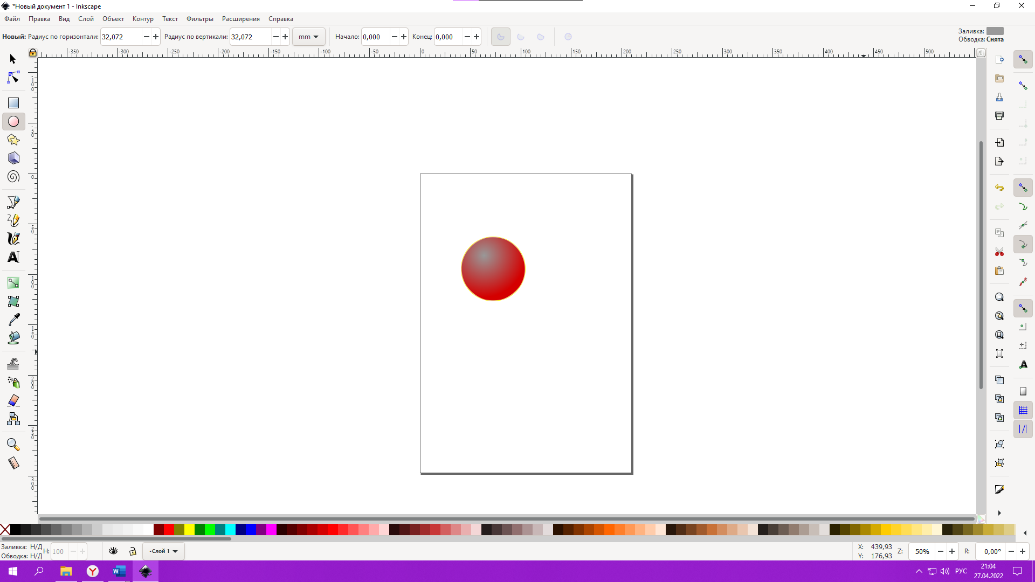
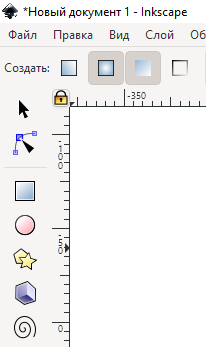 после этого вверху радиальный градиент
после этого вверху радиальный градиент
4.Делаем дубликат нашего круга(CTRL+D) и меняем его цвет на черный
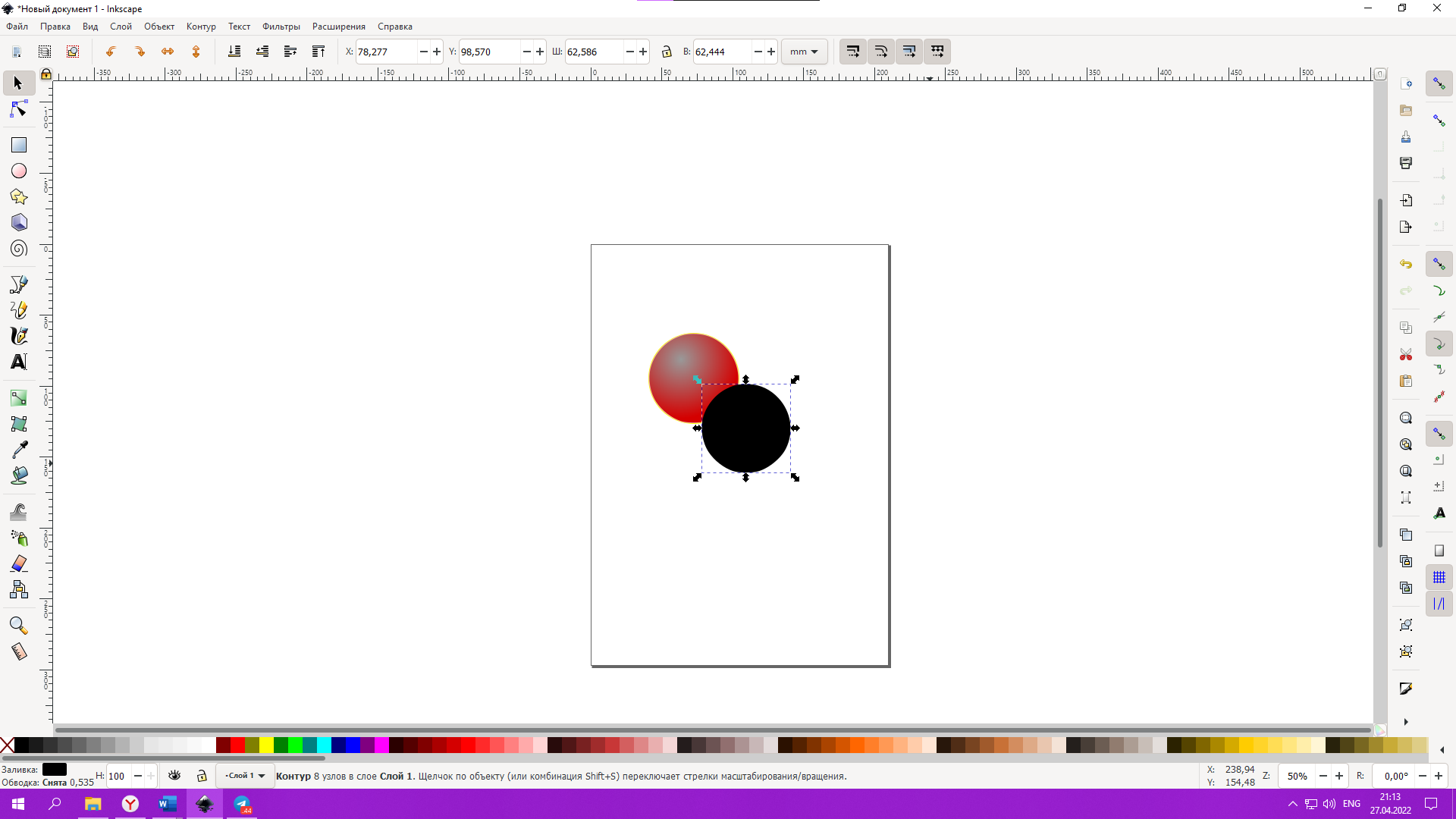
5.Чтобы сделать тень тянем за уголки и выбираем как нам больше нравится
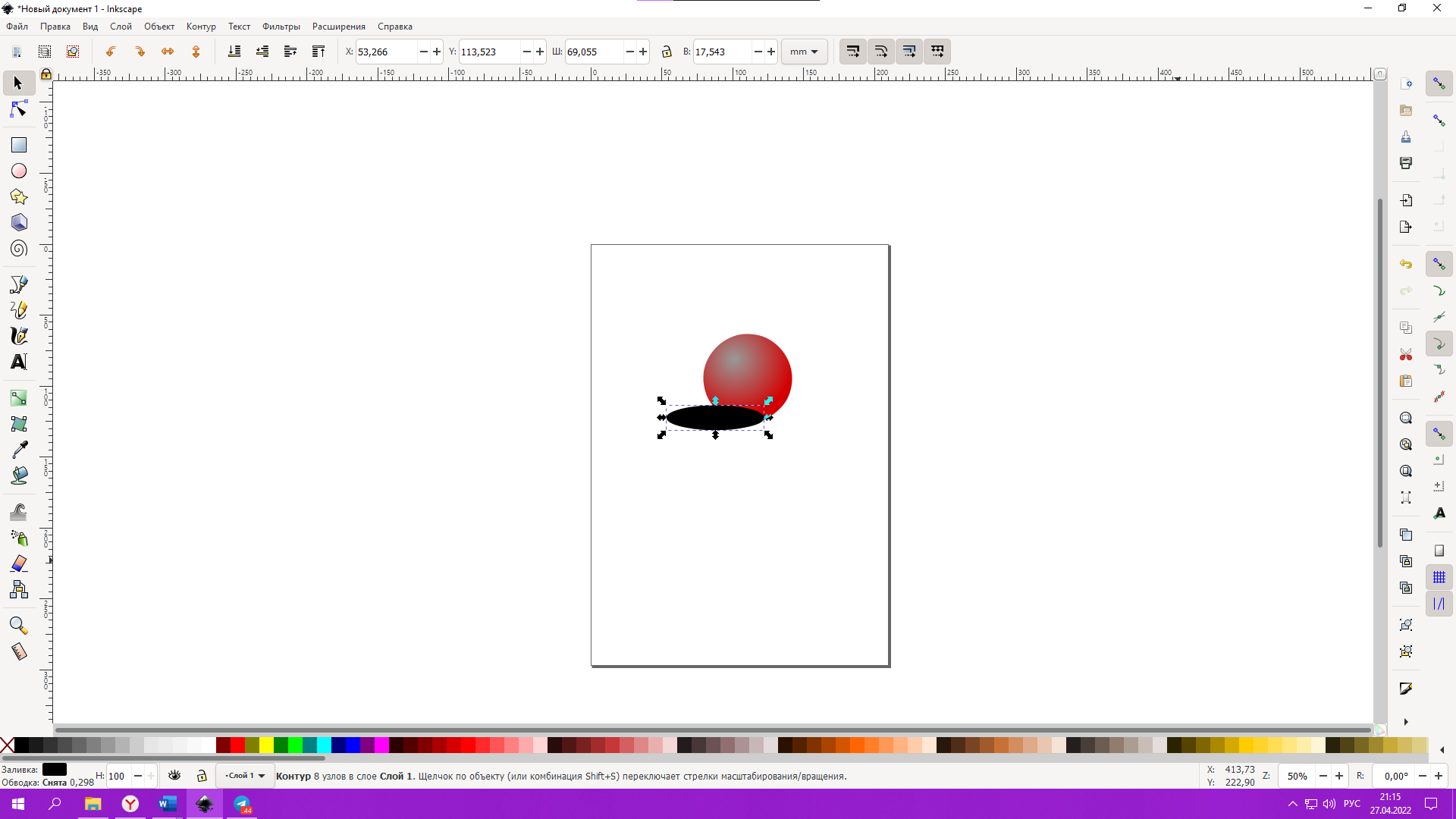
6.Вызываем меню тени SHIFT CTRL F и там размытие и непрозрачность меняем на +-30
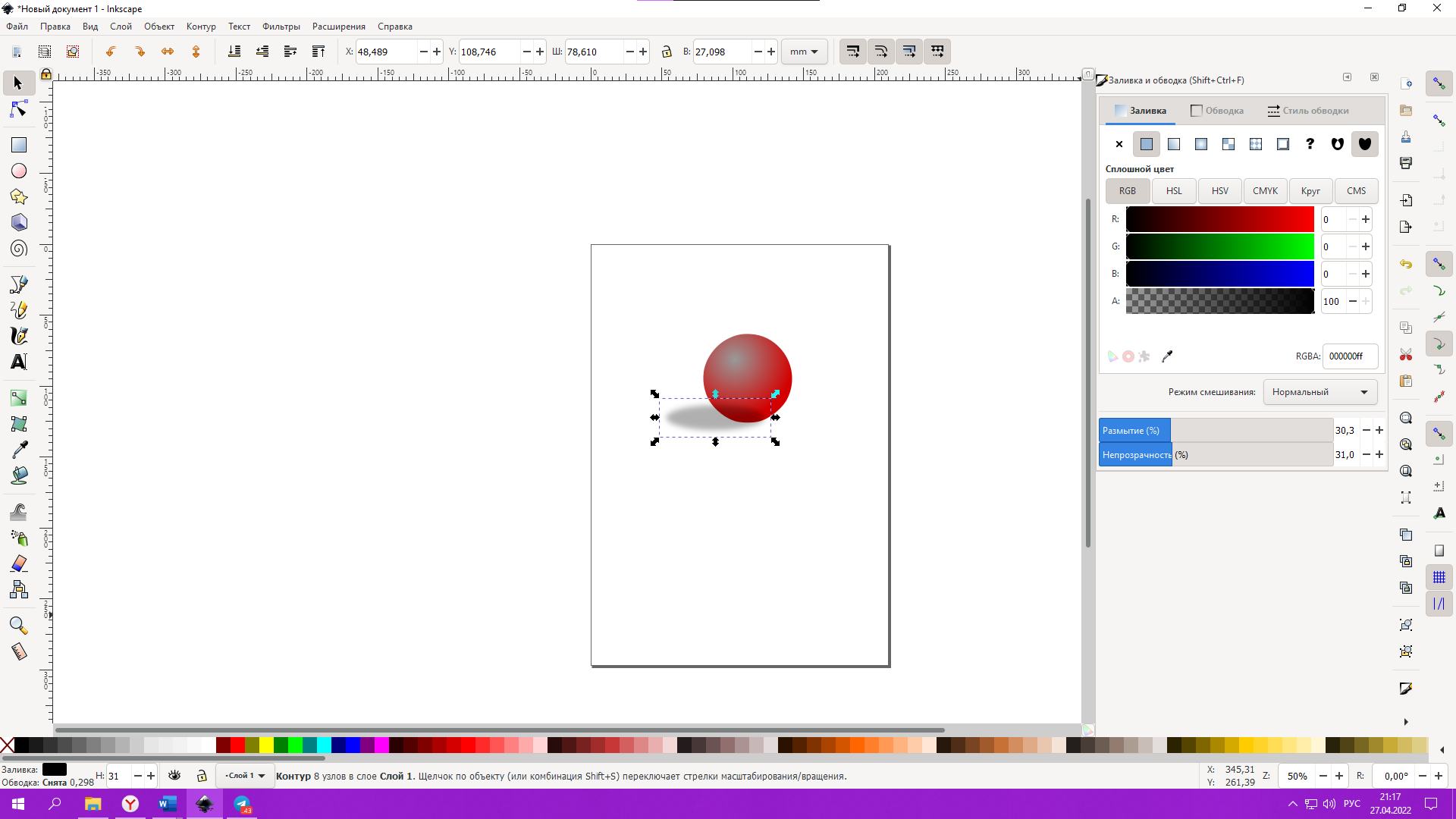
 7.Опускаем
слой-тень в самый низ
7.Опускаем
слой-тень в самый низ
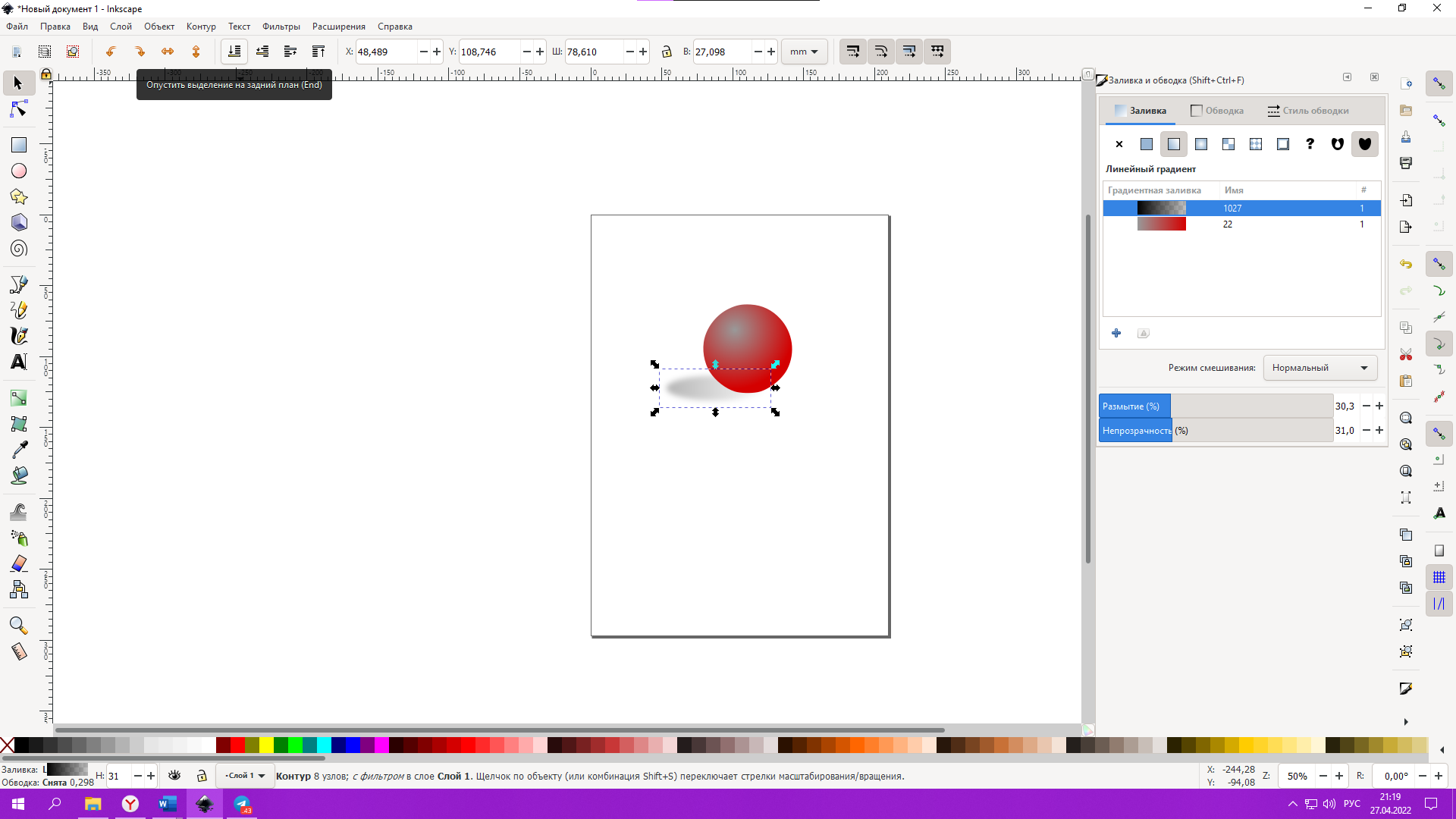
8.Группируем-Готово

КРУЖКИ
1.Открываем Inkscape
2.Рисуем прямоугольник и меняем его цвет

3.Чтобы закруглить нижние углы нужно оконтурить объект и применить контурный эффект Углы(желобок\фаска)



4.Добавляем радиуса сколько надо, я добавлю около 9, а те углы, которые не должны закругляться берем и вытягиваем обратно за точечки
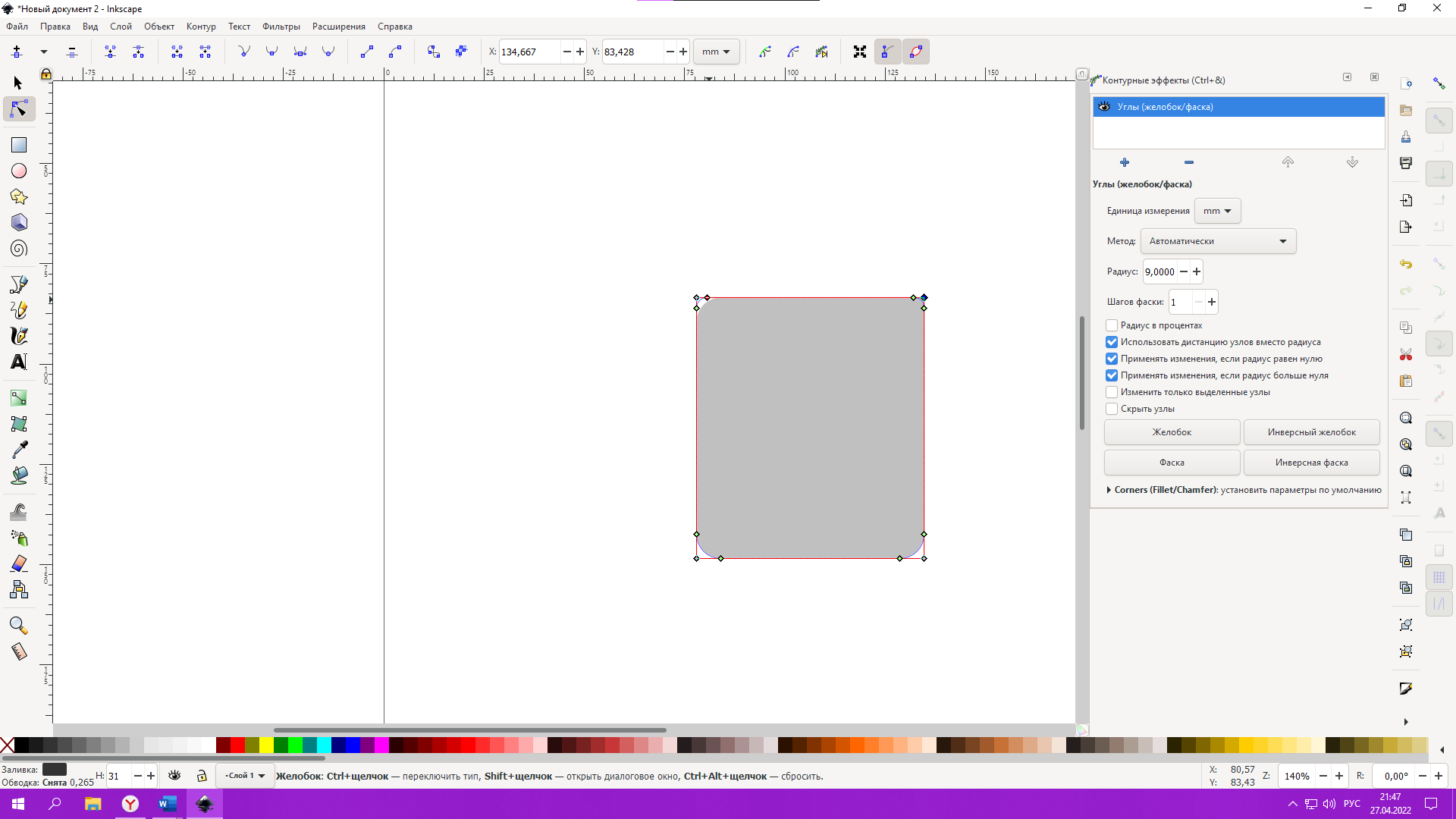
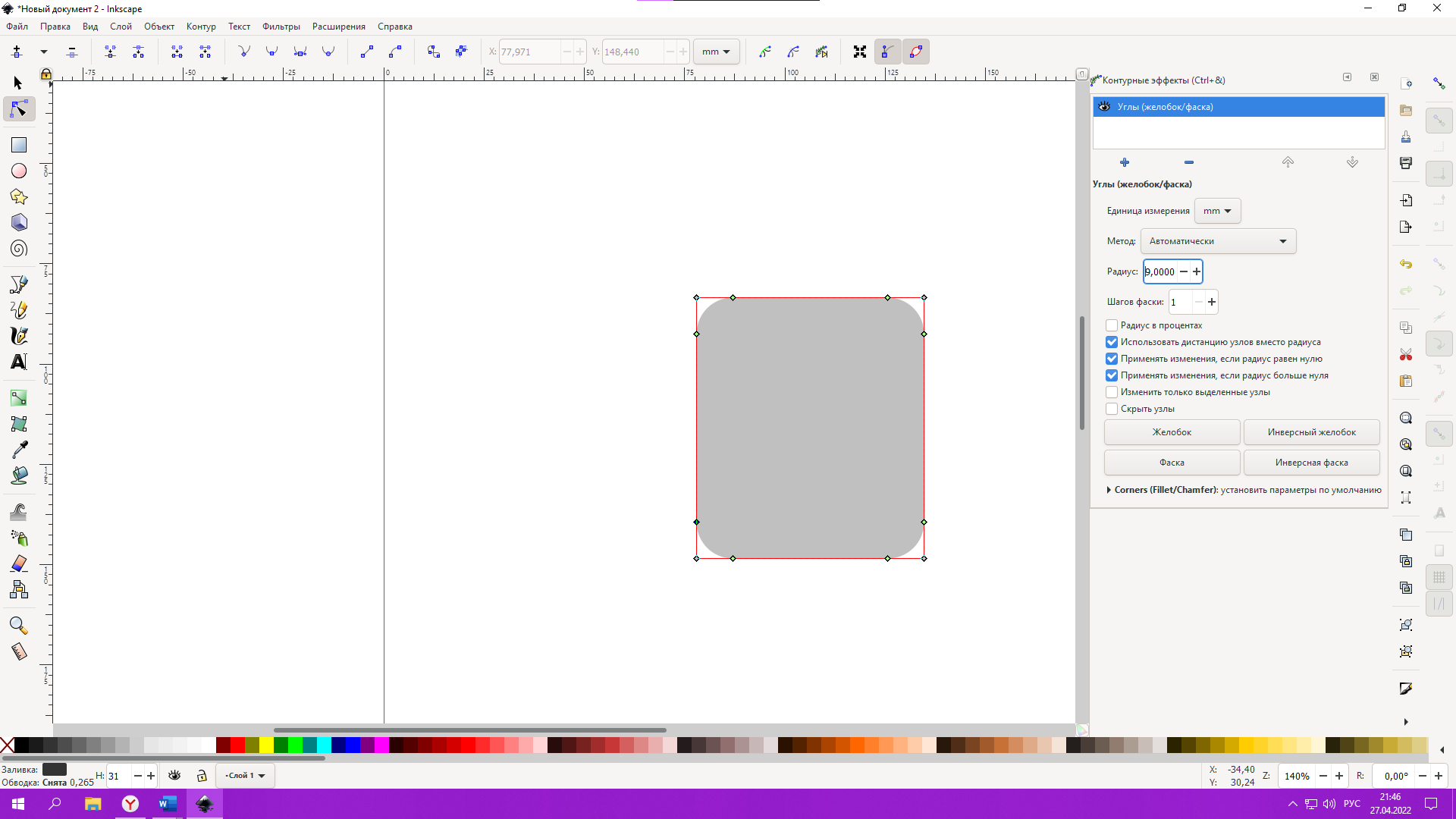
5.Делаем ручку, для этого берем эллипс, заходим в его свойства
SHIFT CTRL F, толщину делаем больше, а заливку убираем во вкладке
Заливка, так же не забываем про прозрачность и сразу убираем на задний фон, как было показано выше
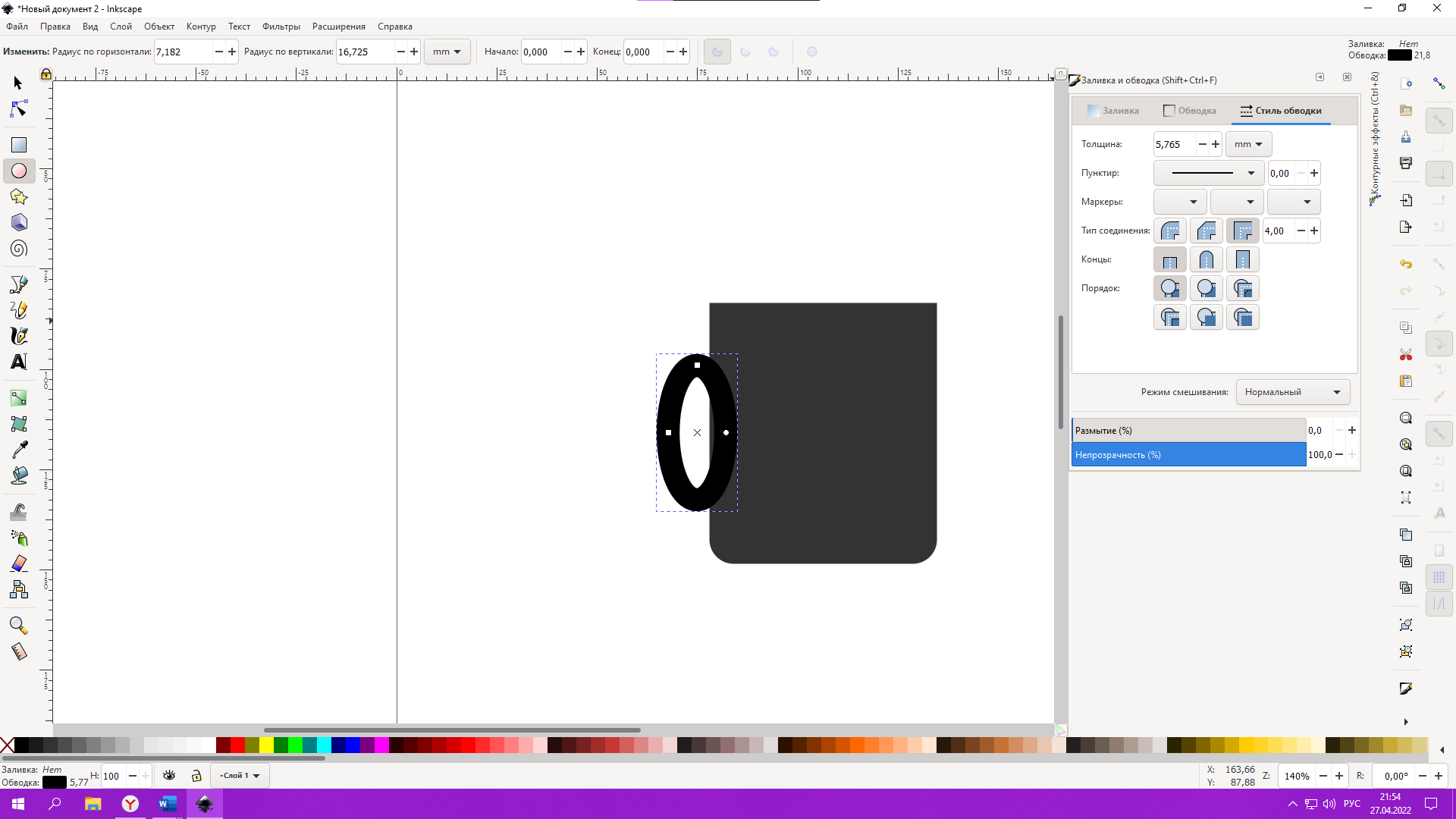

6.Группируем, делаем градиентную заливку и дублируем кружки
Для градиента, снова рисуем прямоугольник, вытягиваем его по кружке размытие +-50 непрозрачность +-67
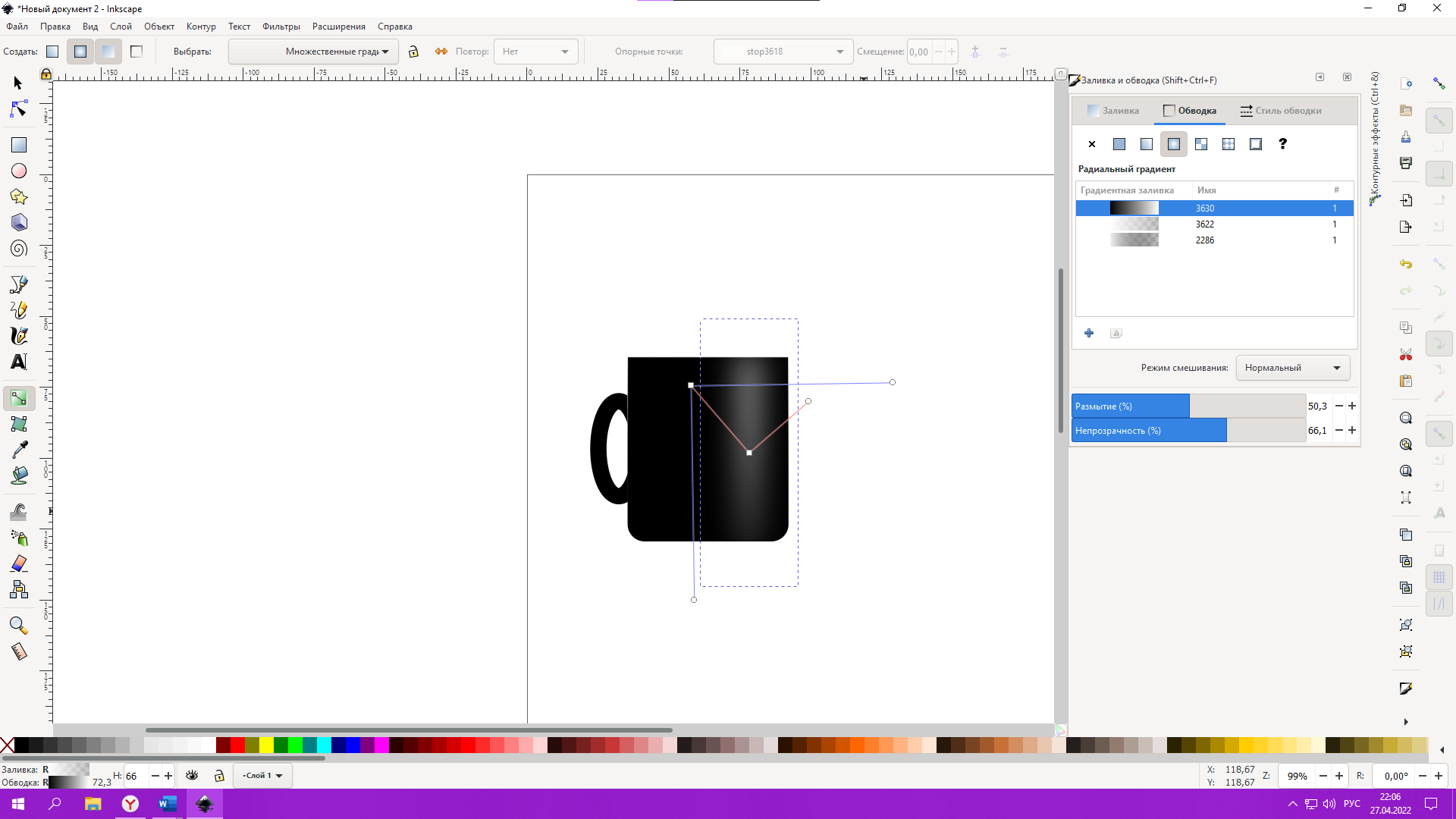
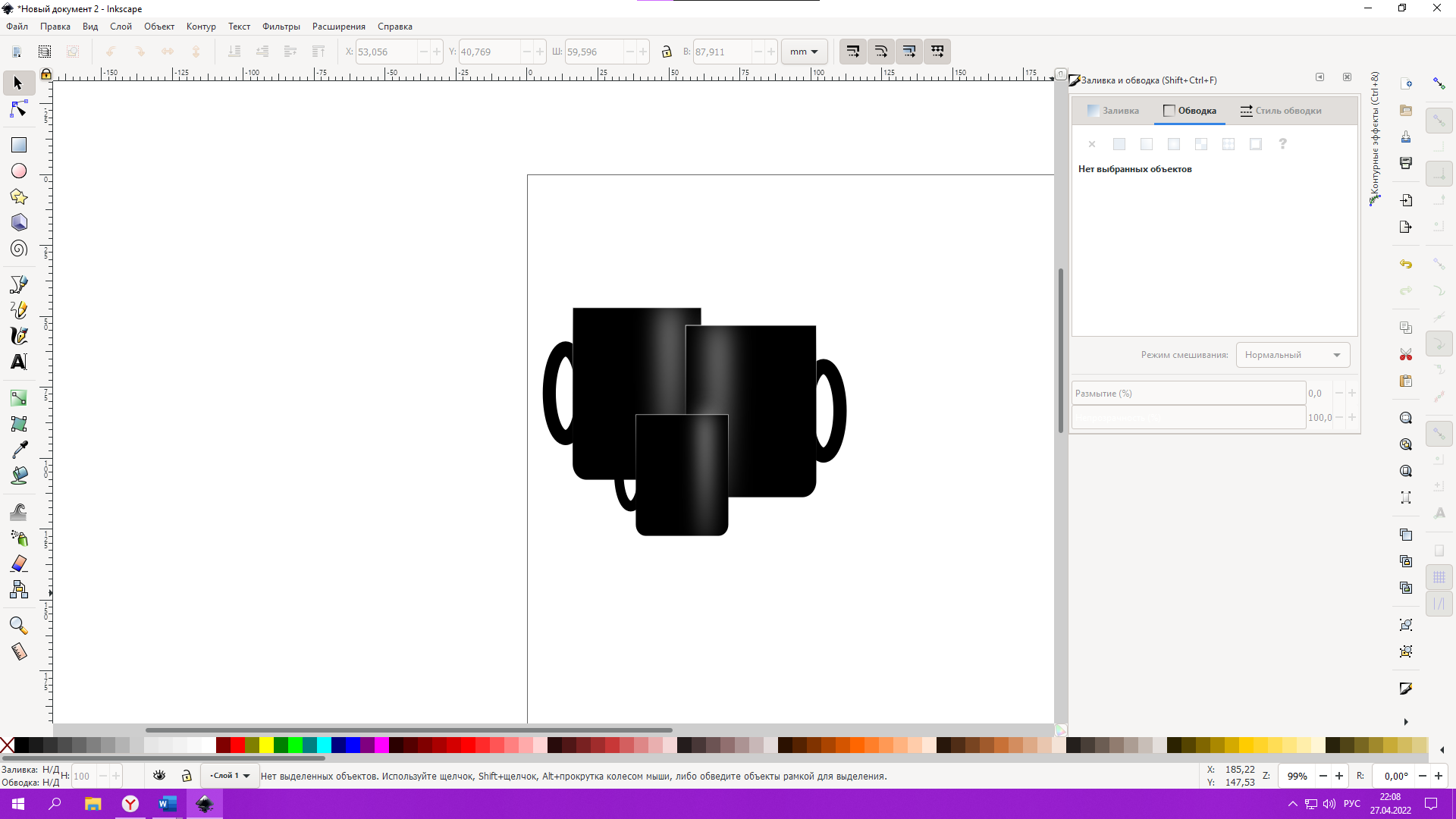
Пятиугольная звезда
1![]() .Открываем
Inkscape
.Открываем
Inkscape
2.На панели инструментов выбираем Звезды и многоугольники
3.Рисуем 5-уг звезду
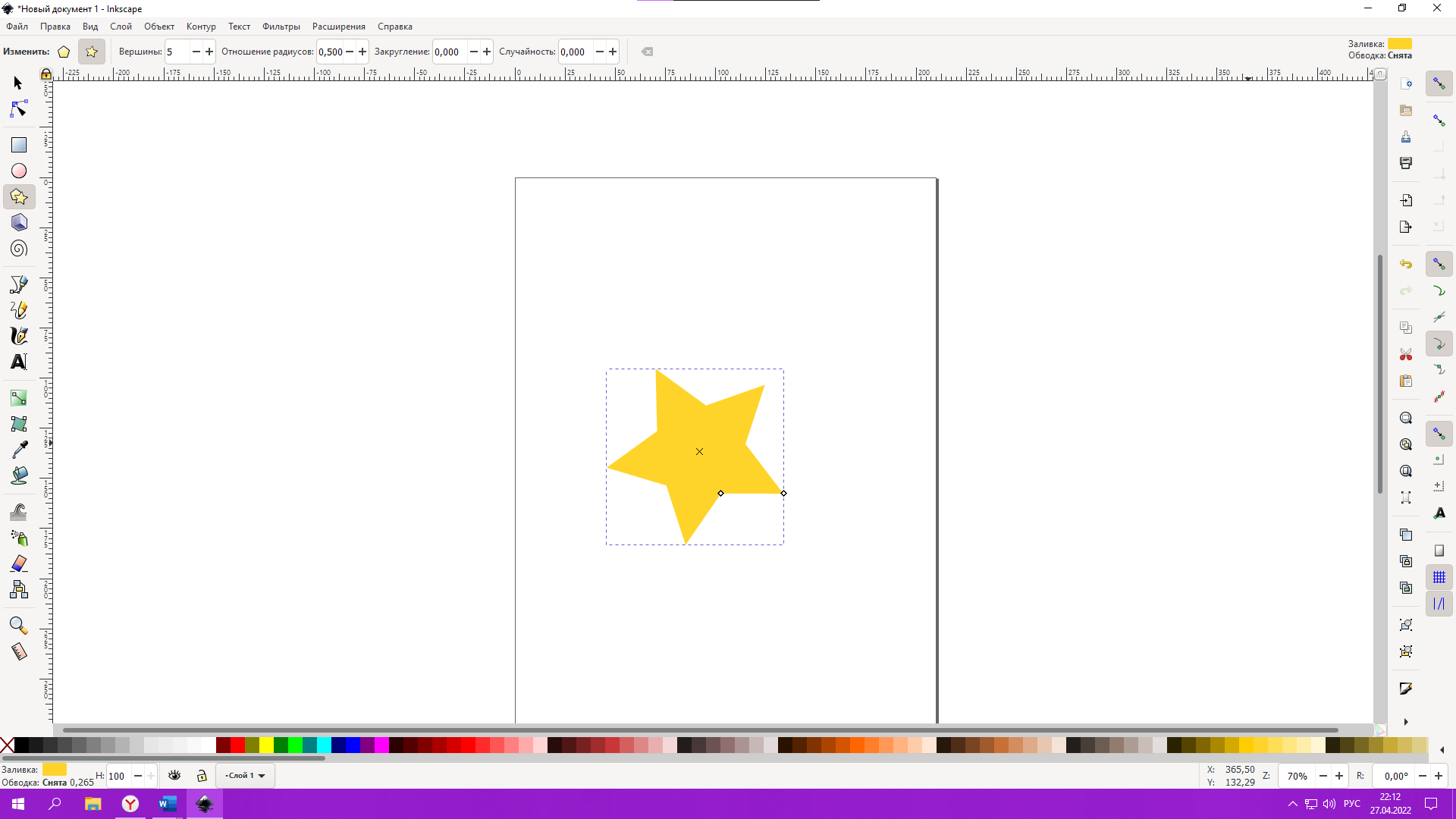
4.Закругляем углы, как делали ранее
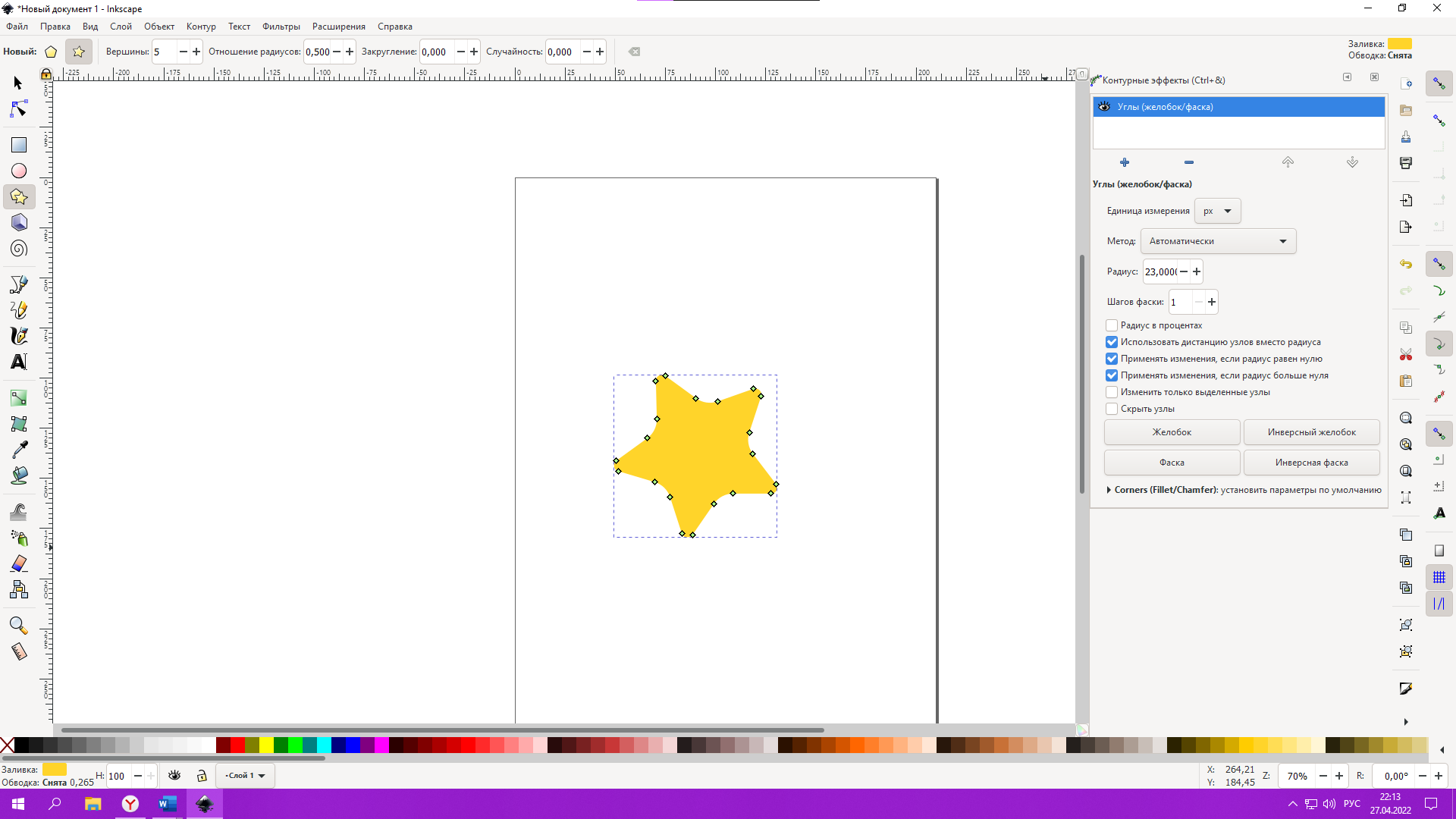
5.CTRL SHIFT F добавляем обводку

6.Сделаем глаза с помощью 2-ух эллипсов, применяя те же техники, только теперь обводка черная, а заливка белая
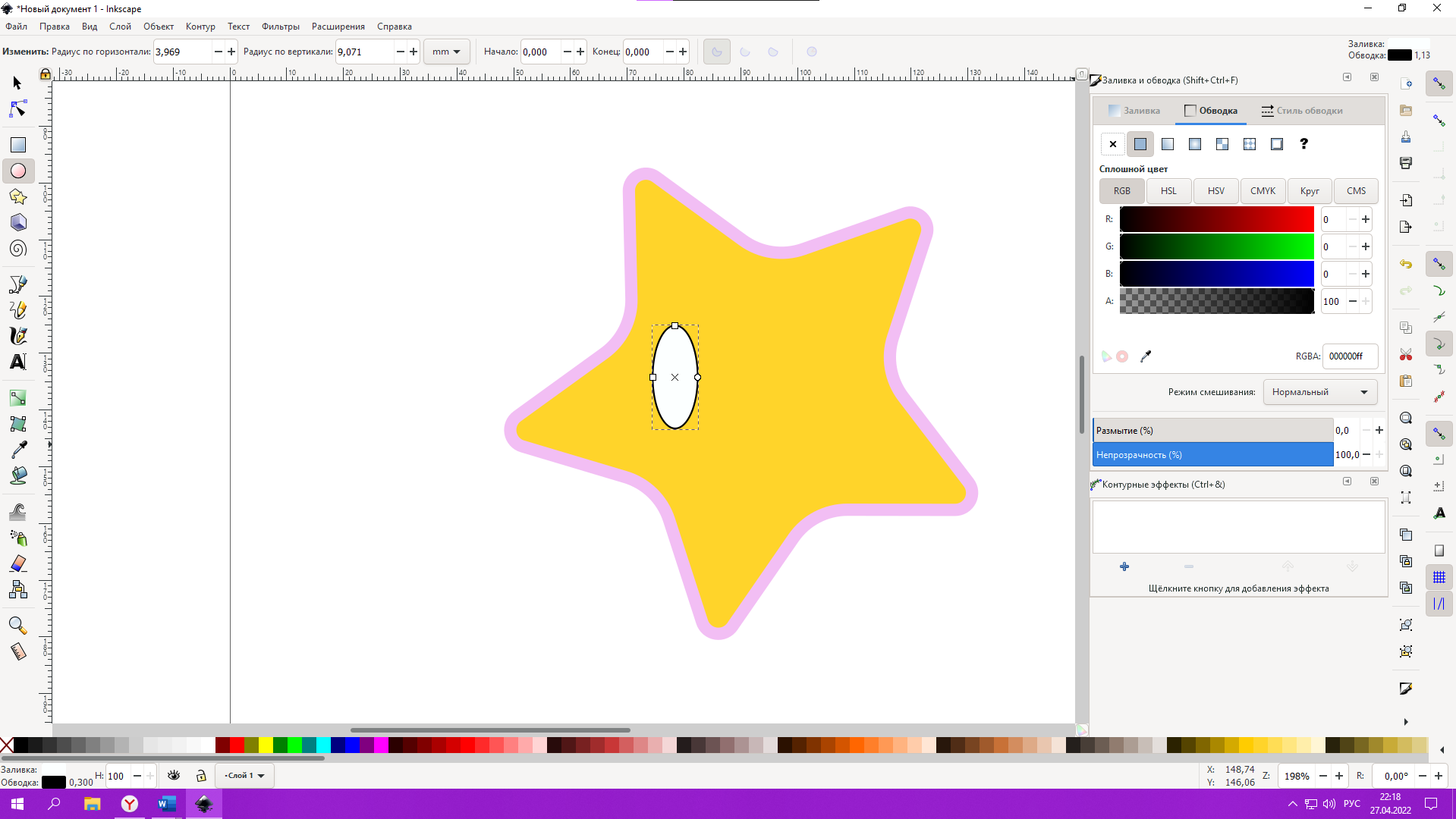
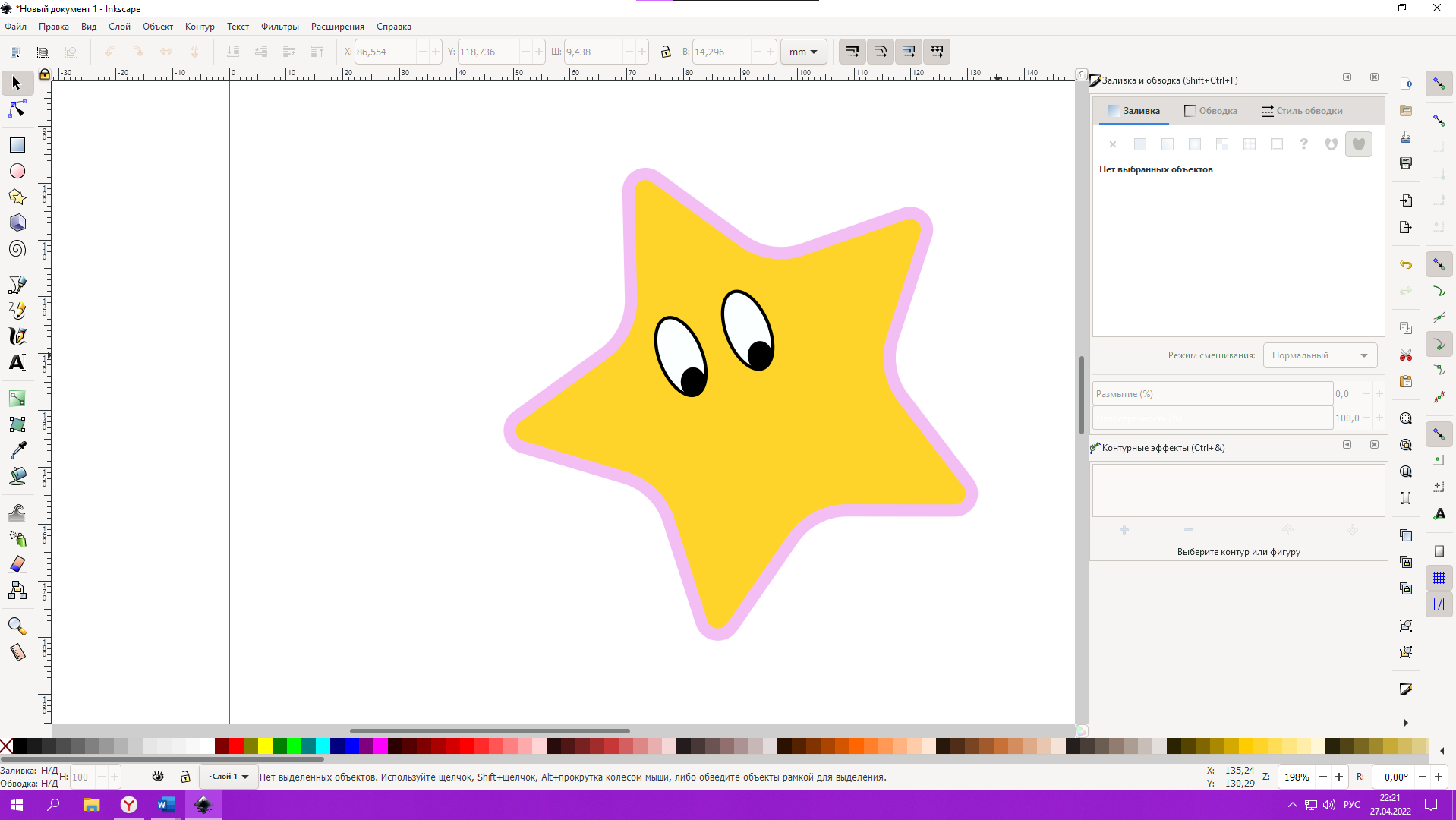
Группируем и готово.
ГРУША
1![]() .Открываем
Inkscape
.Открываем
Inkscape
2.На панели инструментов выбираем Эллипс
3![]() .Рисуем
овал под размер будущей груши
.Рисуем
овал под размер будущей груши
4. На панели инстр. Выбираем эту кнопку и придаем формы
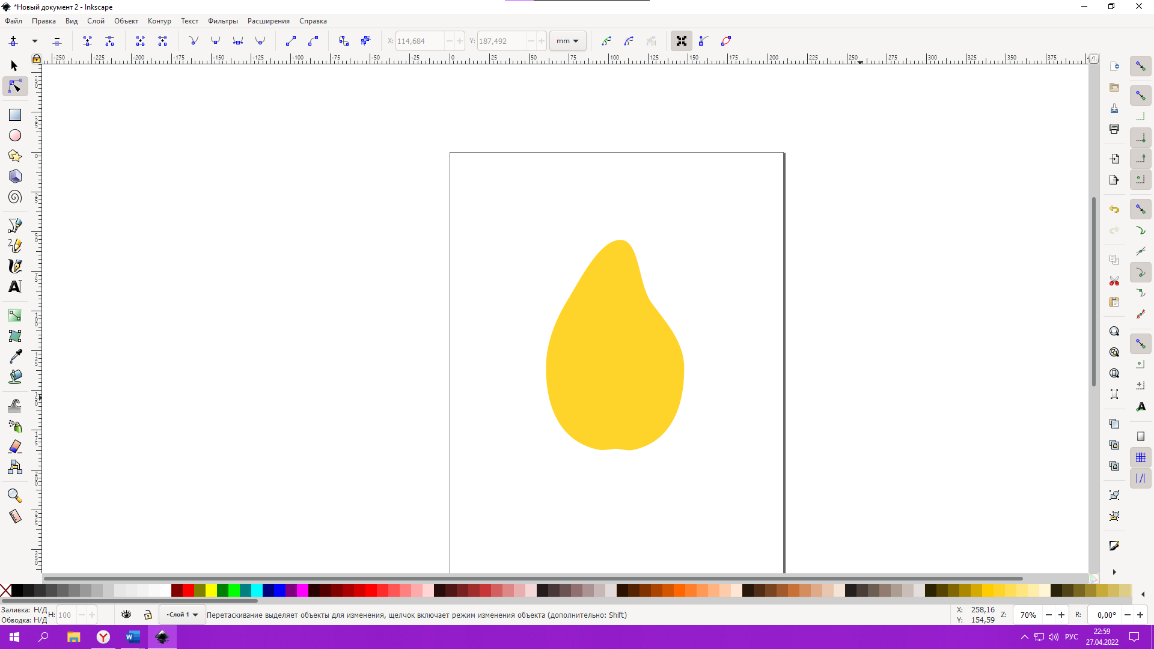
5.Делаем веточку для листика, используя те же техники только для прямоугольника и уводим его на задний план
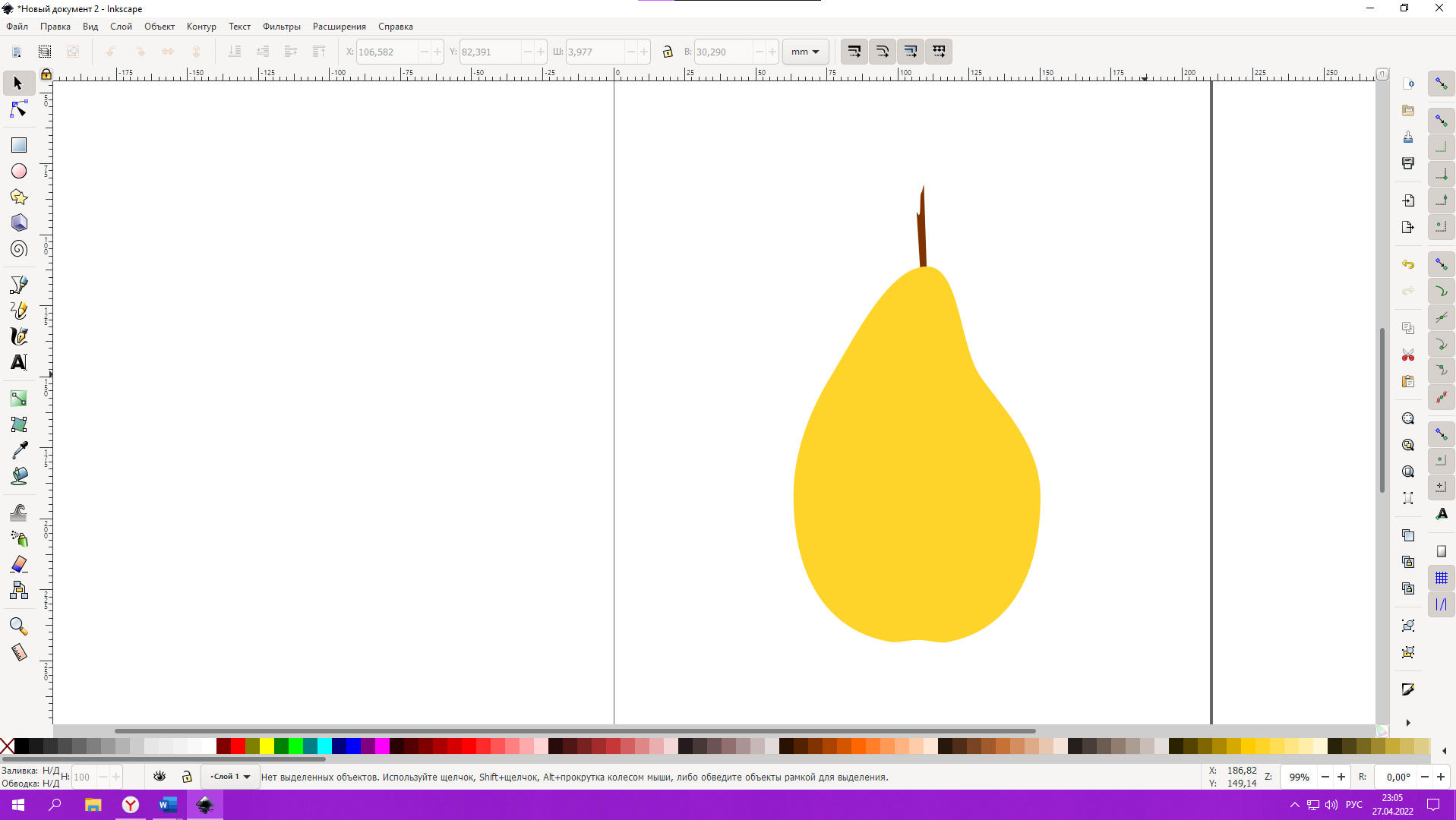
6.Делаем листик. Снова Эллипс, узлами вытягиваем и берем кривые Безье, с CTRL делаем прямую для изгиба и далее саму прямую. Нажимаем ENTER. Меняем на другой оттенок зеленого
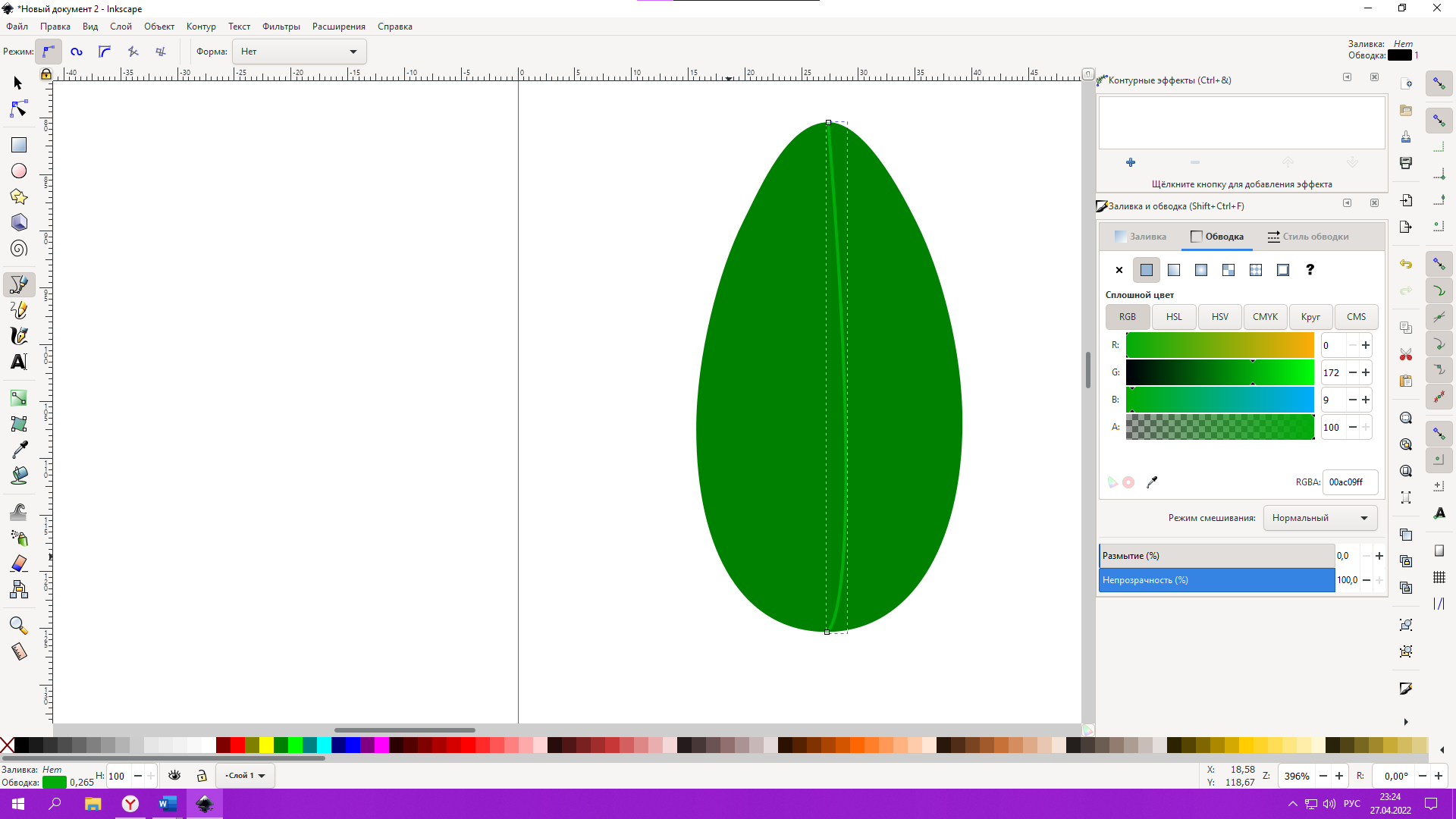
7. Поперечные линии сделаем через узлы
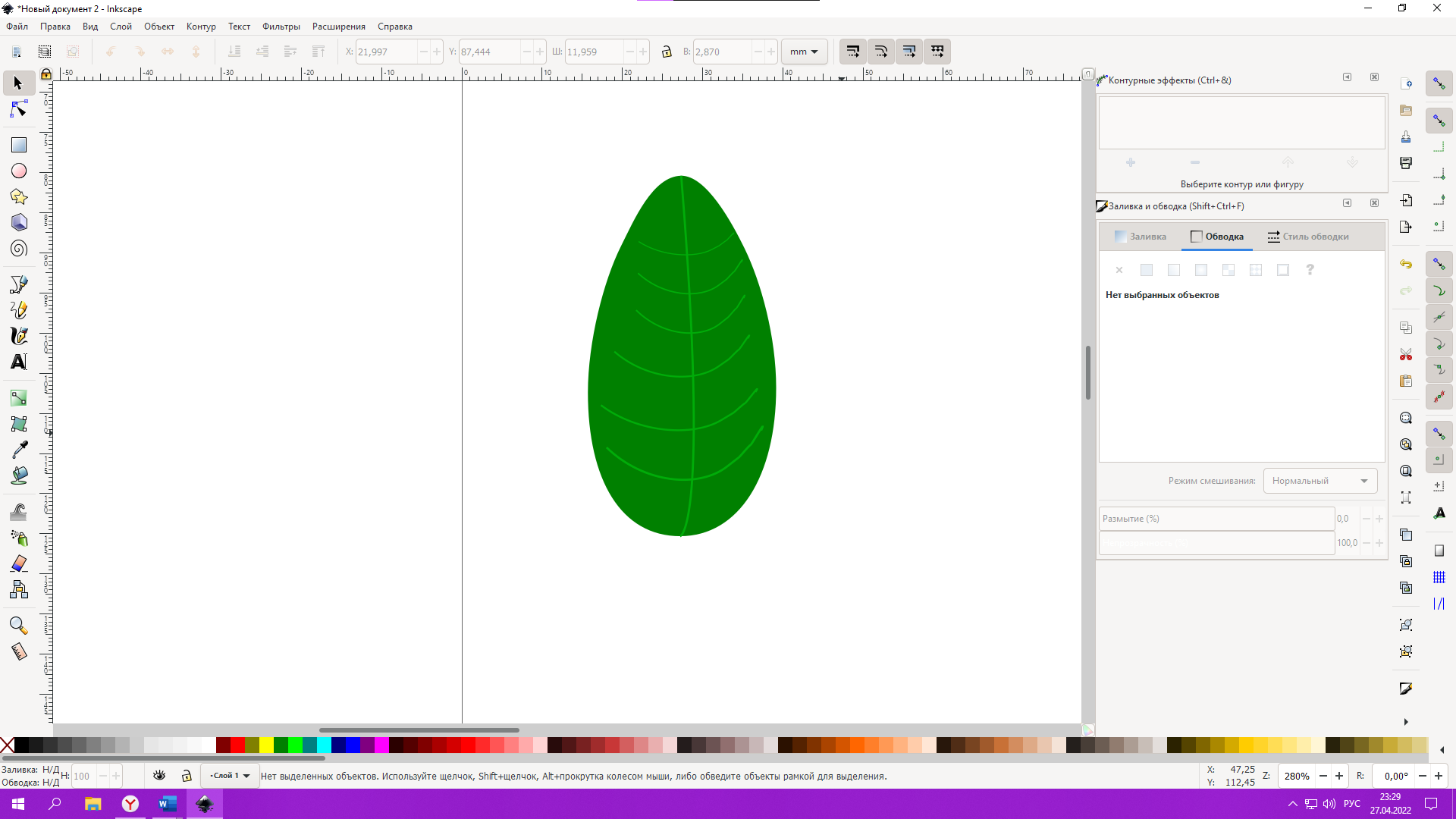
8. Сгруппируем части листика и сделаем ему градиент, также поступим и с грушей, после этого сгруппируем все вместе, в процессе я захотел изменить цвет груши
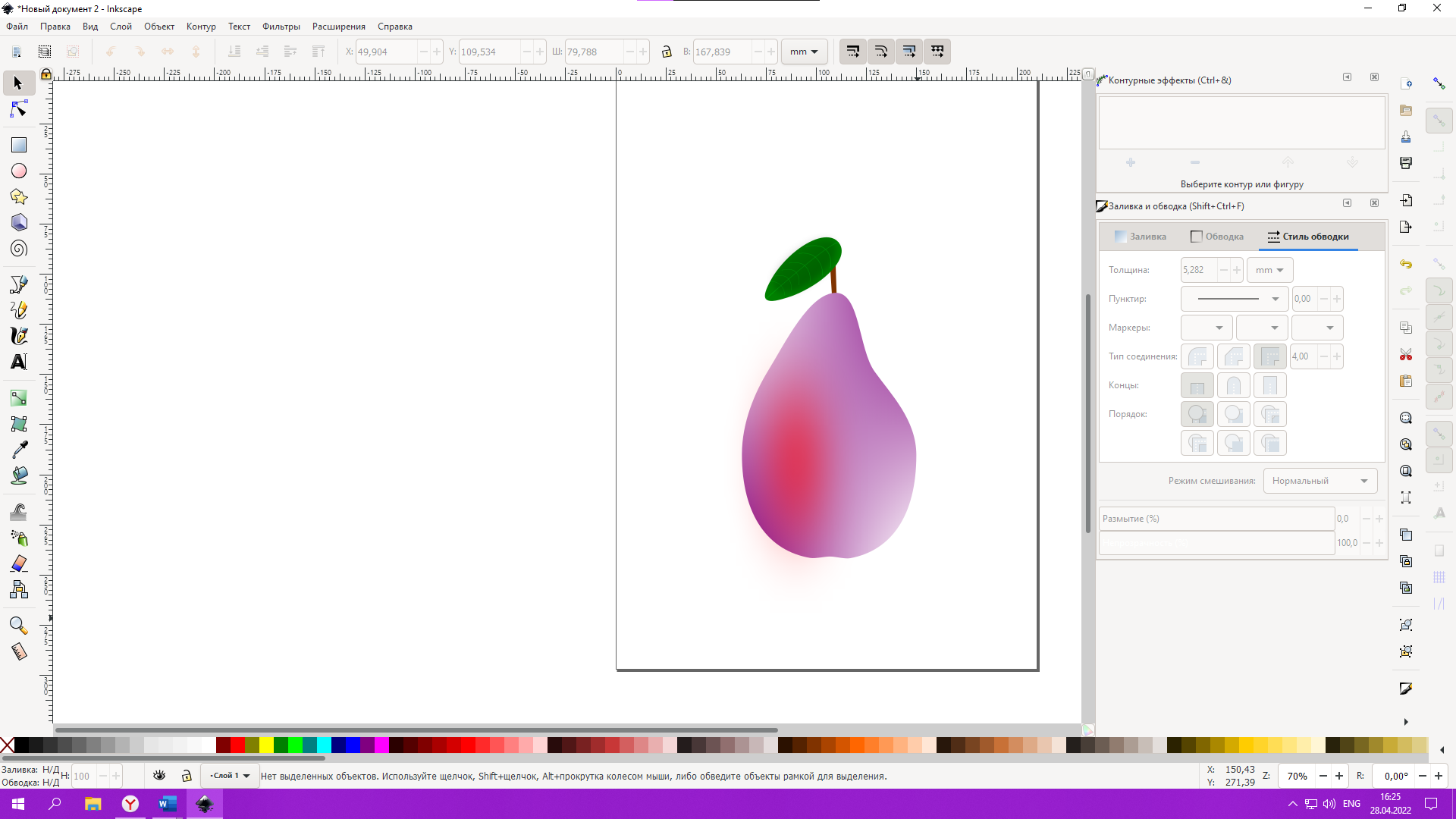
9. Сделаем общую композицию и добавим тень
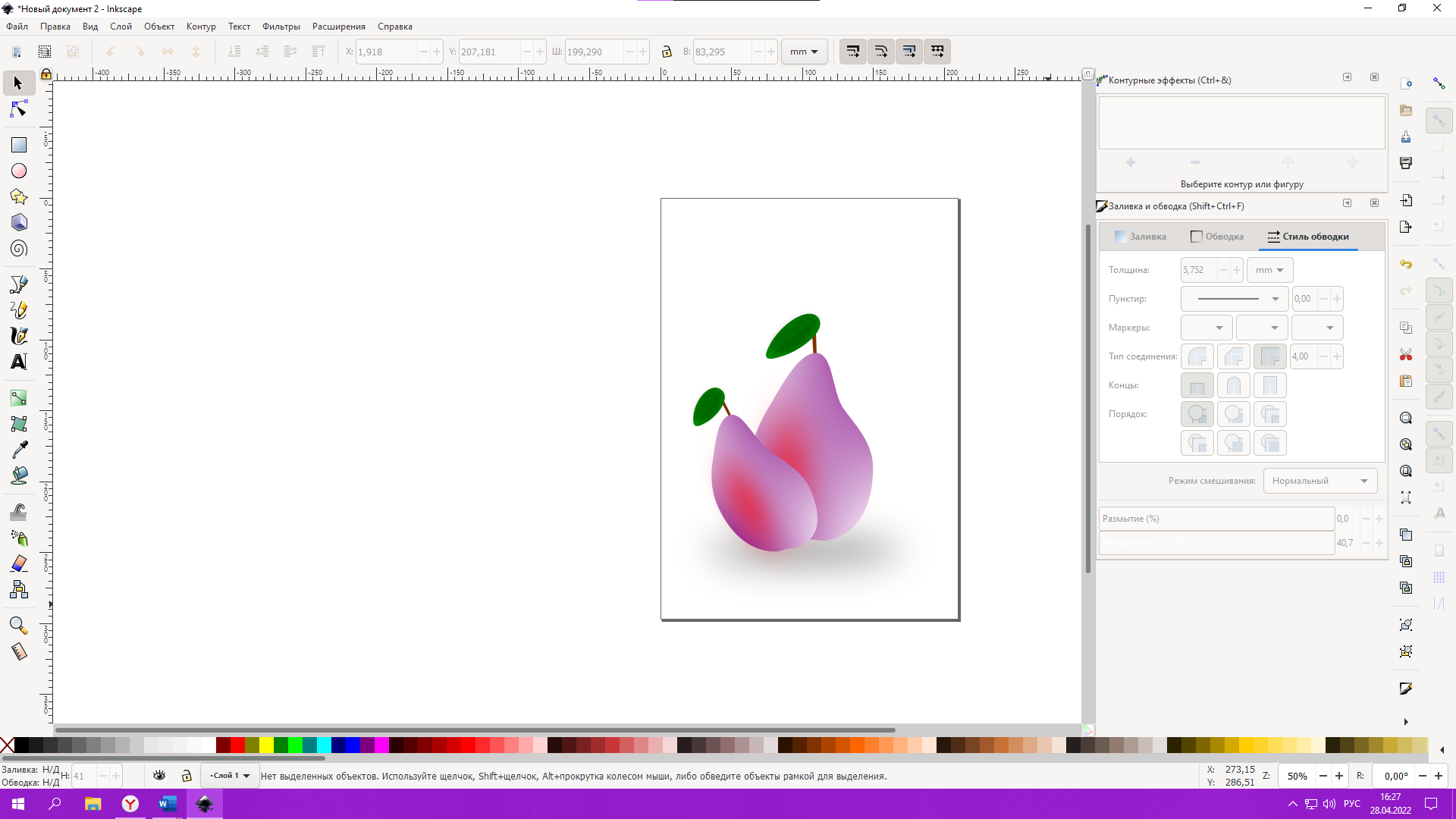
КОРАБЛИК
1 .Открываем Inkscape
2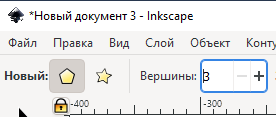 .На
панели инструментов выбираем Звезды и
многоугольники свкерху выбираем
многоугольник и 3 угла
.На
панели инструментов выбираем Звезды и
многоугольники свкерху выбираем
многоугольник и 3 угла
3.Рисуем треугольник черного цвета и с помощью узлов придаем ему форму
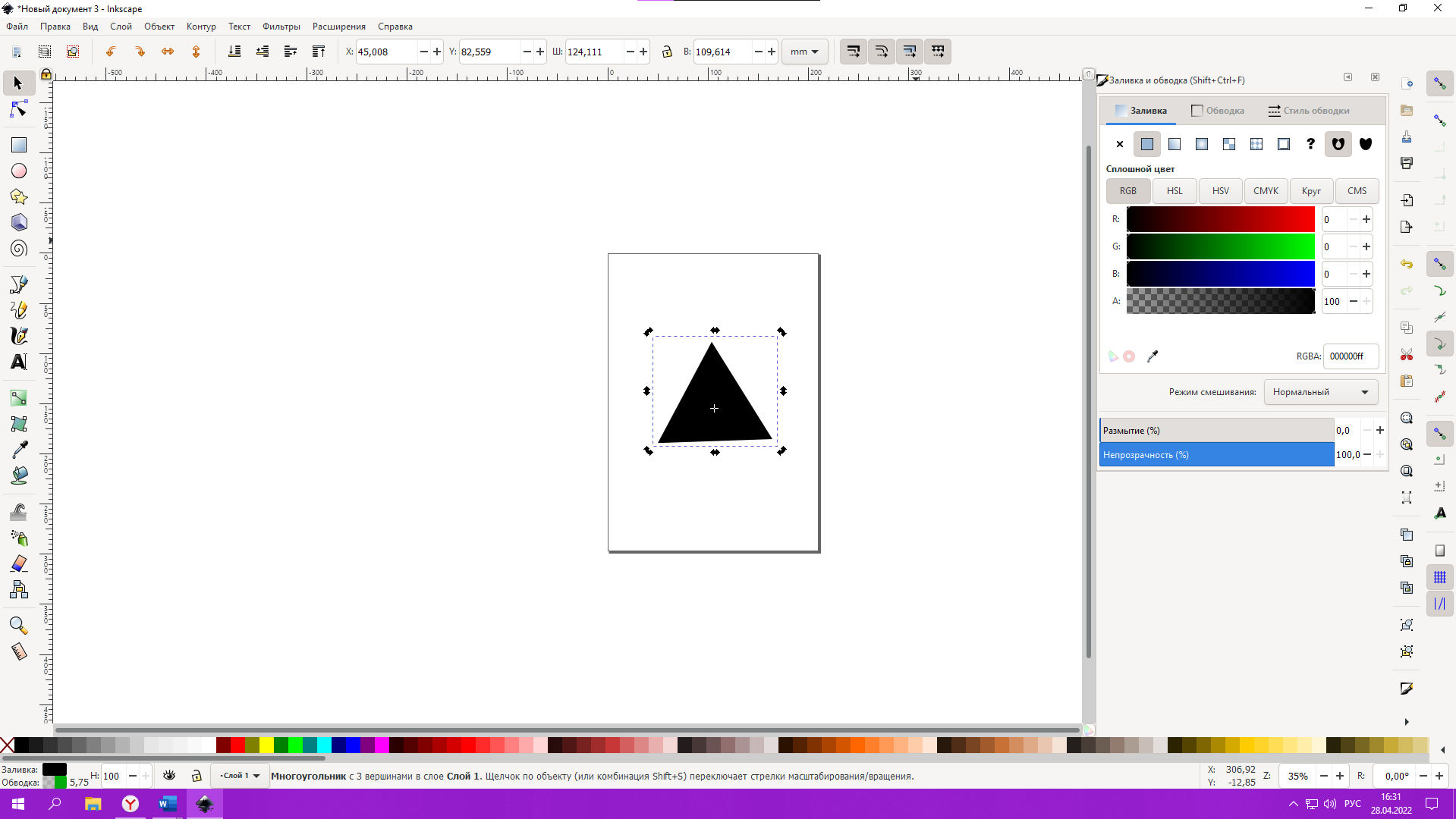
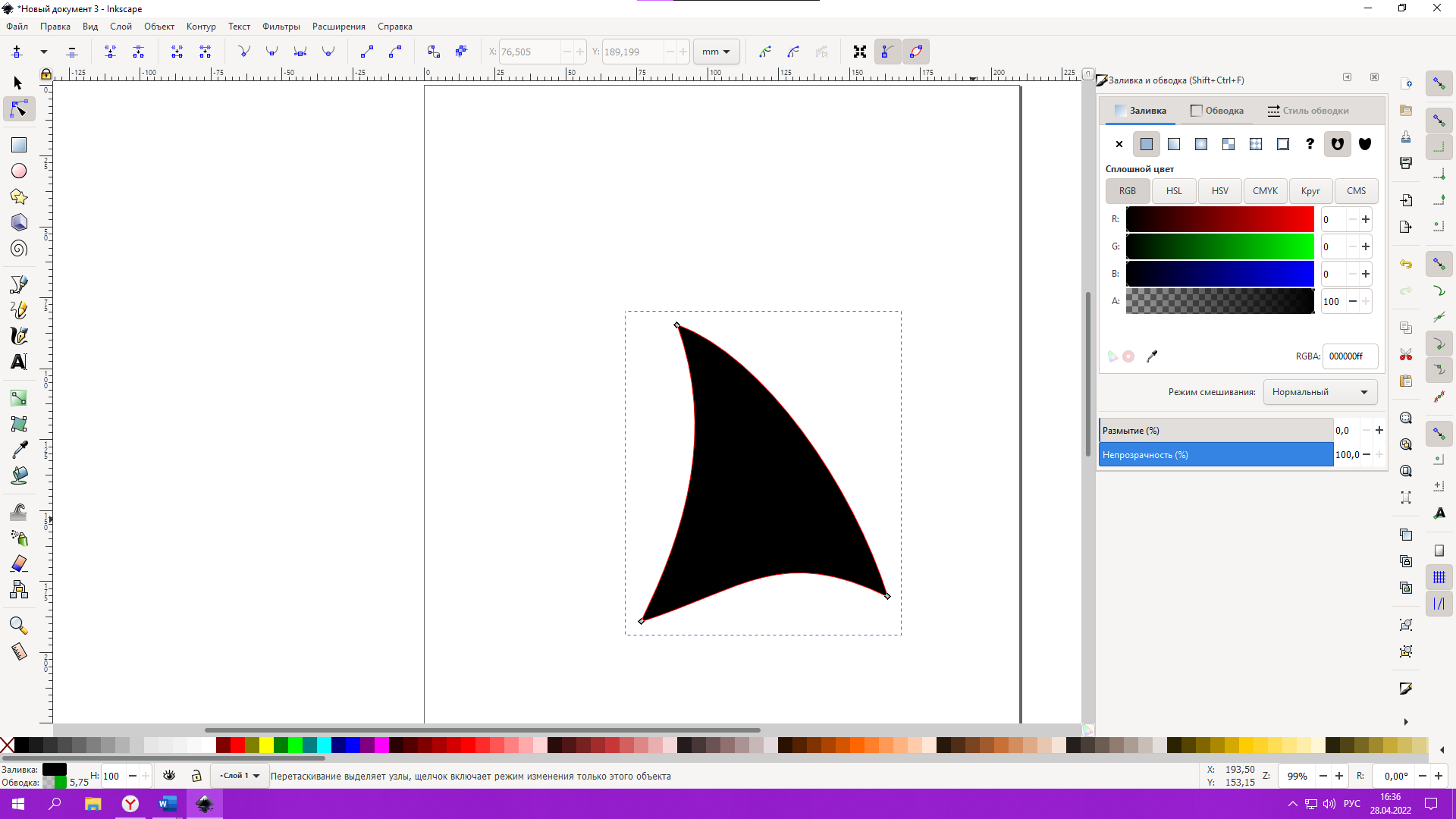
4.Делаем копию, немного видоизменяем ее, и с помощью вычитания сделаем борт лодки
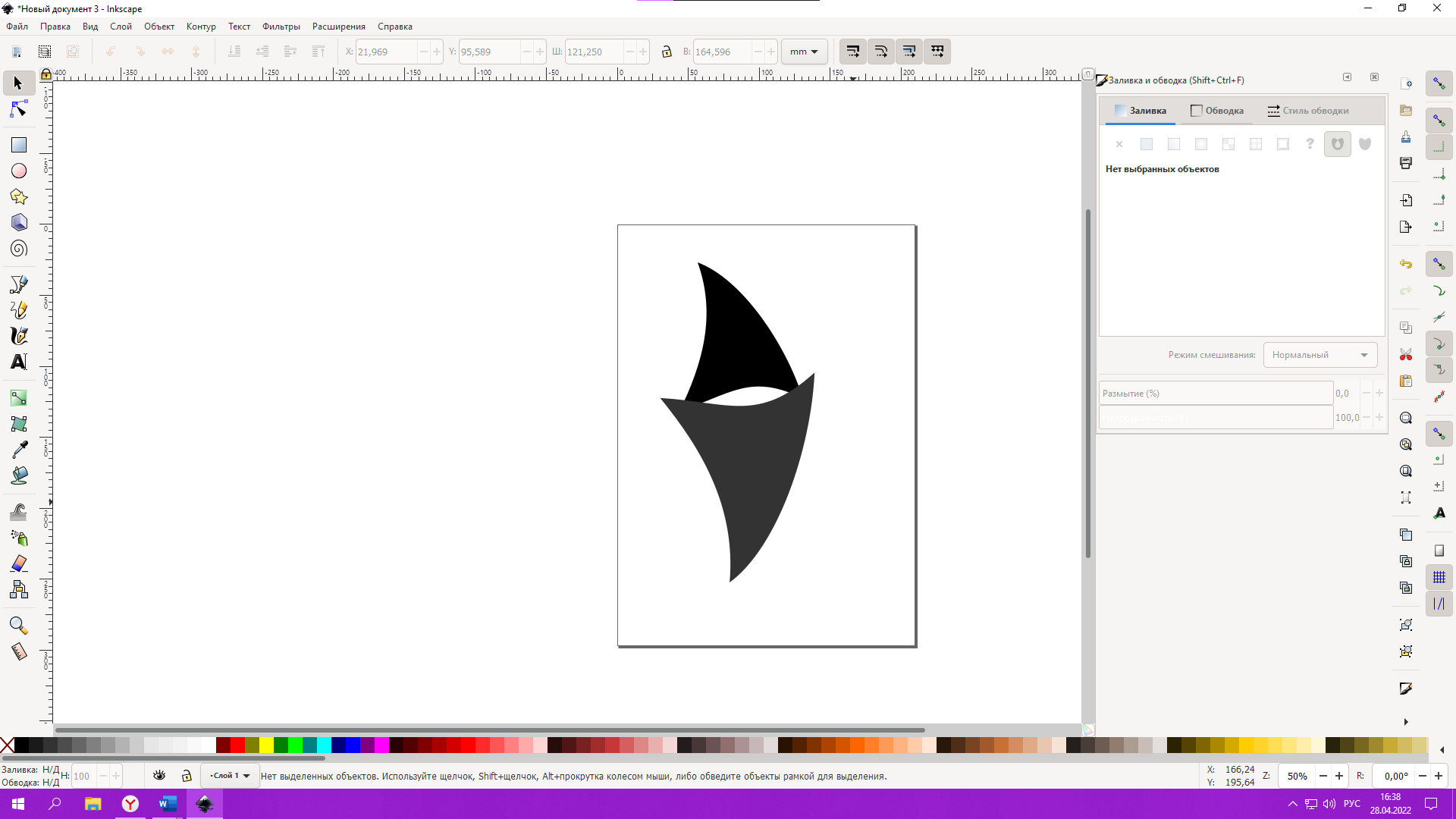
Д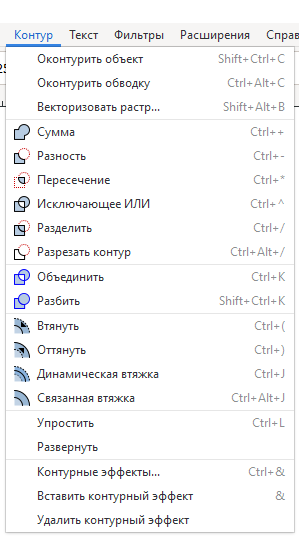 ля
того чтобы сделать разность рисуем
прямоугольник, выделяем с перевернутым
парусом и делаем разность
ля
того чтобы сделать разность рисуем
прямоугольник, выделяем с перевернутым
парусом и делаем разность
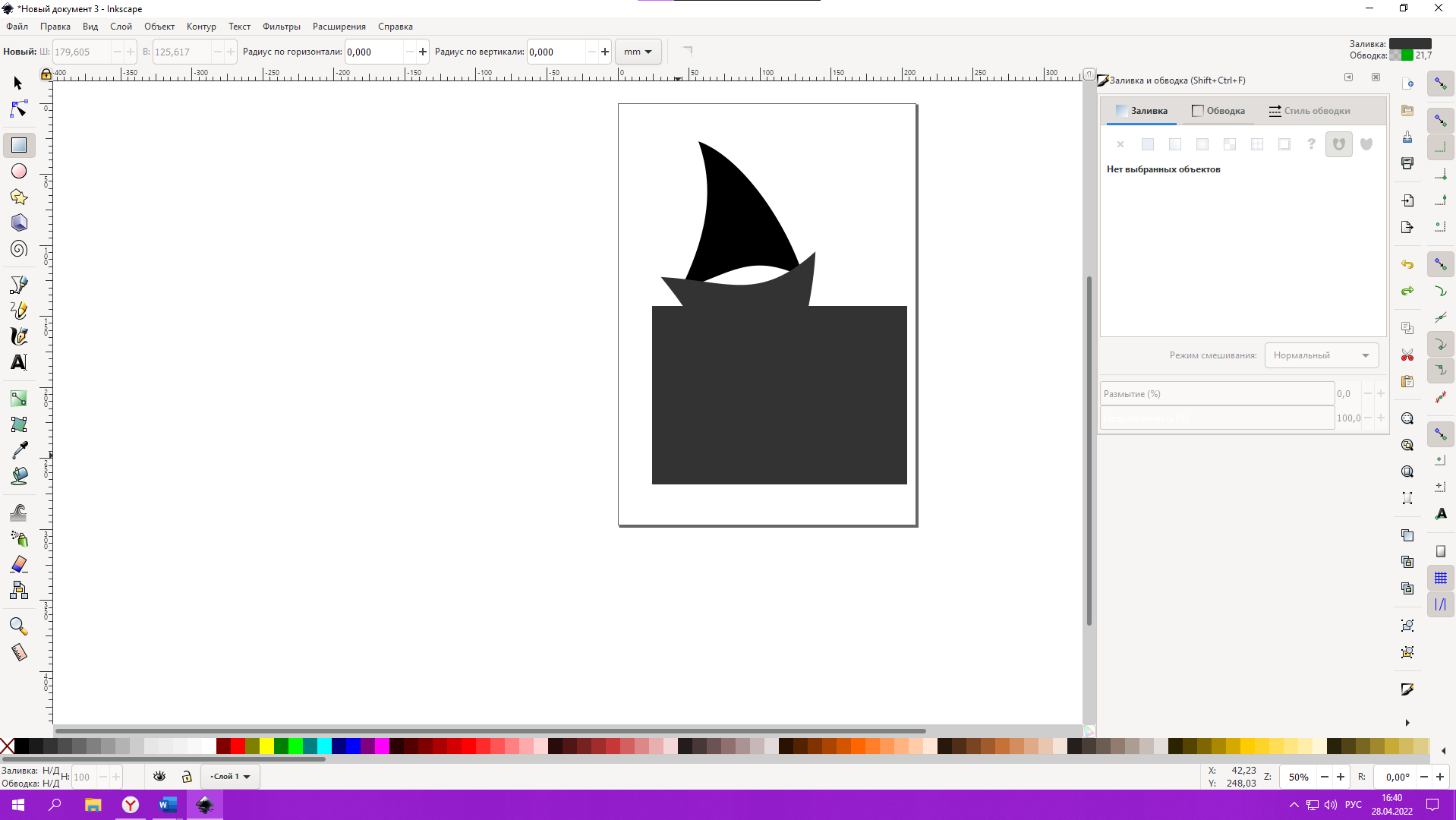

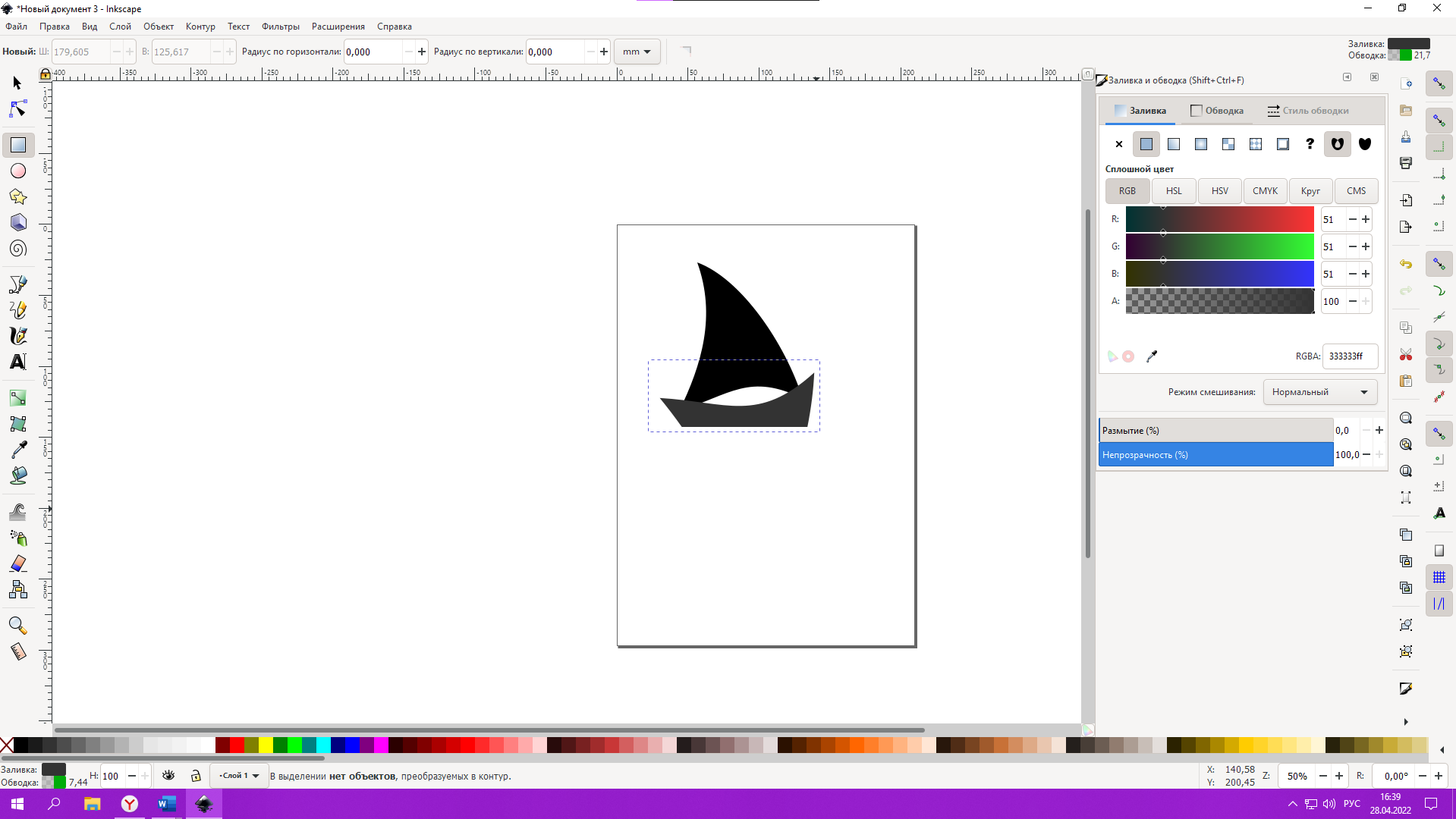
5.Делаем
мачту, можно тоже из треугольника,
подгоняем размеры, под наш рисунок
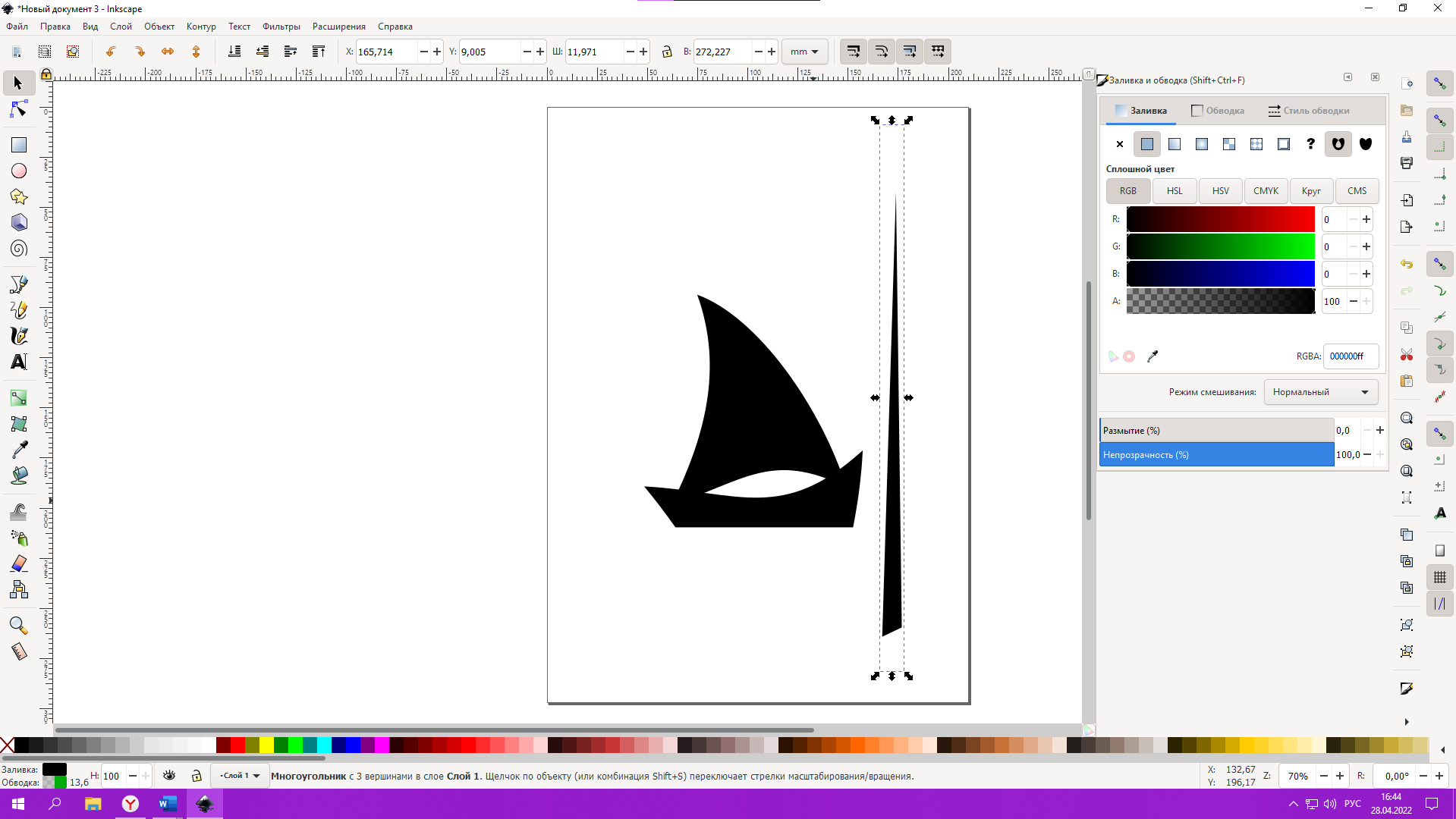
тут я еще выгнул парус, остатки мачты также разностью убрал
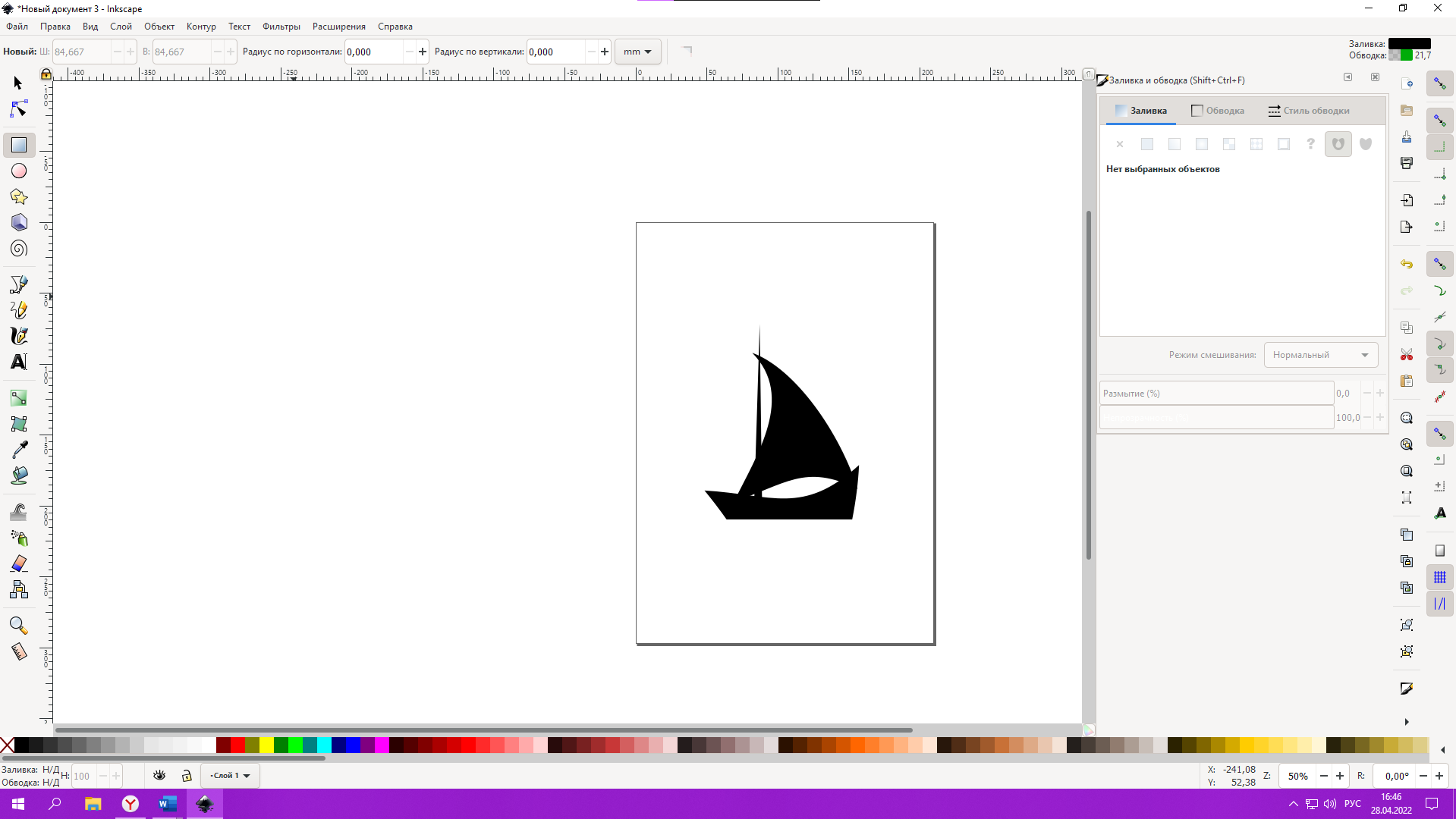
6. Для воды будем использовать эллипс,вытягивая узлами нужные формы
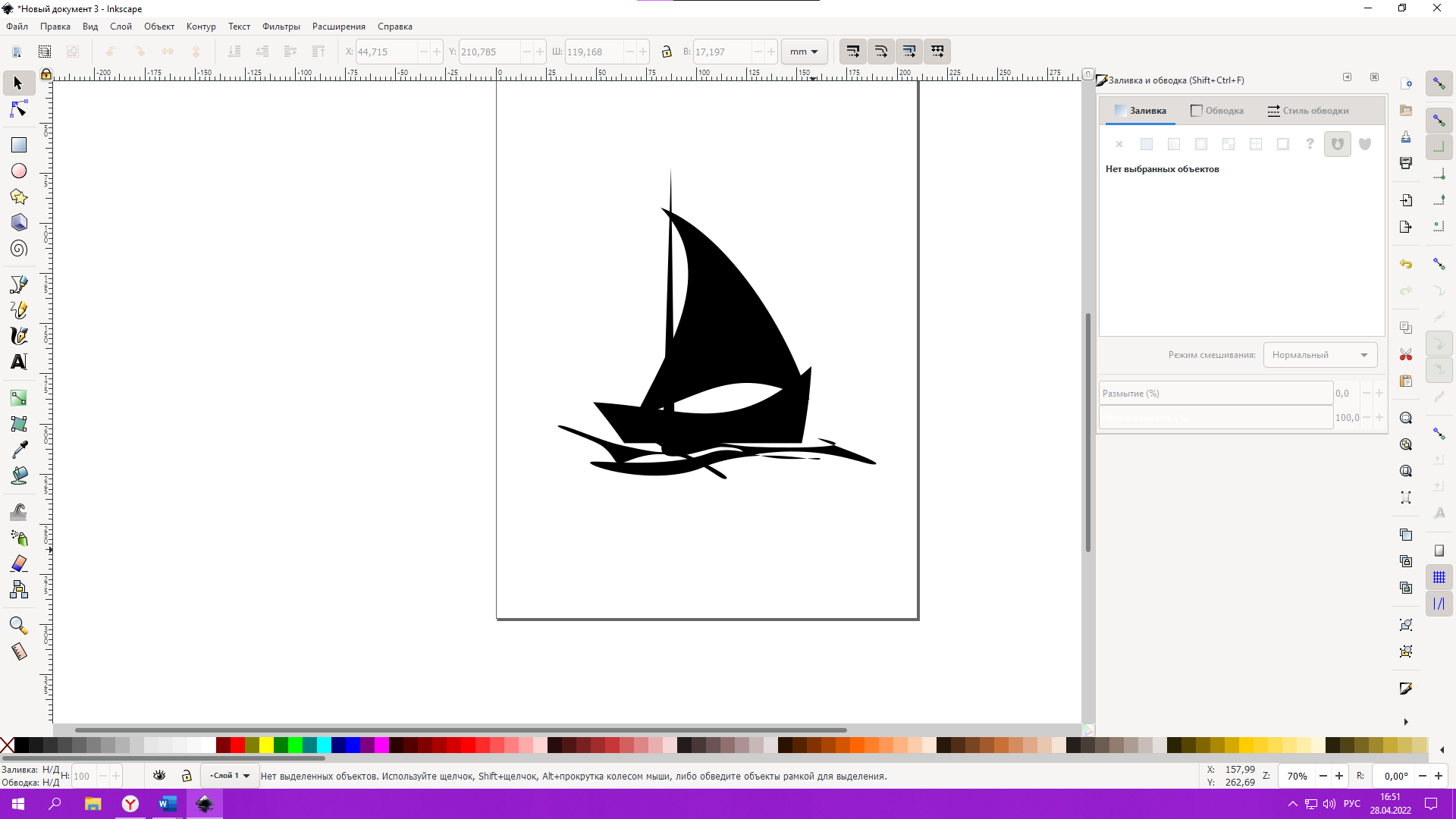
7. Группируем-Готово, добавил тень на парус
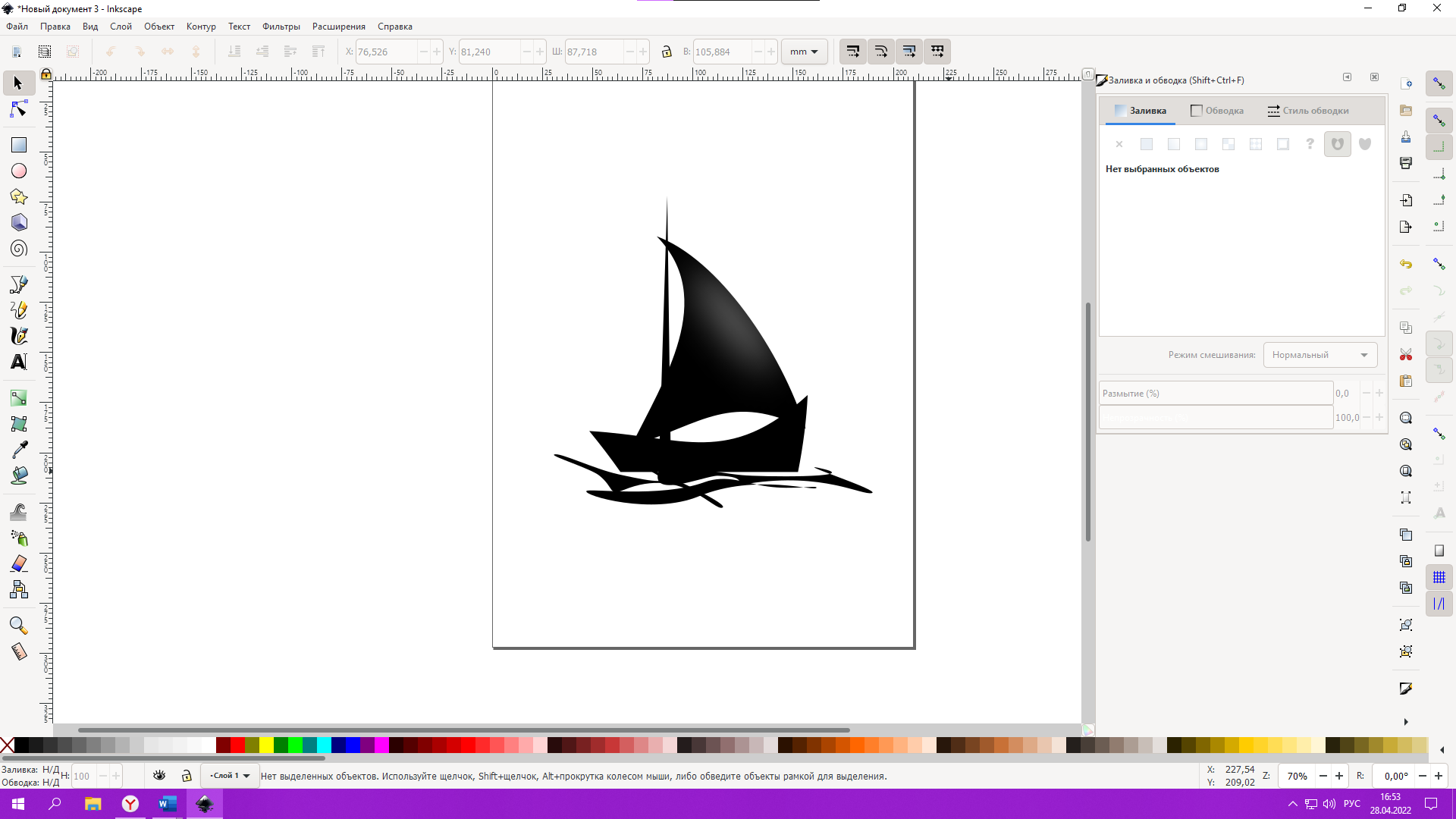
ДЕРЕВО С КАМНЕМ
1 .Открываем Inkscape
2.На панели инструментов выбираем Эллипс и начинаем делать камень
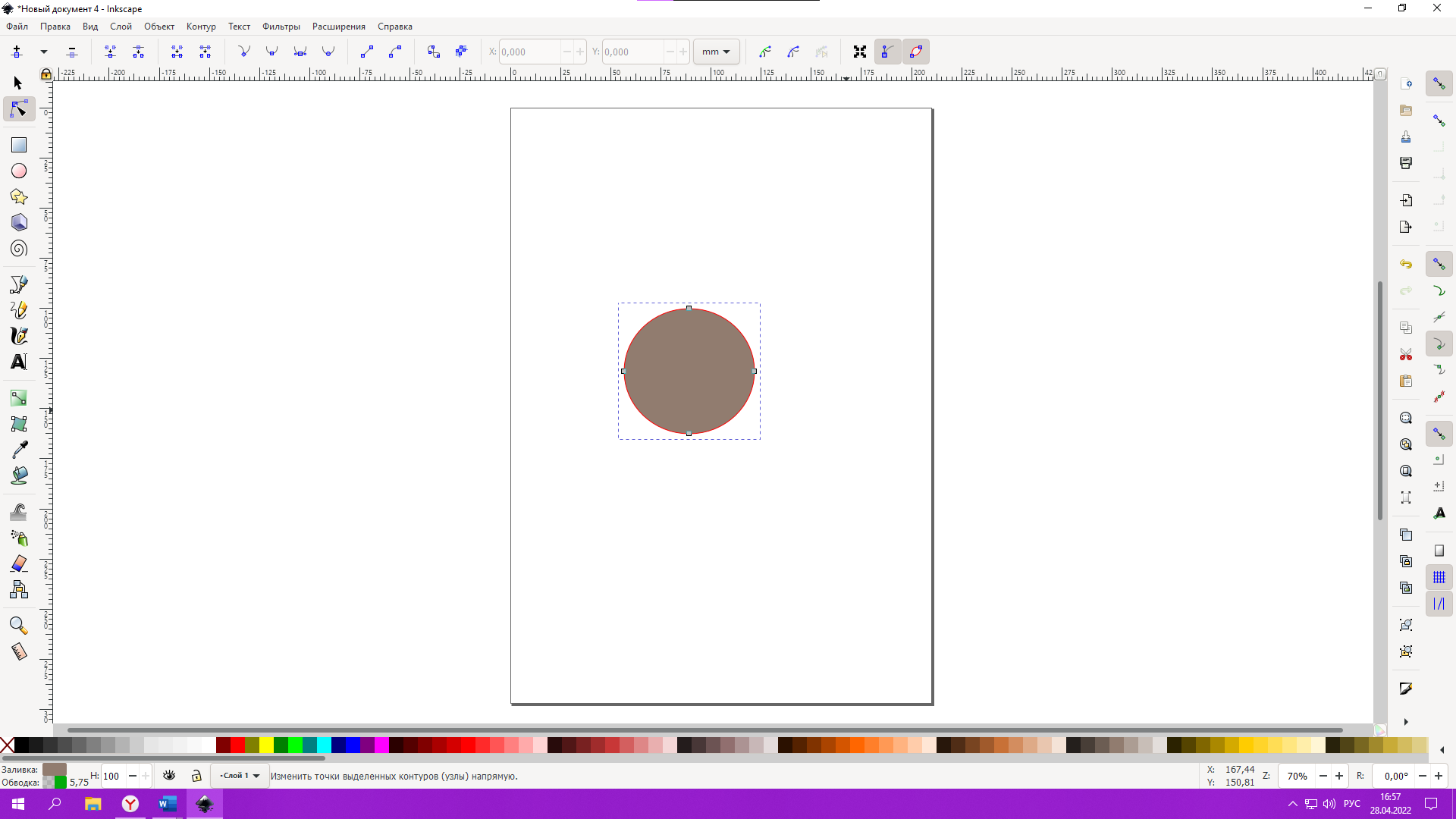
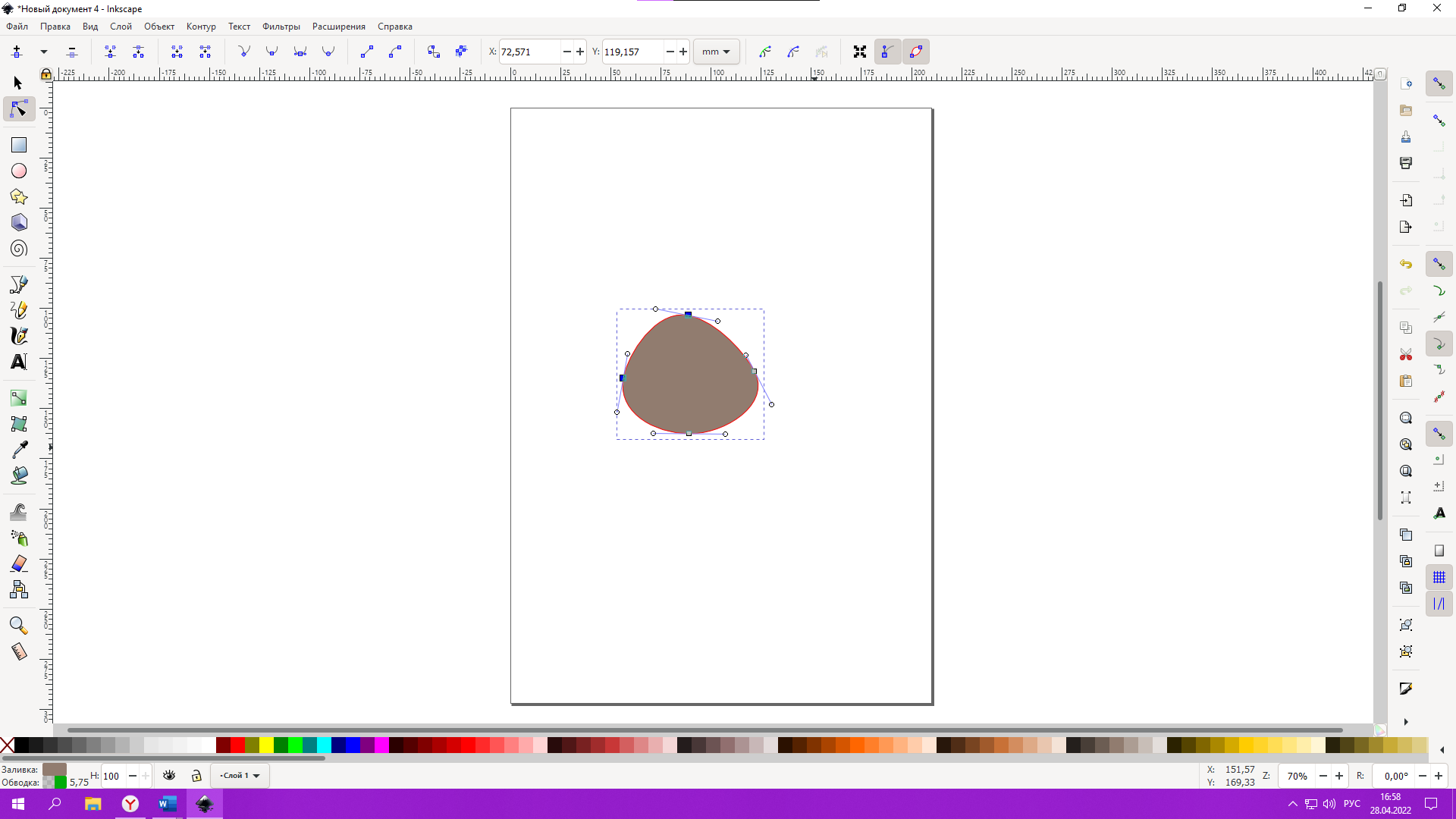
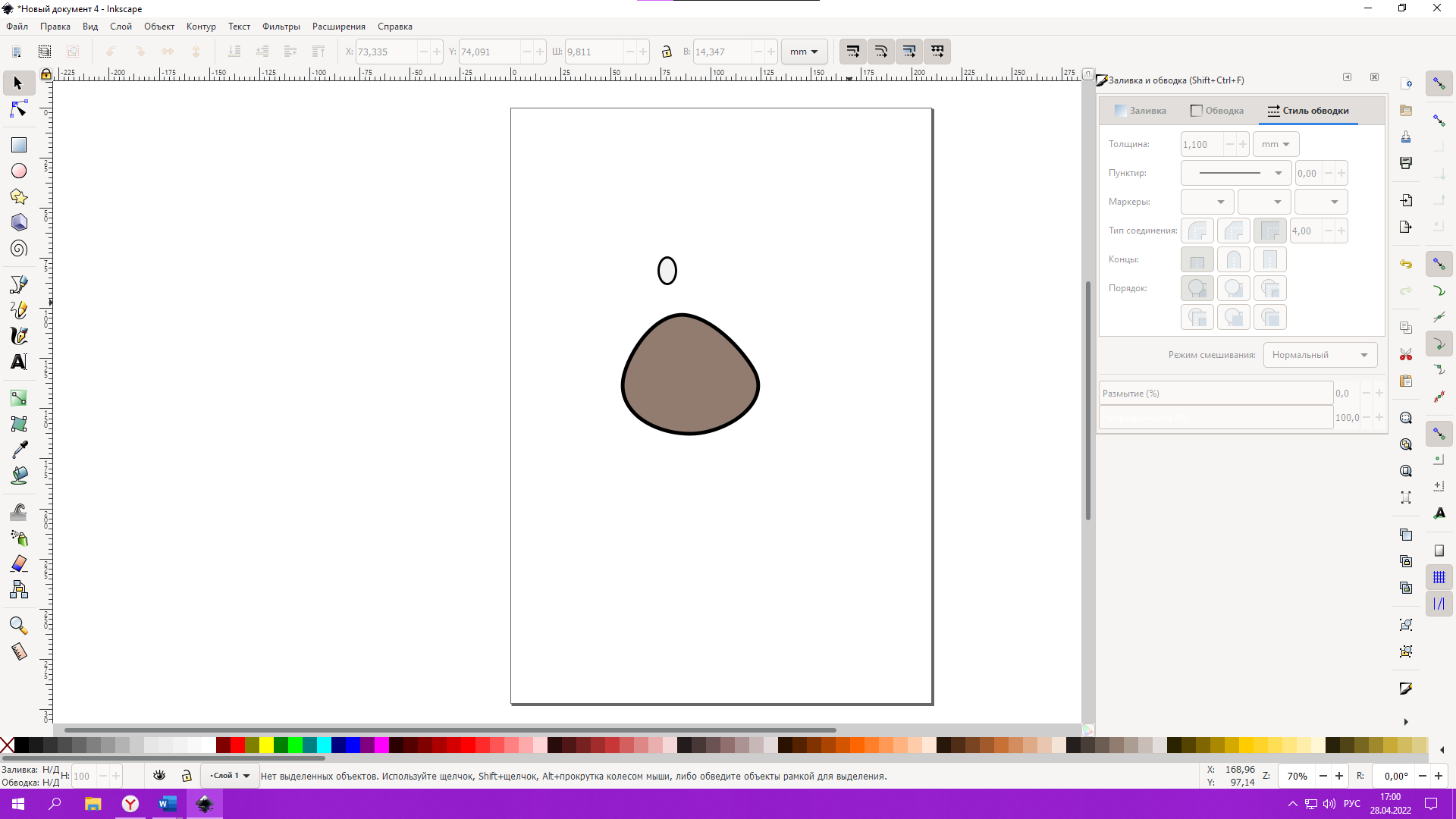
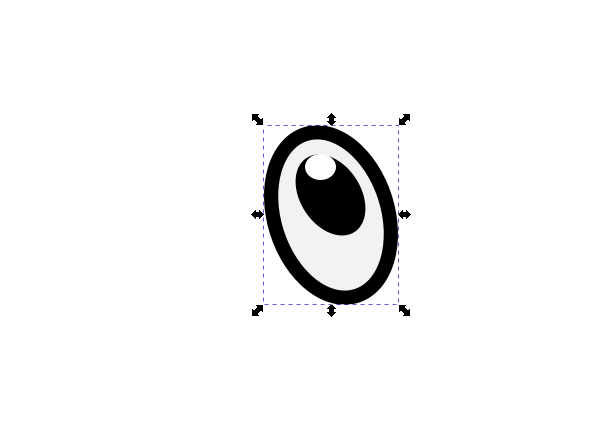
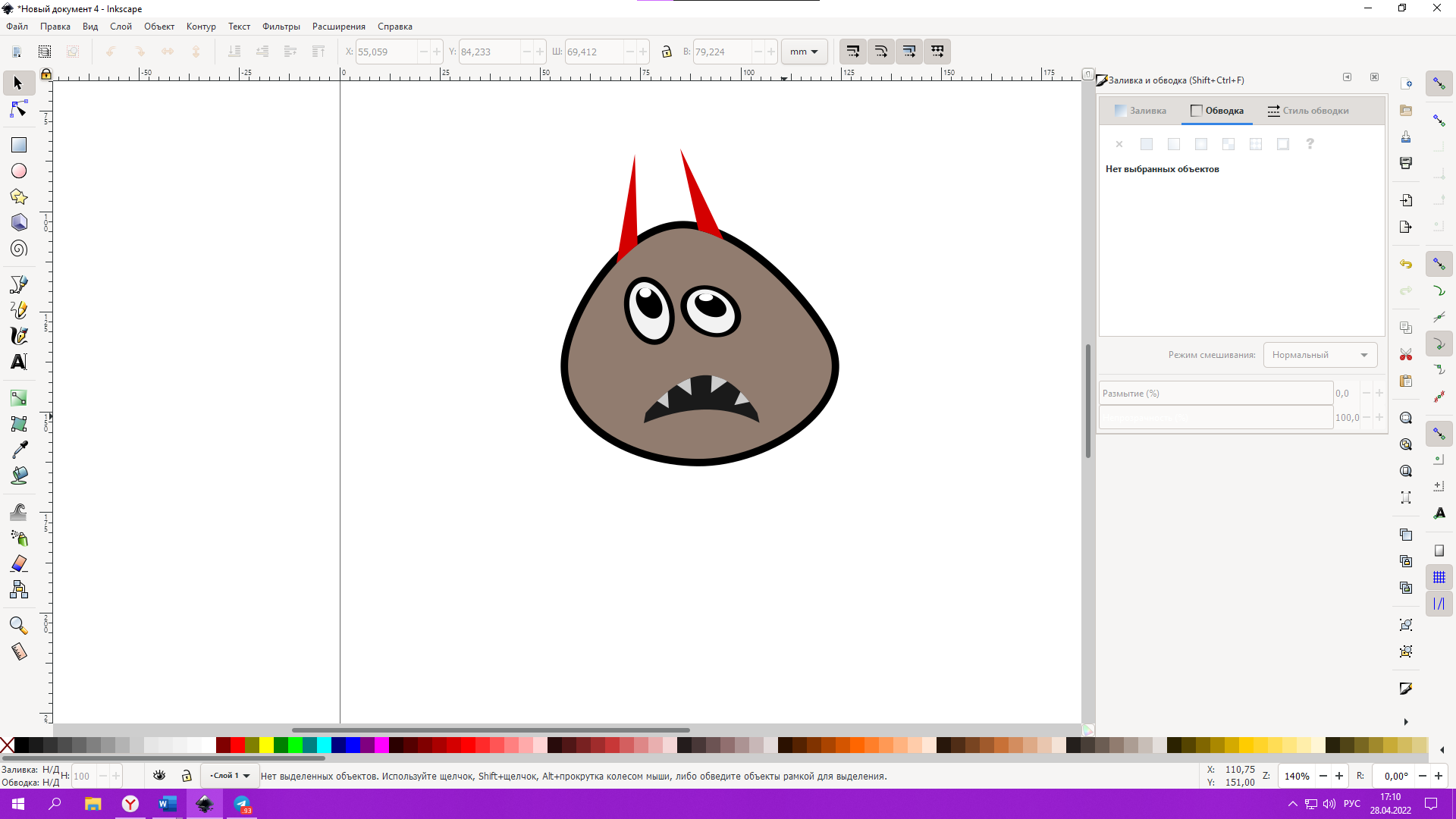
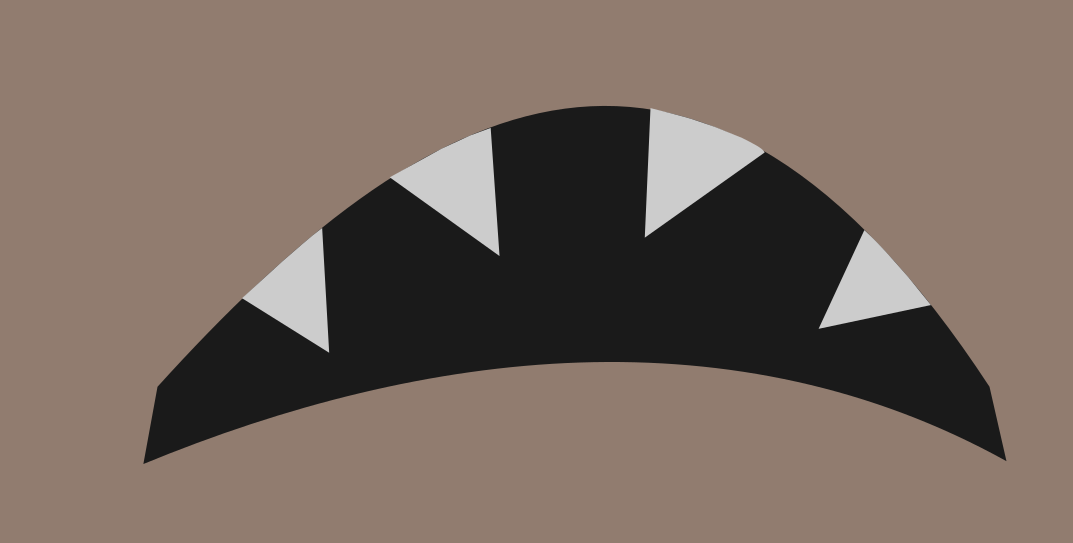
3.Дерево.Изначально сделаем ствол и ветки, а потом уже займемся листвой Берем прямоугольники и соединяем между собой
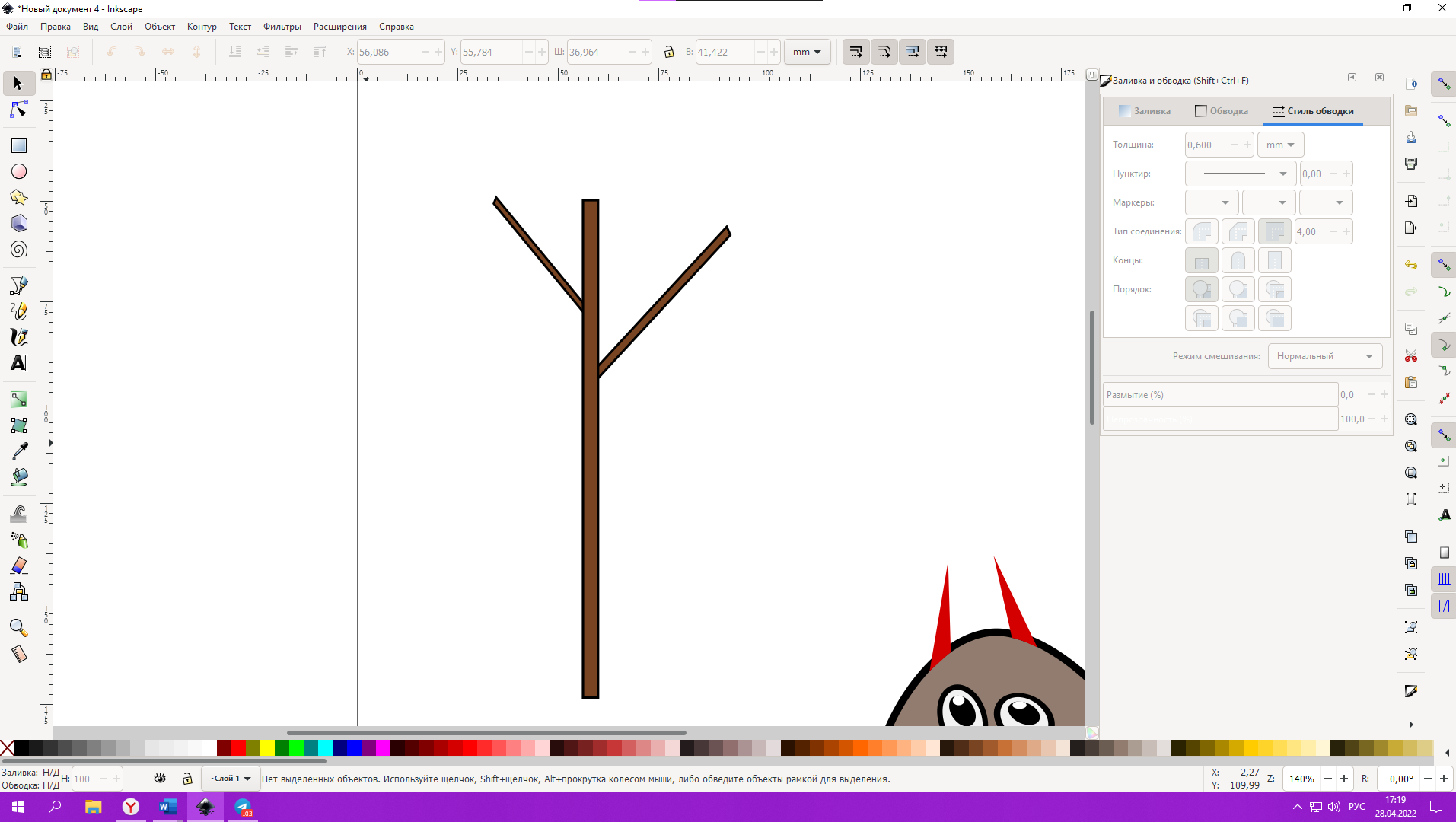
4.Листва будет из трех вытянутых кругов
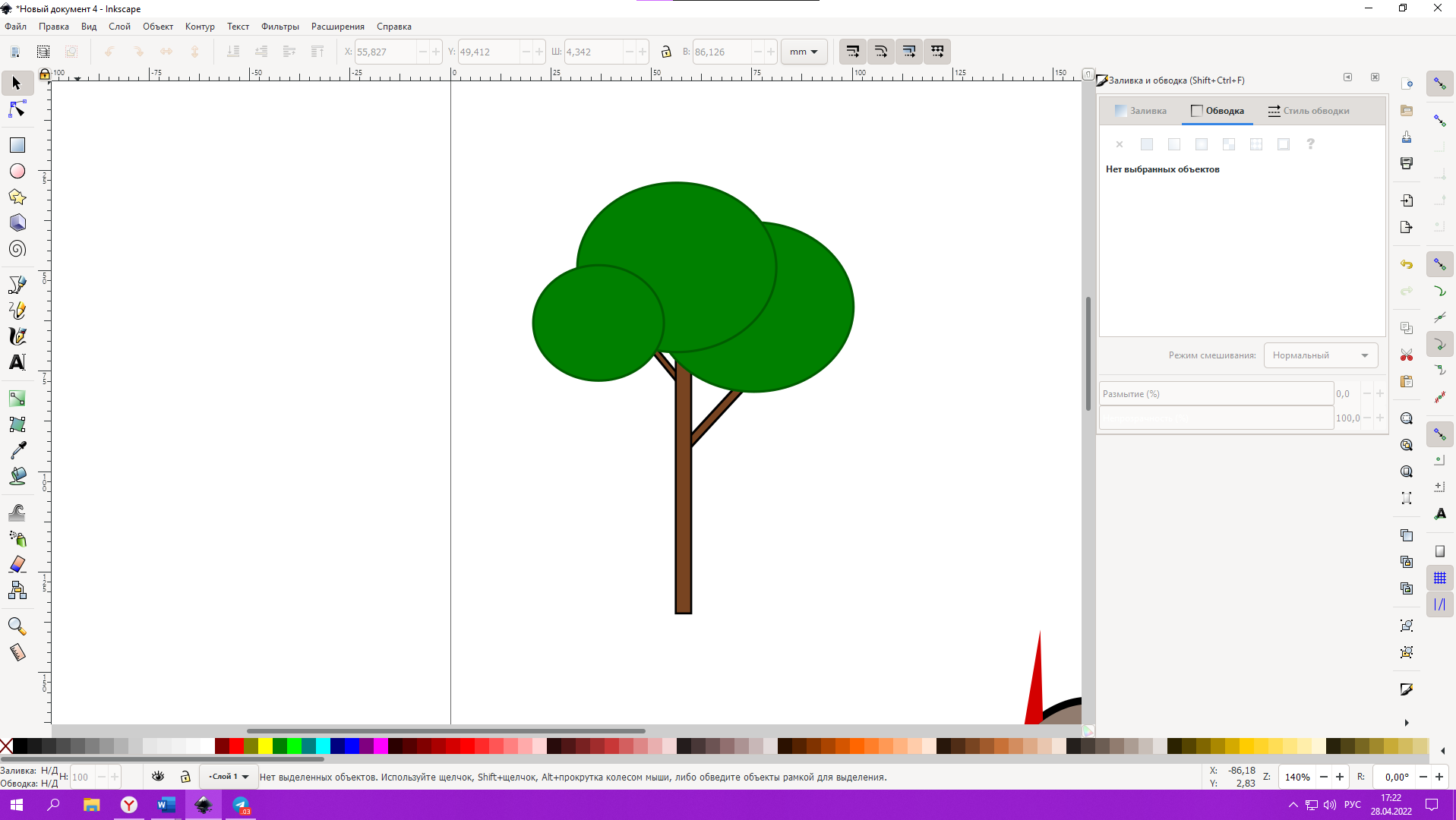
Тень для листвы и для камня будем делать просто, дублируем 2 раза объект, с помощью разности делаем форму и меняем цвет на более темный
Группируем.
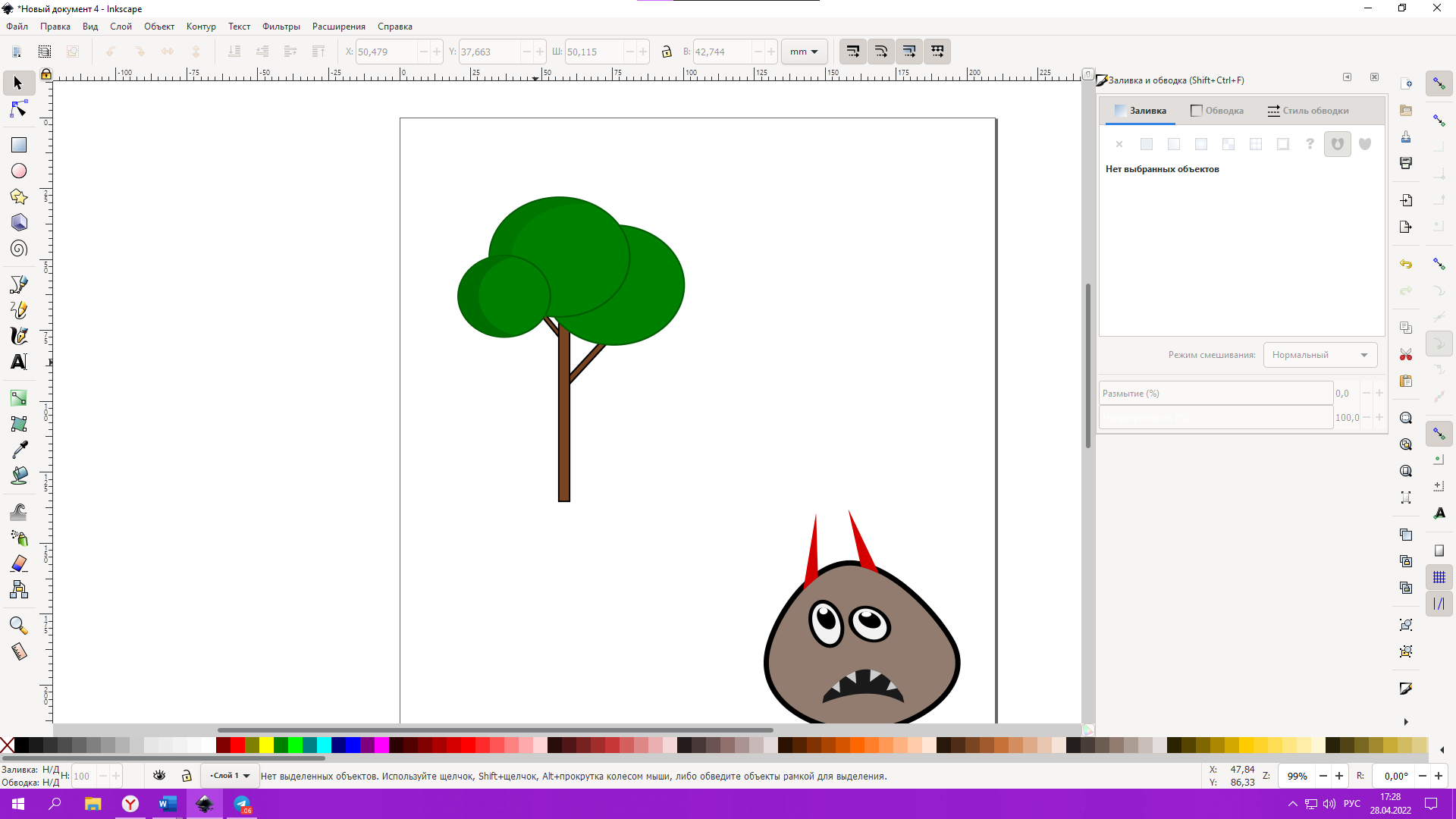
6.Начинаем делать ландшафт. Прямоугольник на пол и узлами придаем форму
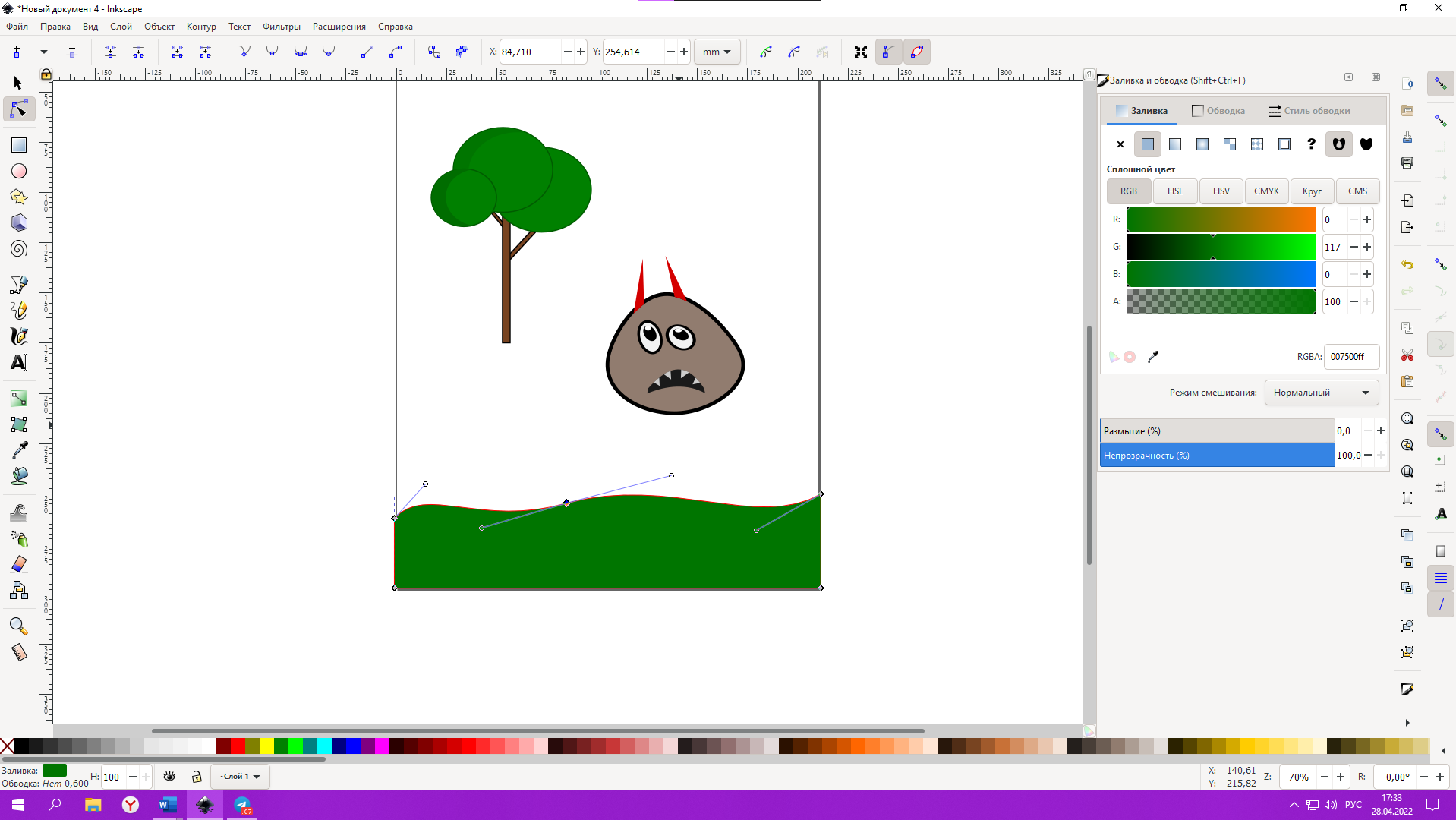
Произошел непредвиденный случай, у меня вылетел Inkscape, ну и конечно же у меня не было сохранения, поэтому дальнейшее качество будет хуже, я из ворда вырезал и вставил туда
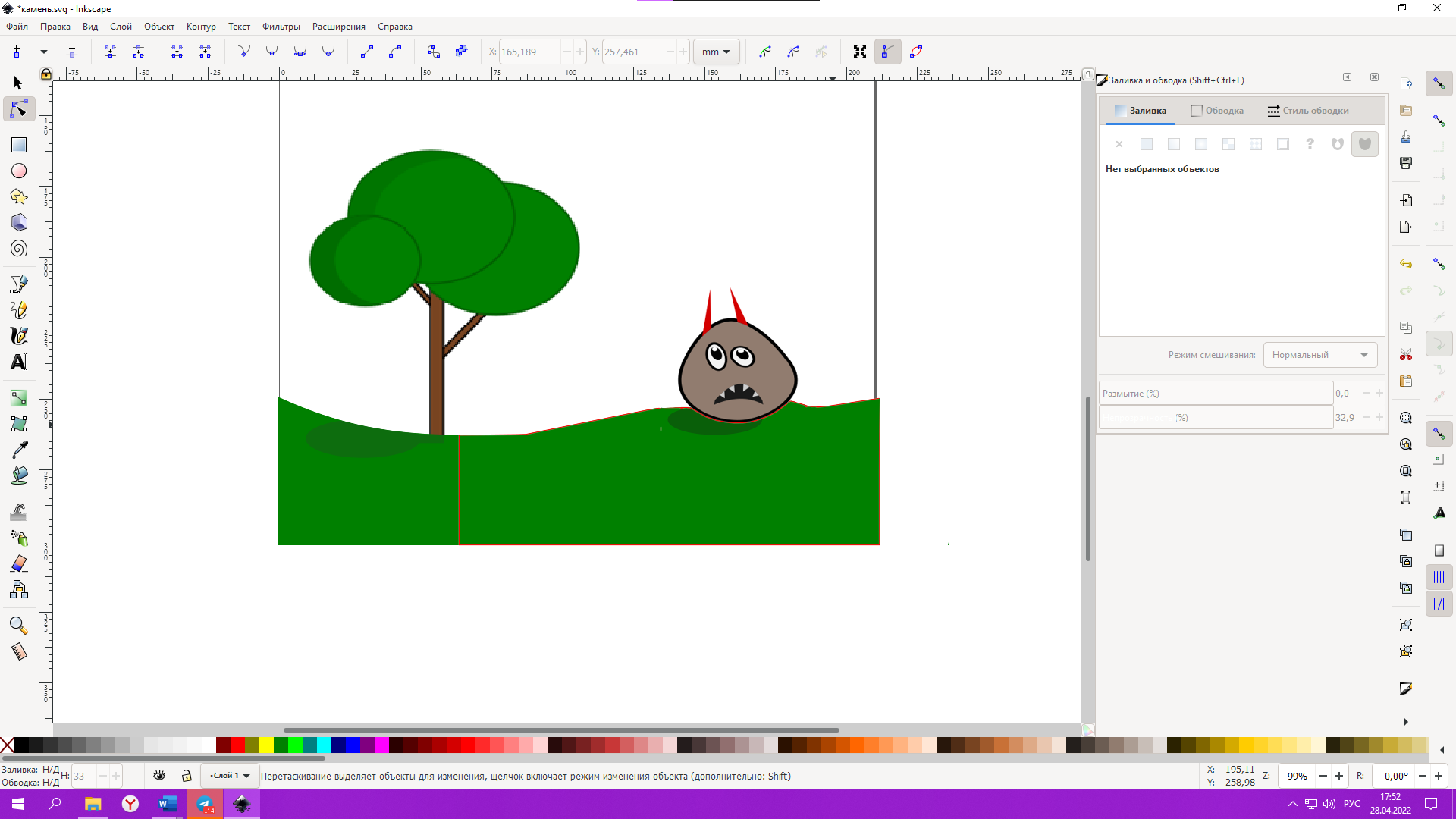
Облака-круги-сумма-цвет
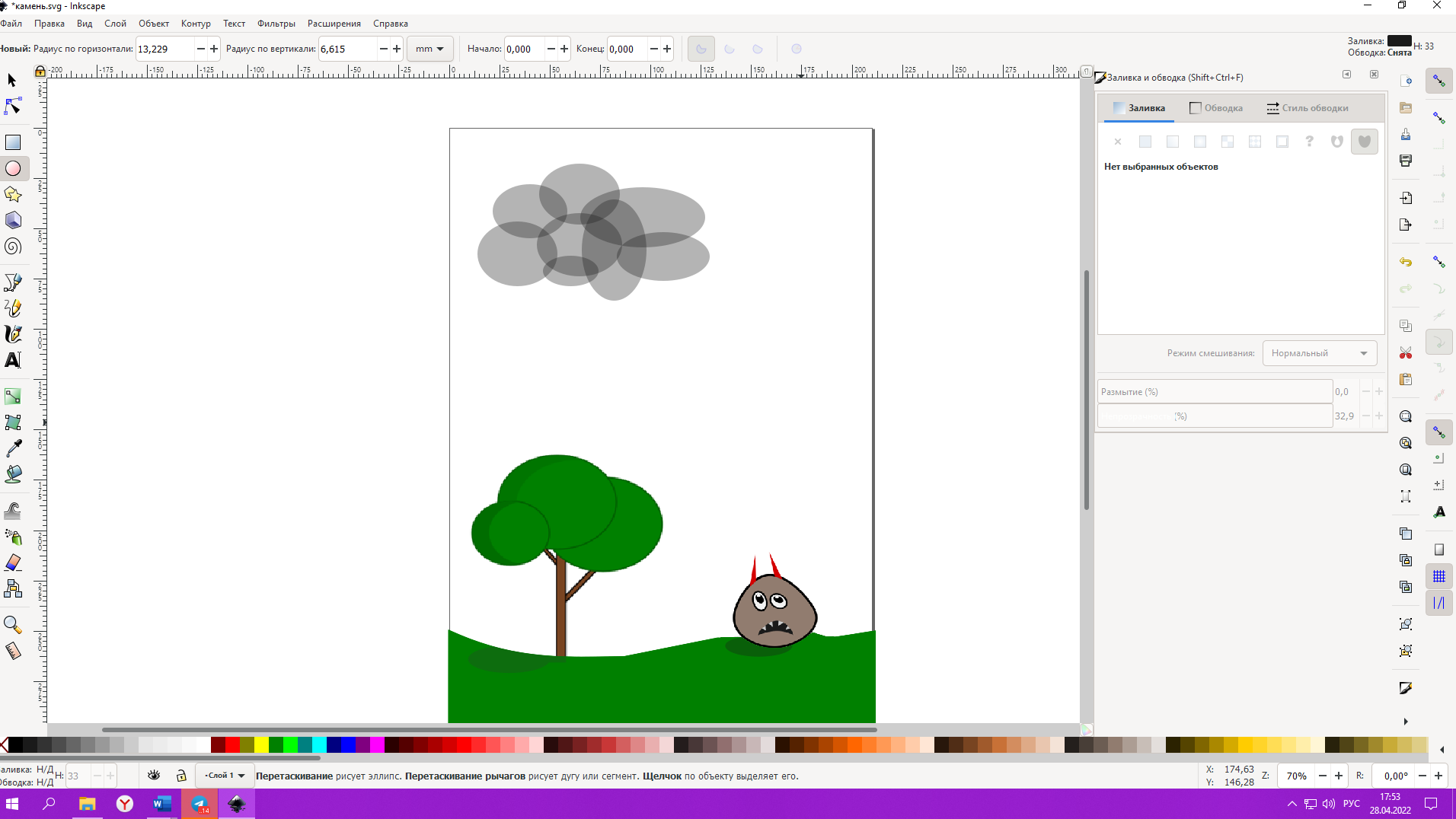
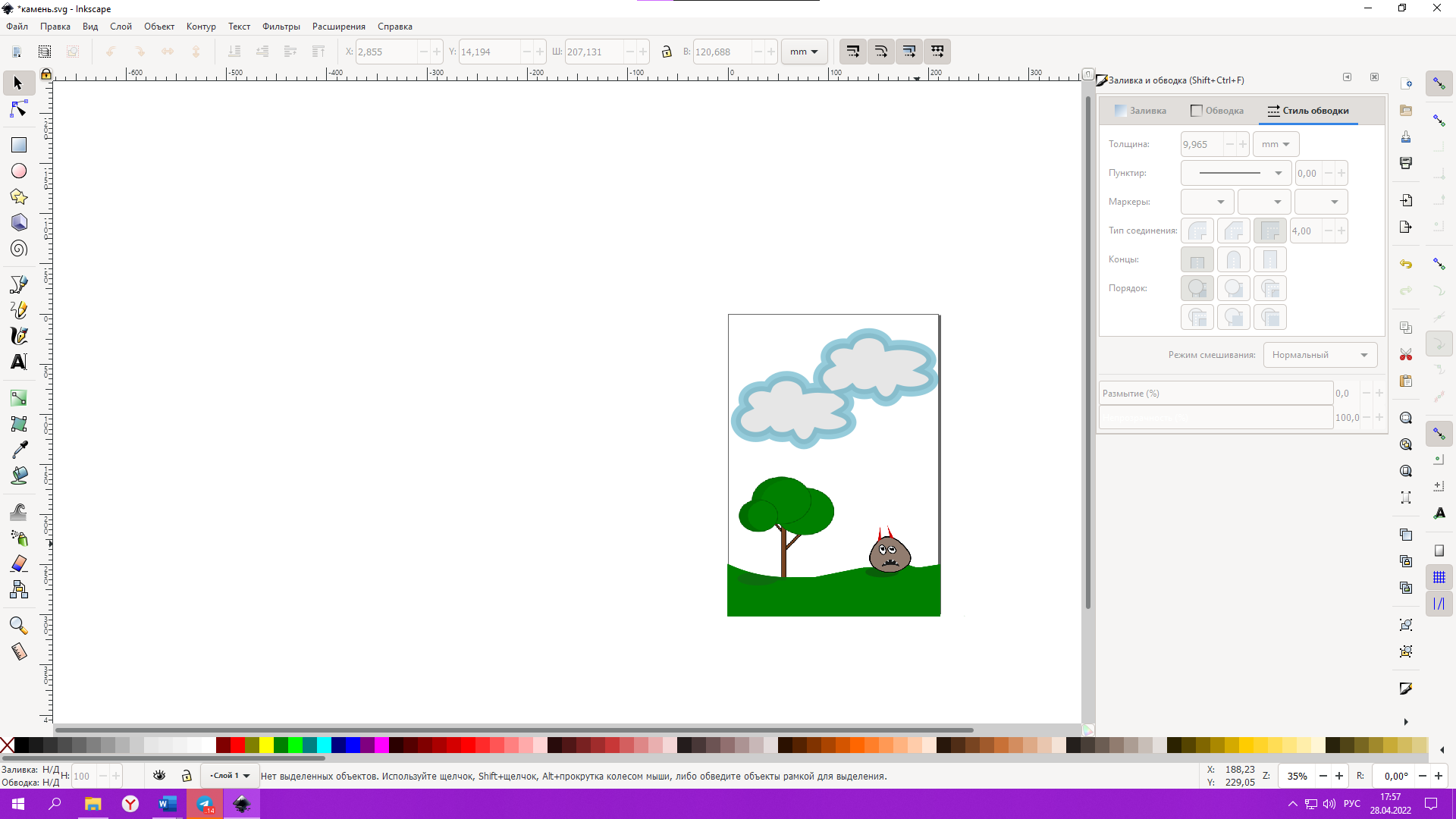

ГРУППИРУЕМ-ГОТОВО

ЯБЛОКО
1 .Открываем Inkscape
2.На панели инструментов выбираем Эллипс и начинаем делать яблоко узлами
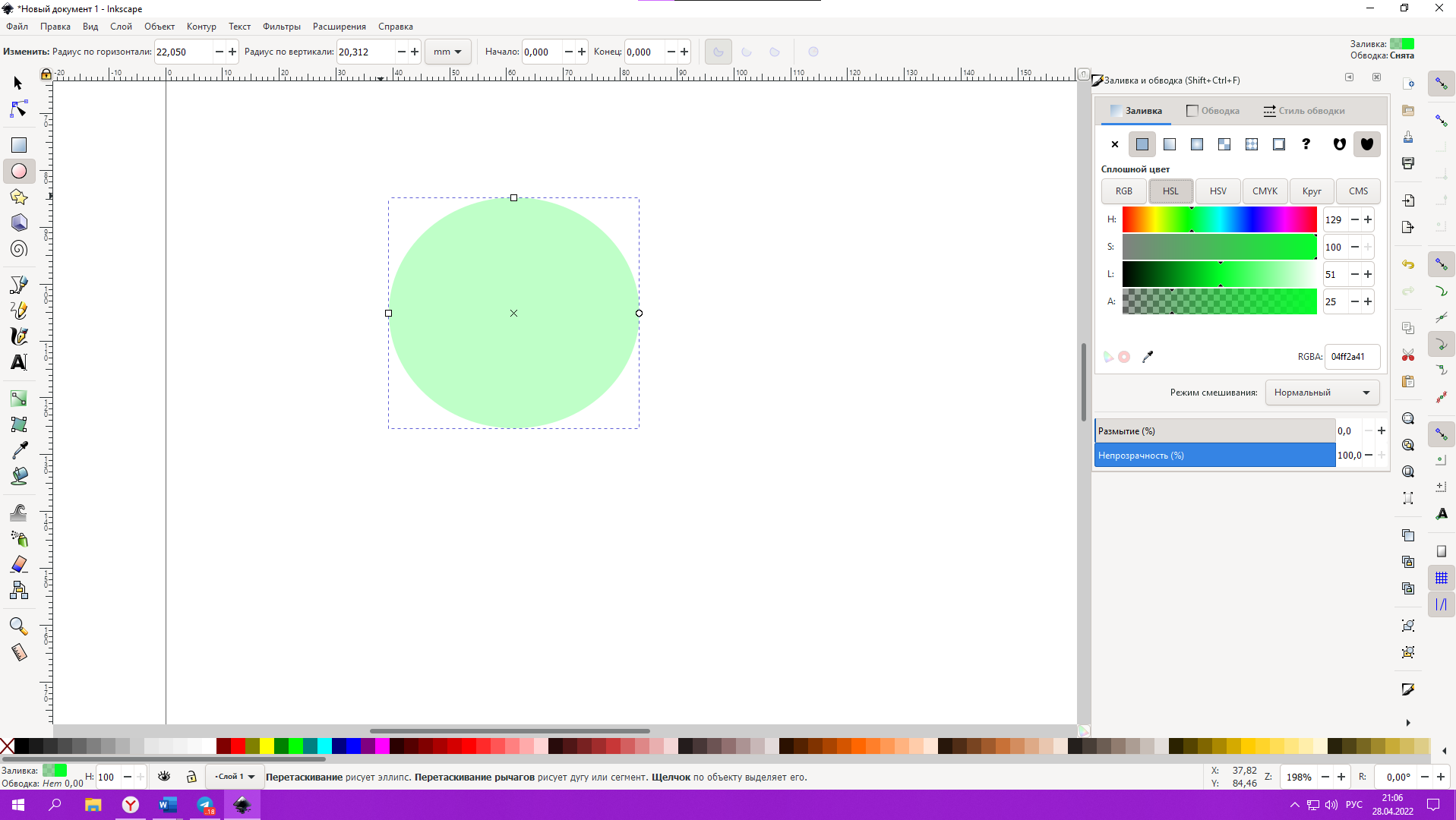
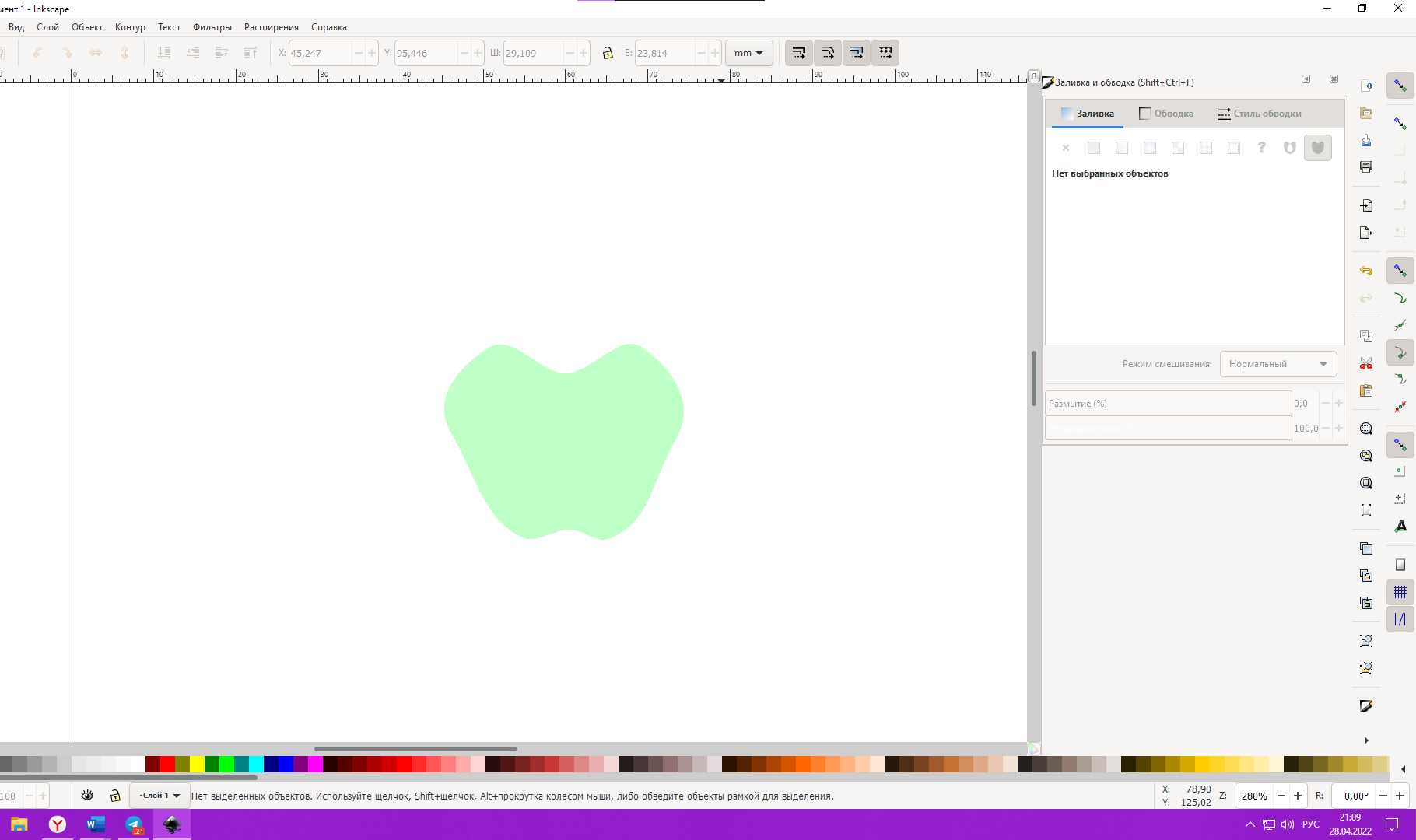
3.Делаем укус с помощью другого круга разностью
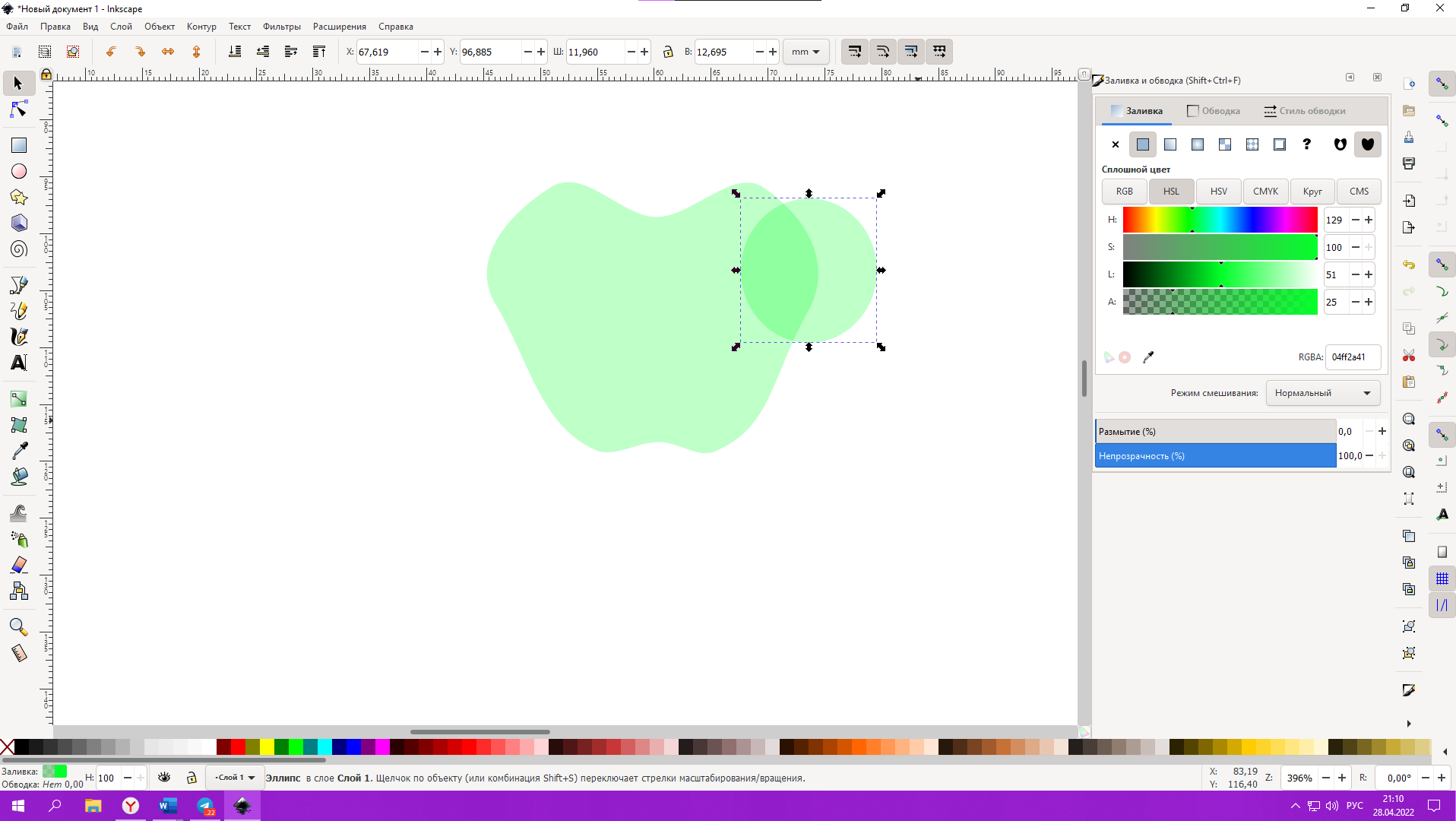
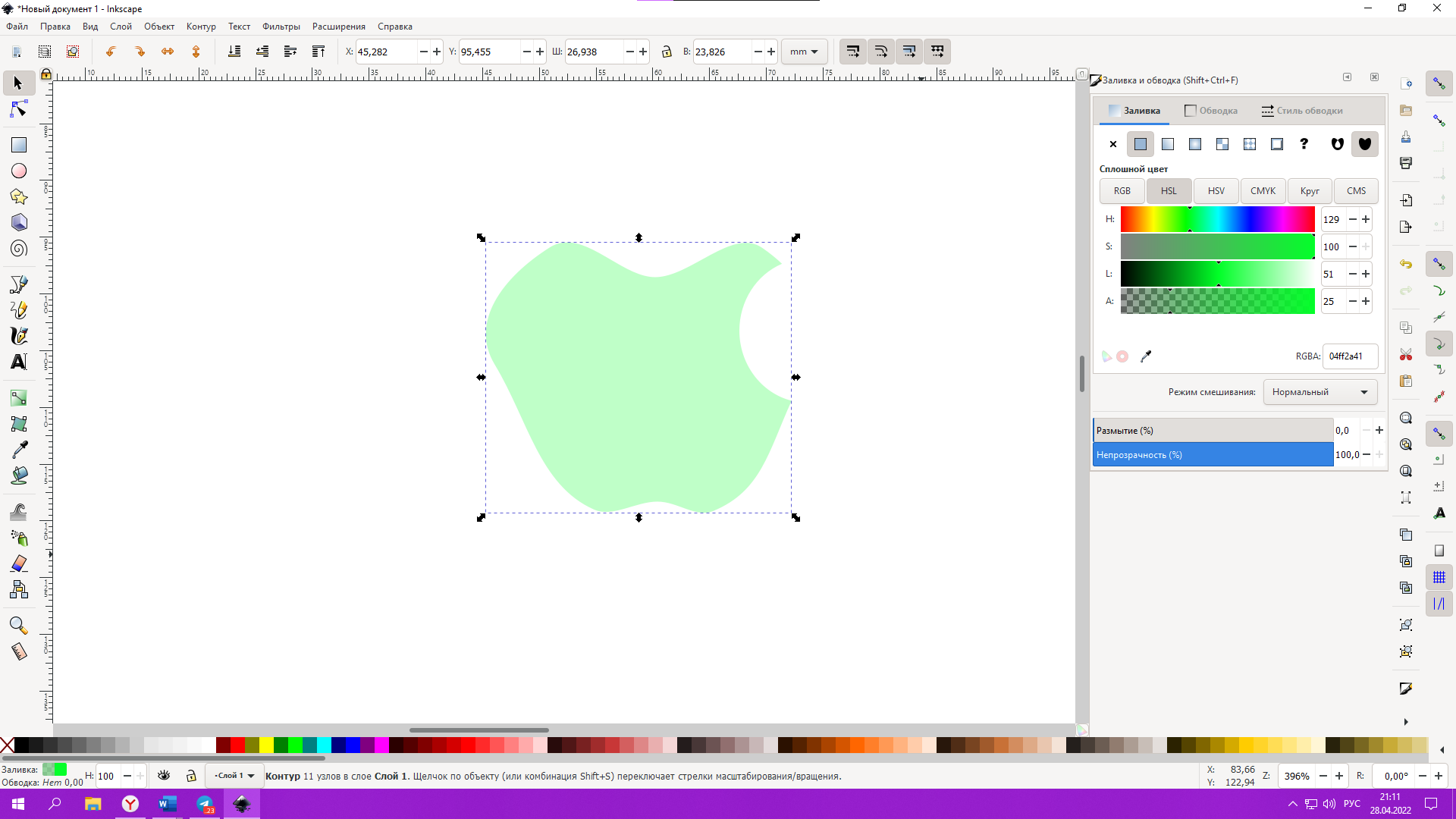
4.Лепесток делаем через прямую Безье(CTRL+F6)
Рисуем прямую, оконтуриваем ее, выгибаем, копируем, зеркалим, соединяем
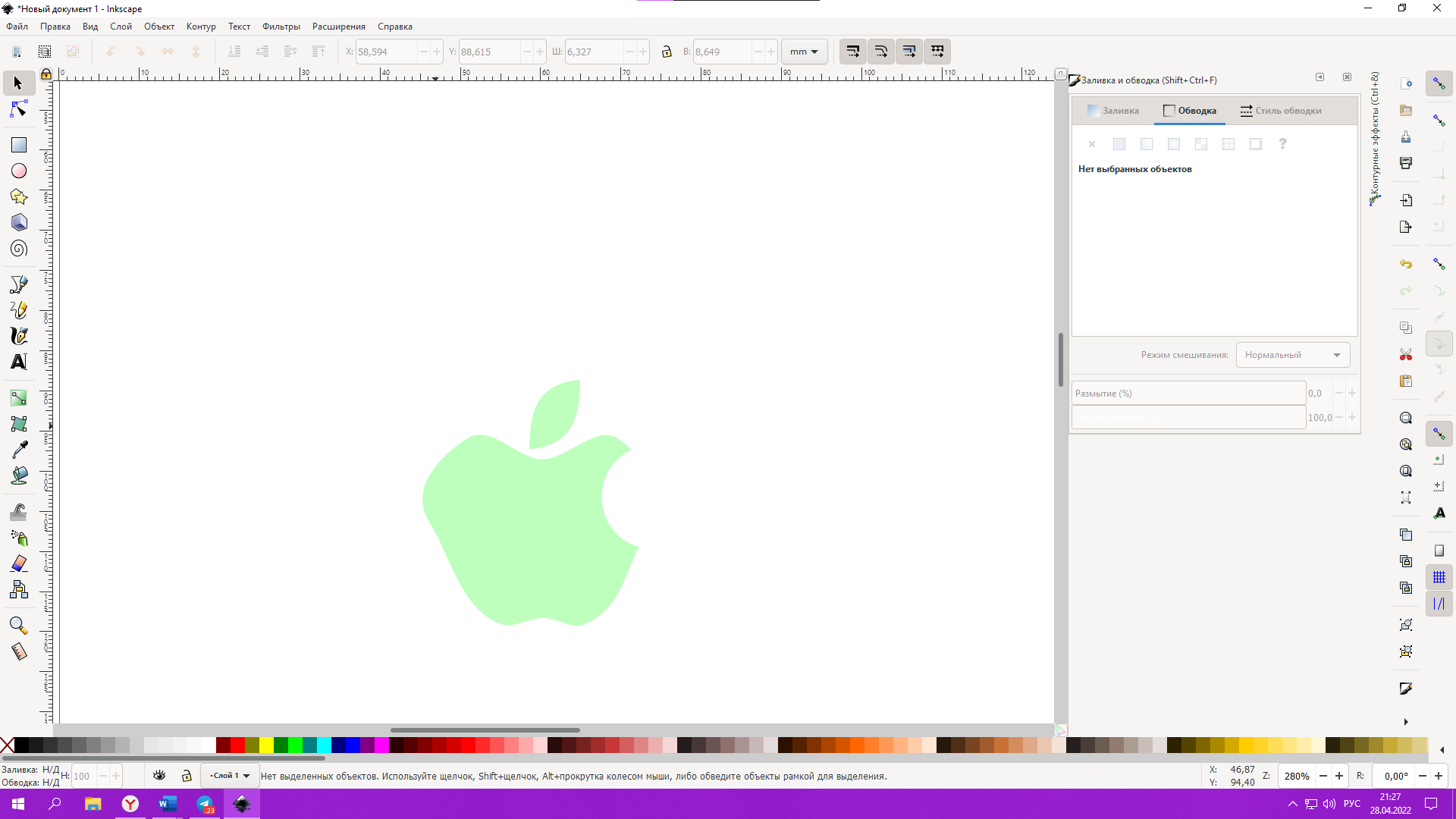
5.Делаем градиент
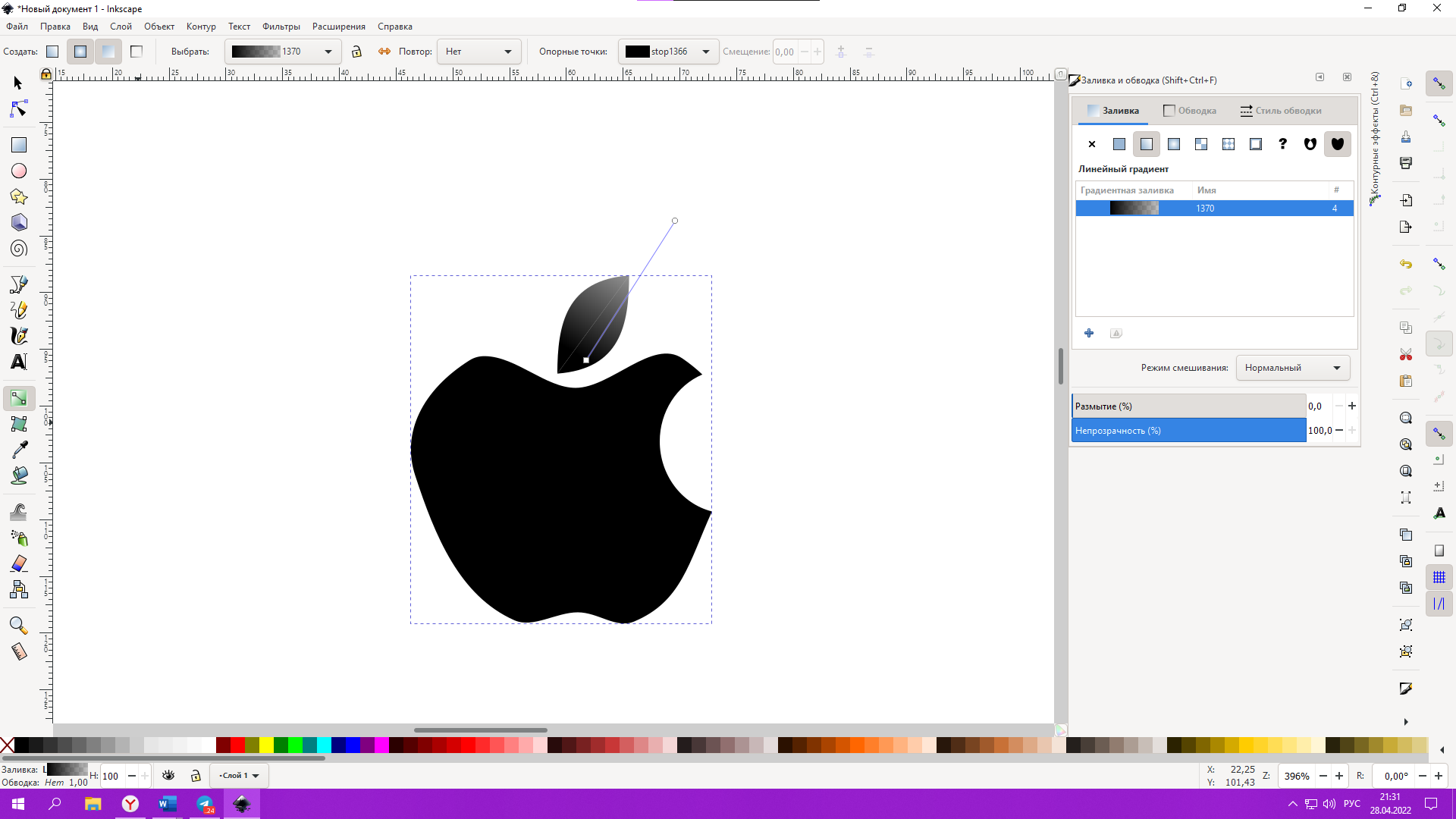
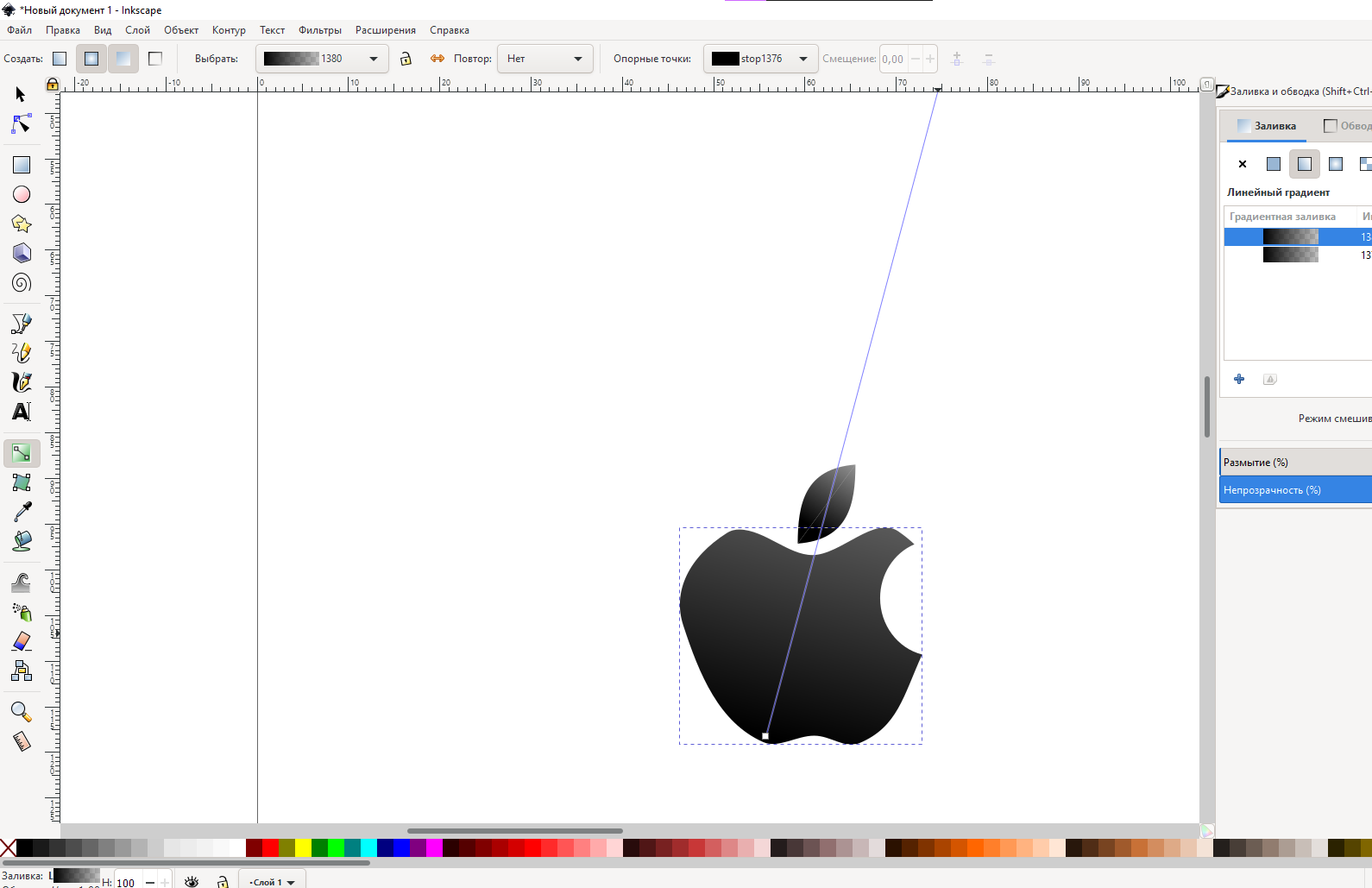
Кривовато, но я правда не знаю, как это яблоко красивее сделать
АРБУЗ
1 .Открываем Inkscape
2.На панели инструментов выбираем Эллипс и начинаем делать арбуз из половинки круга
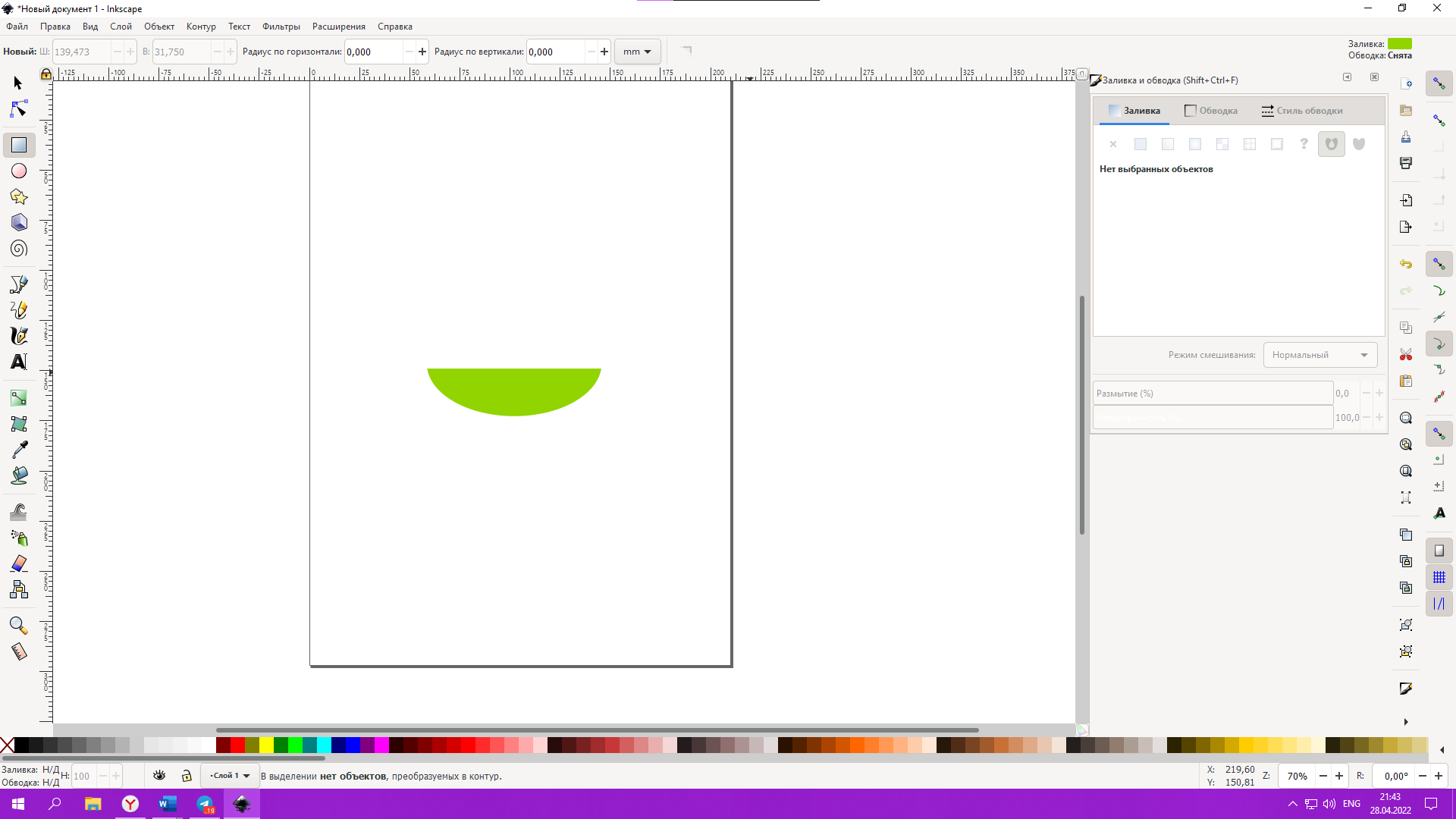
3.Делаем
красную заливку, зеленый контур и
добавляем эффект шума
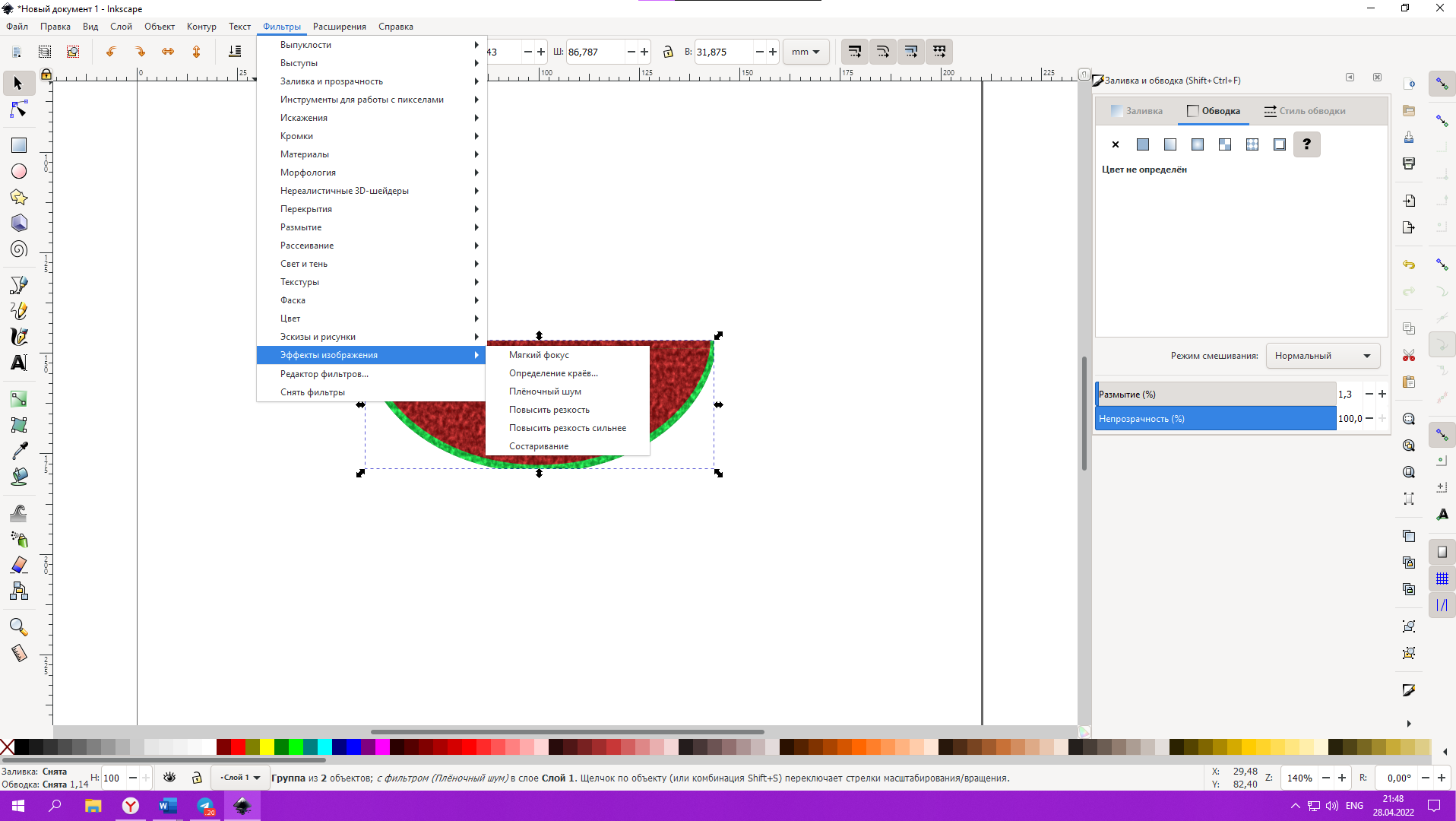
4.Приступим к косточкам и самим укусам
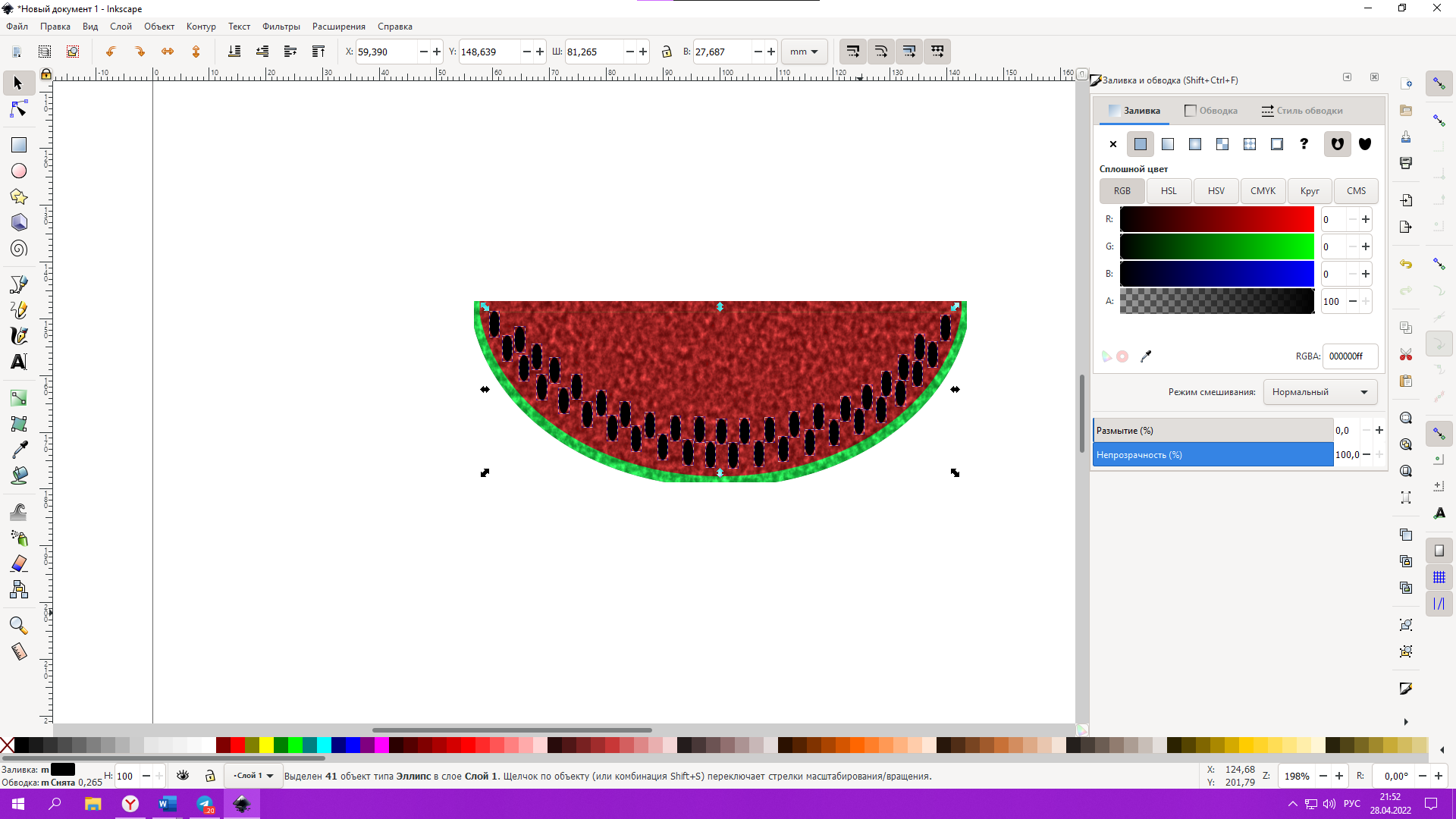
Выделяем все косточки и выбираем объемный мрамор мне так понравилось
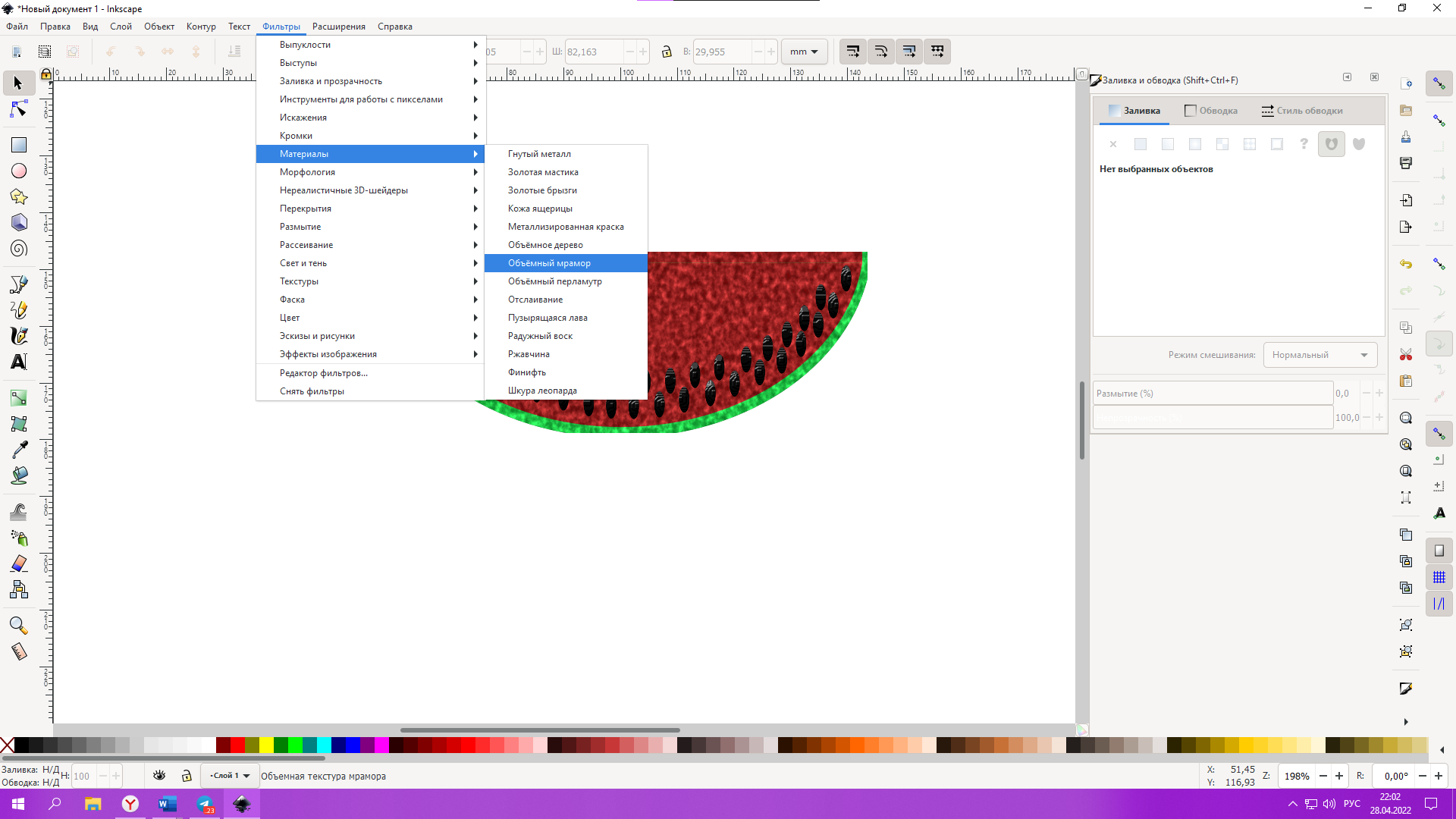
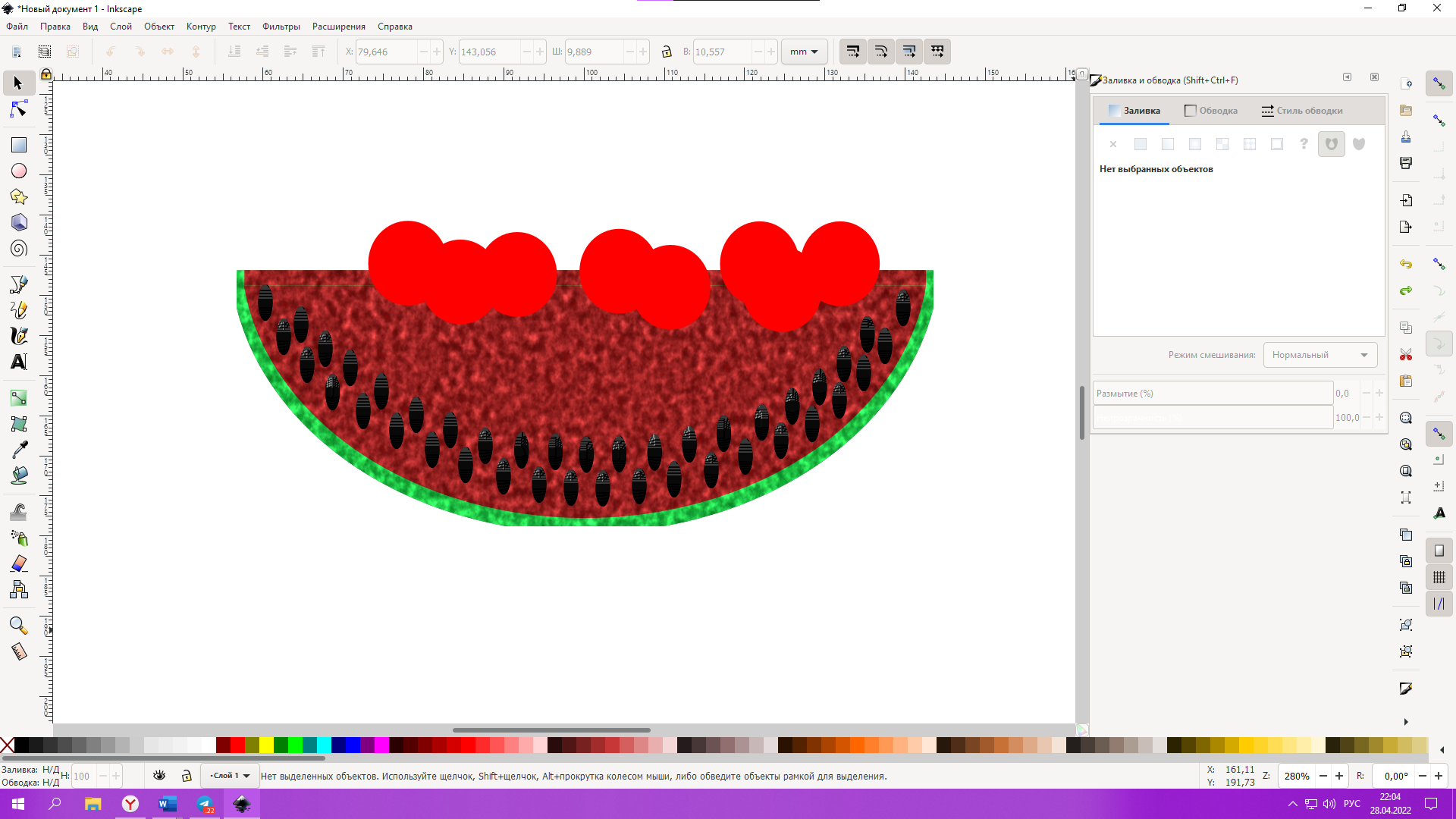
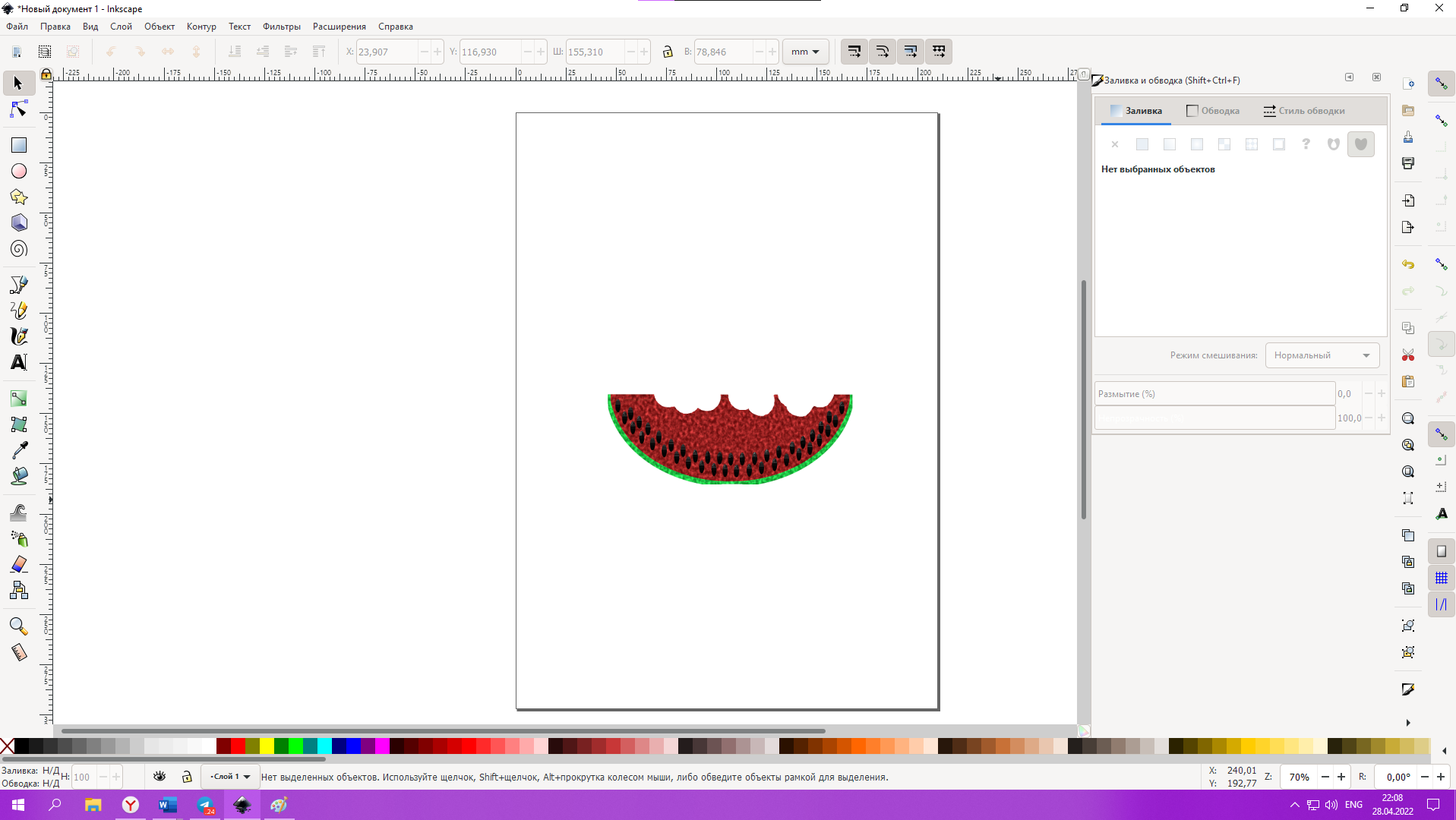
ГОТОВО
CЫР
1.Открываем Inkscape
2.Выбираем инструмент многоугольники(3 угла)
3.Оконтуриваем, вытягиваем основание
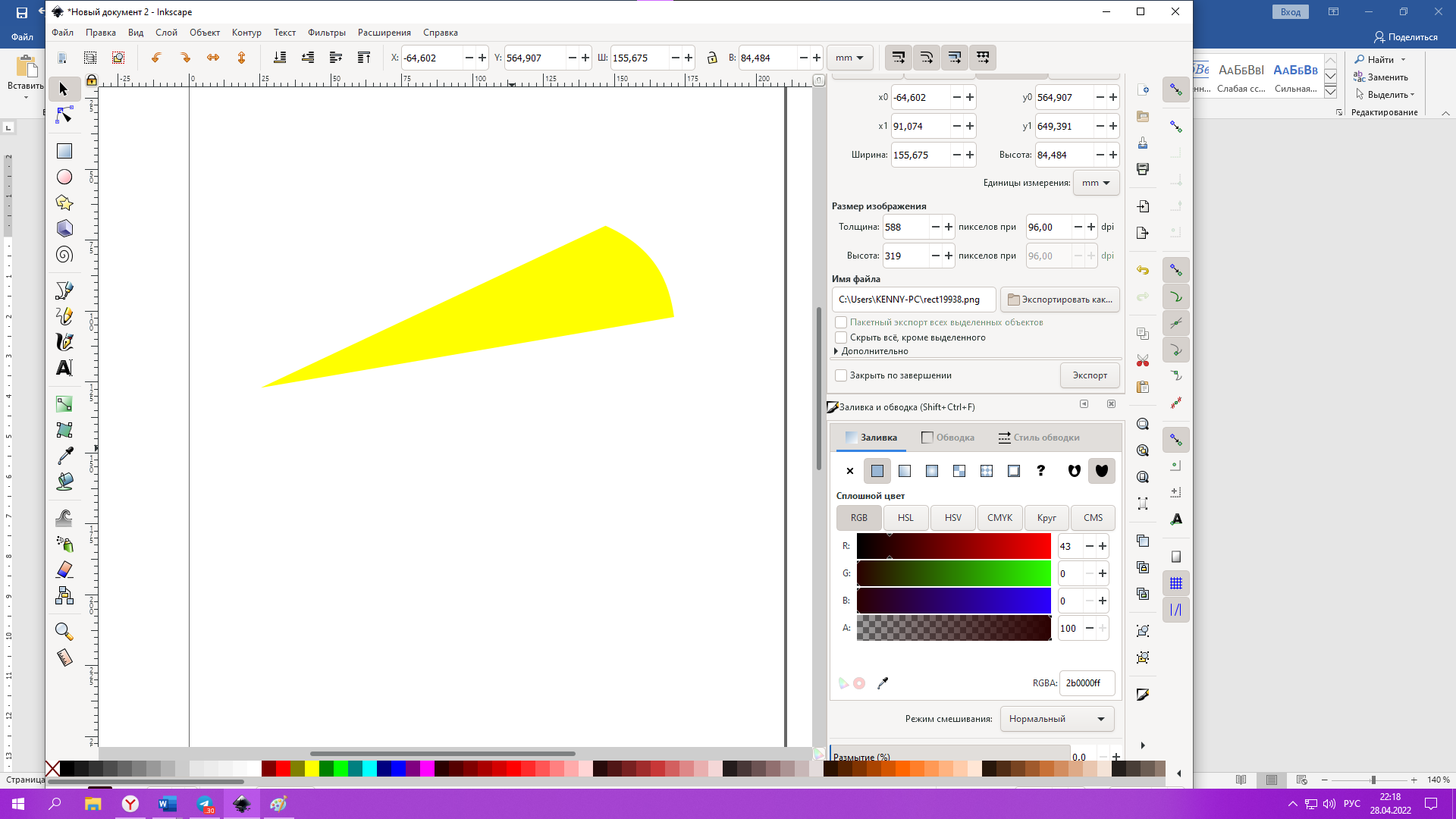
4.Добавляем прямоугольник вытягиваем его в параллелограмм, подгоняем размеры
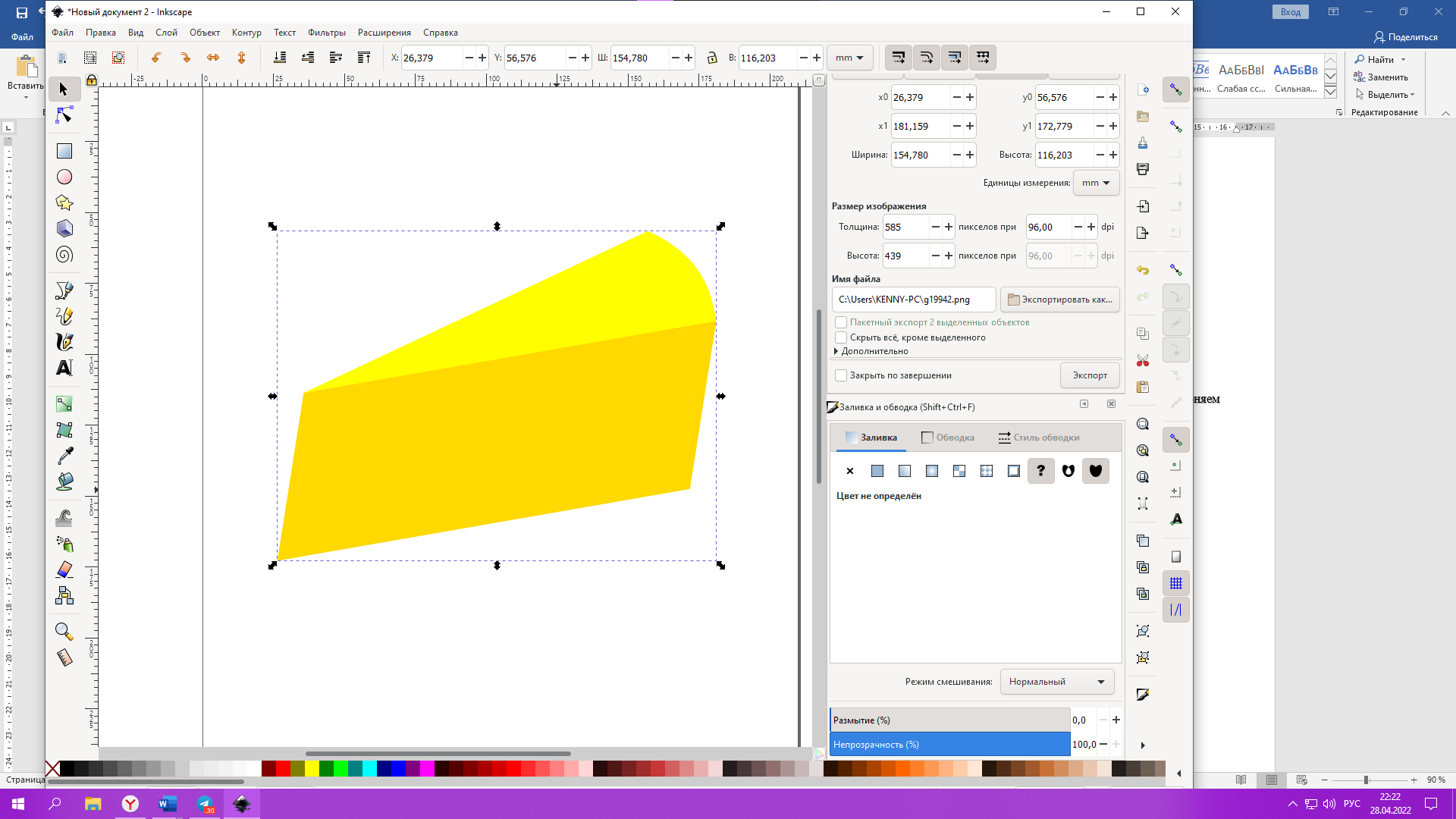
5.Делаем ямки, сначала овалами, потом даем им тень
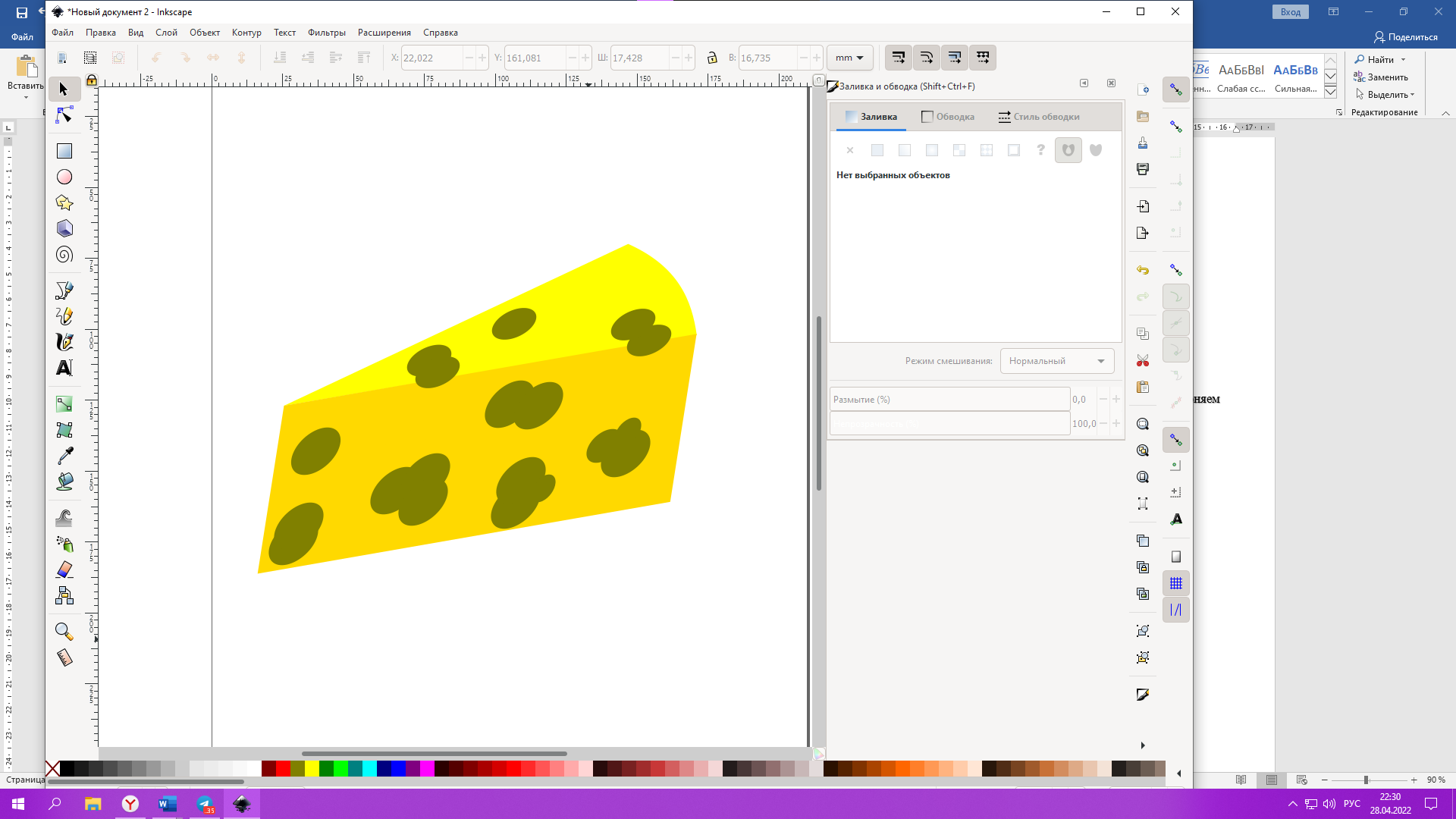
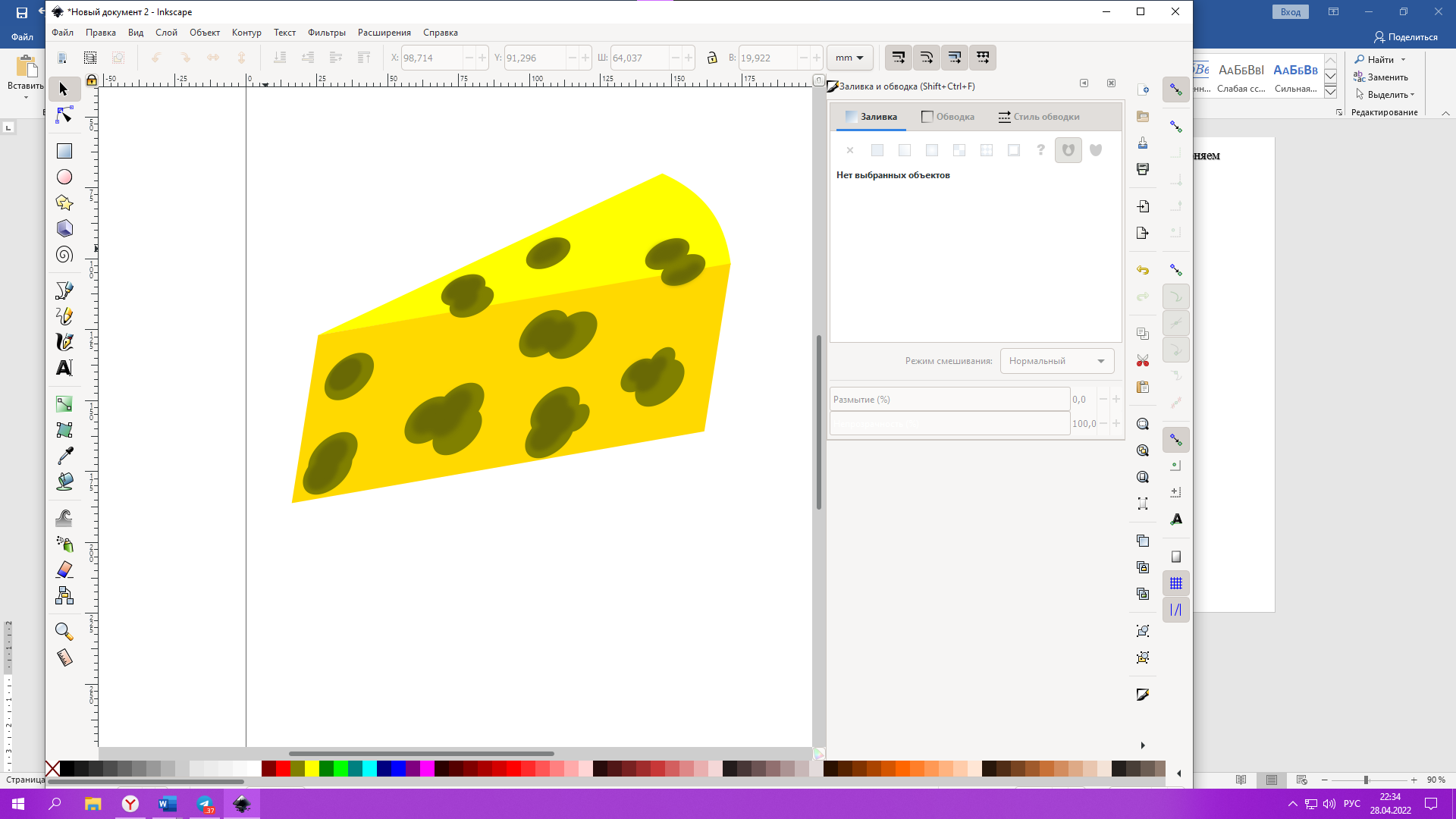
Изменил цвет
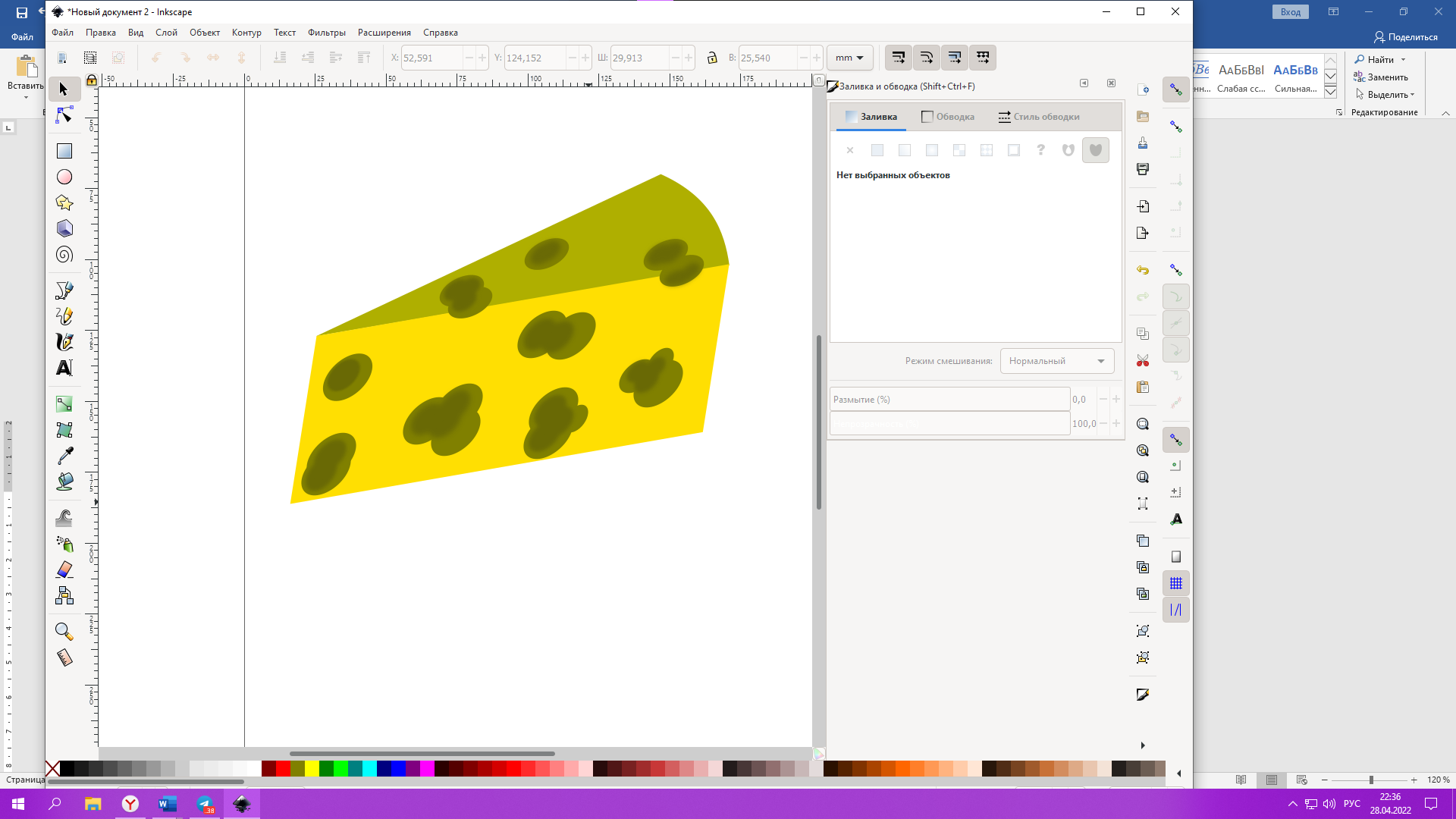
ГОТОВО
ПИЦЦА
1.Открываем нашу программу
2![]() .Делаем
фон серого цвета и на него градиент
.Делаем
фон серого цвета и на него градиент
3. Выбираем инструмент и рисуем наше тесто, немного кривой формы
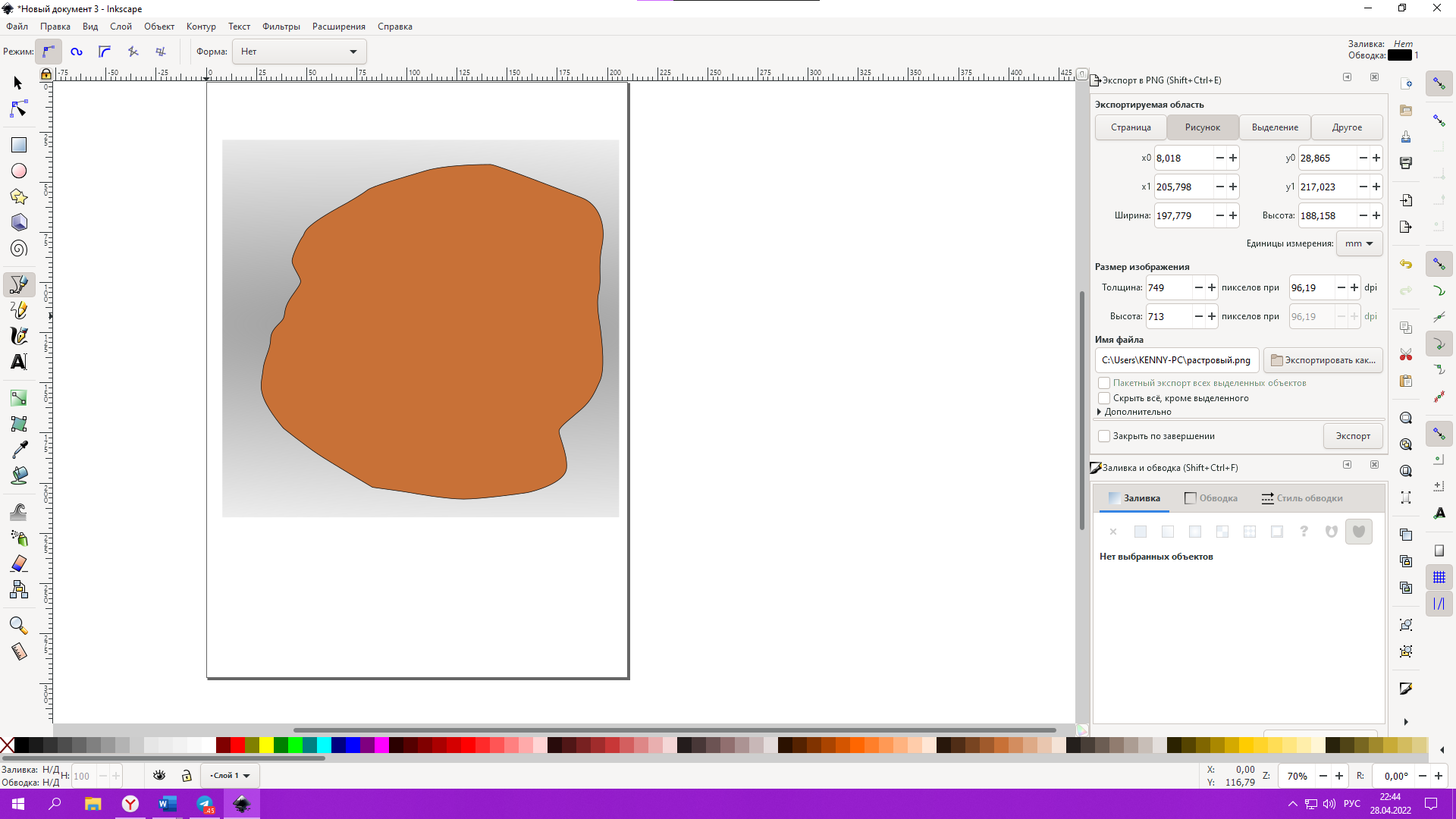
4.Вырезаем из него такой же неровный кусок, тем же инструментом
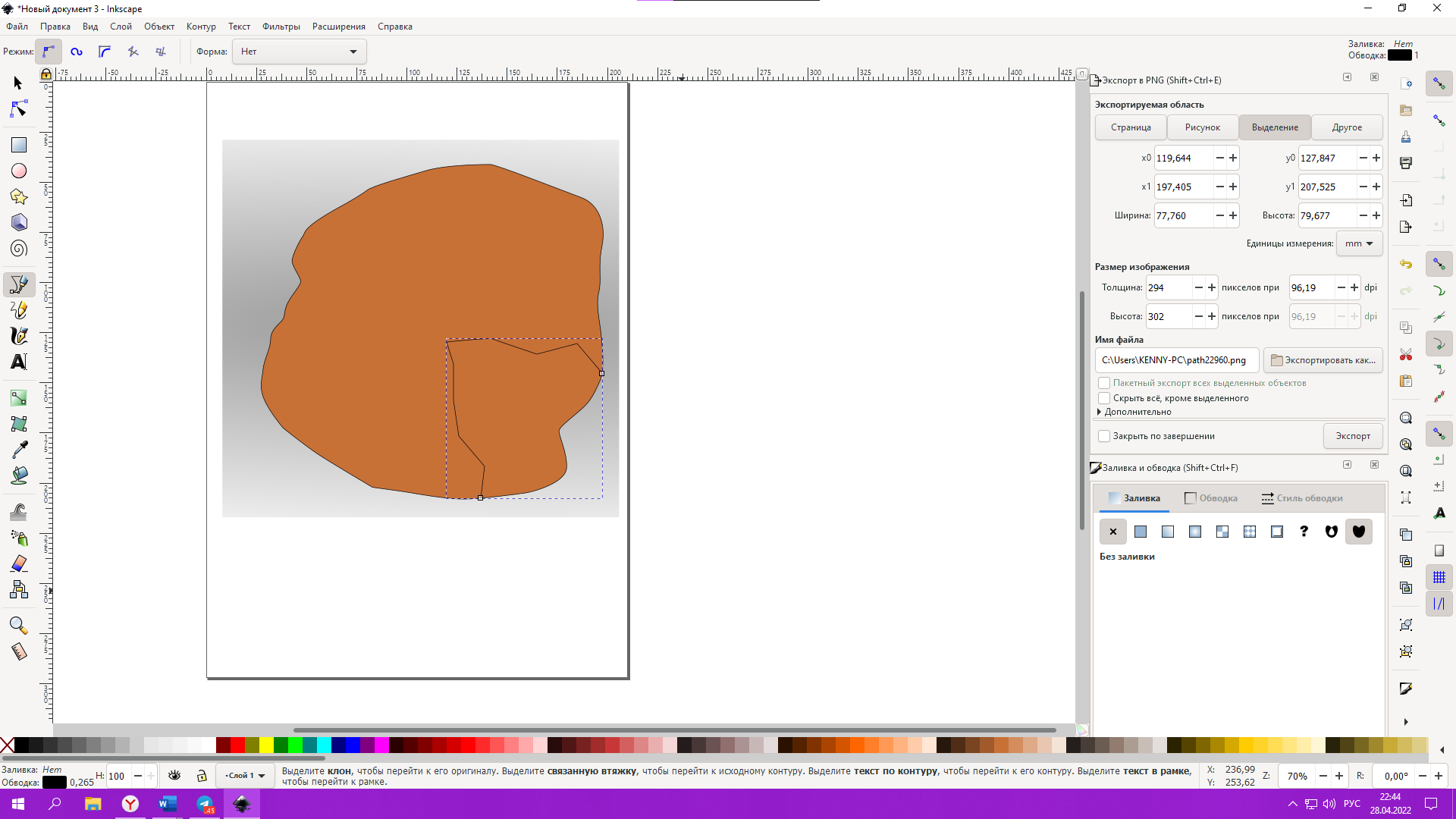
5.Копируем, Делаем разность, вставляем кусок меняем его цвет на более темный, сдвигаем
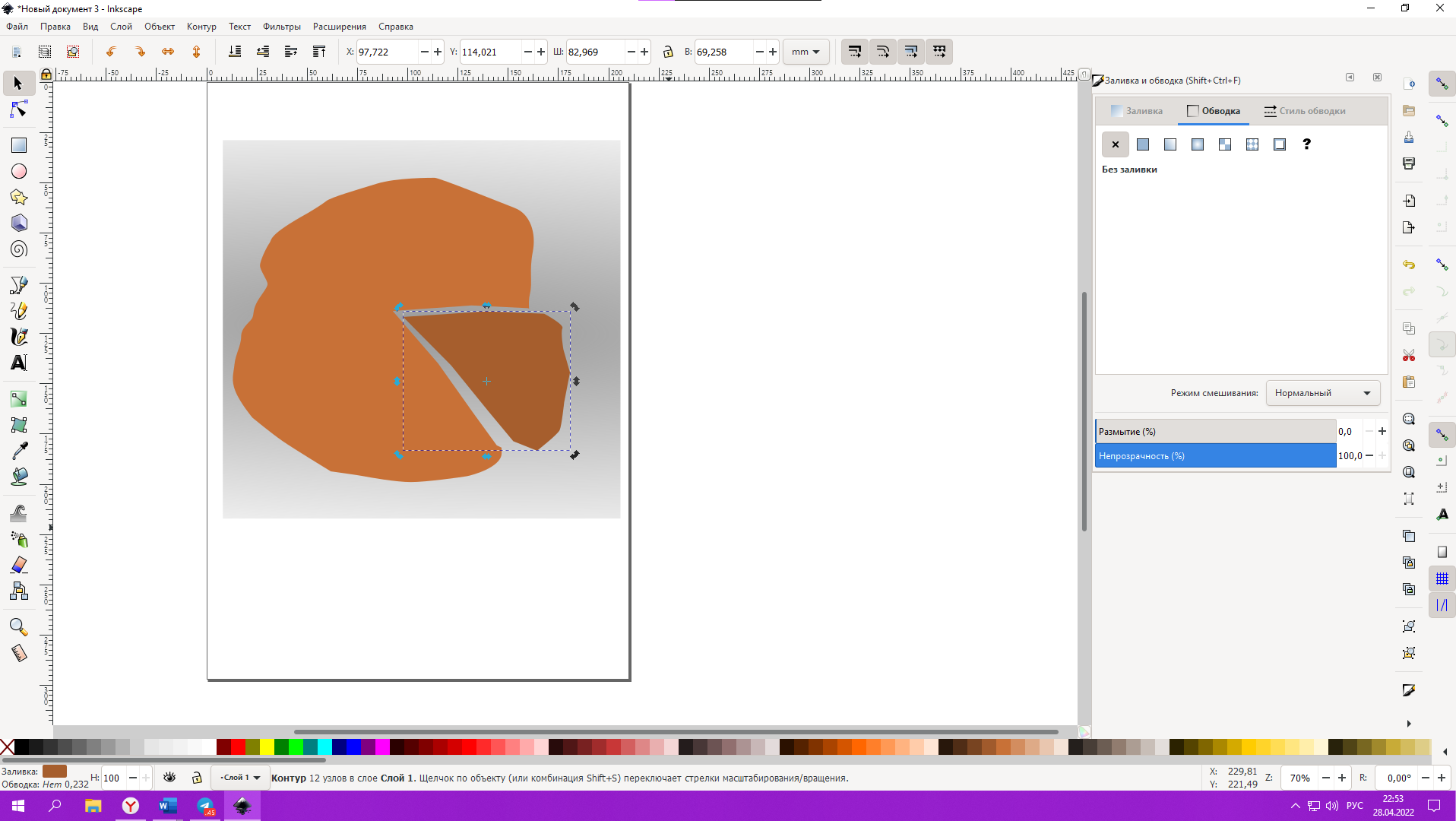
6 .добавляем корочку, берем снова этот инстр, и по контору проводим, так же после делаем разность и меняем цвет
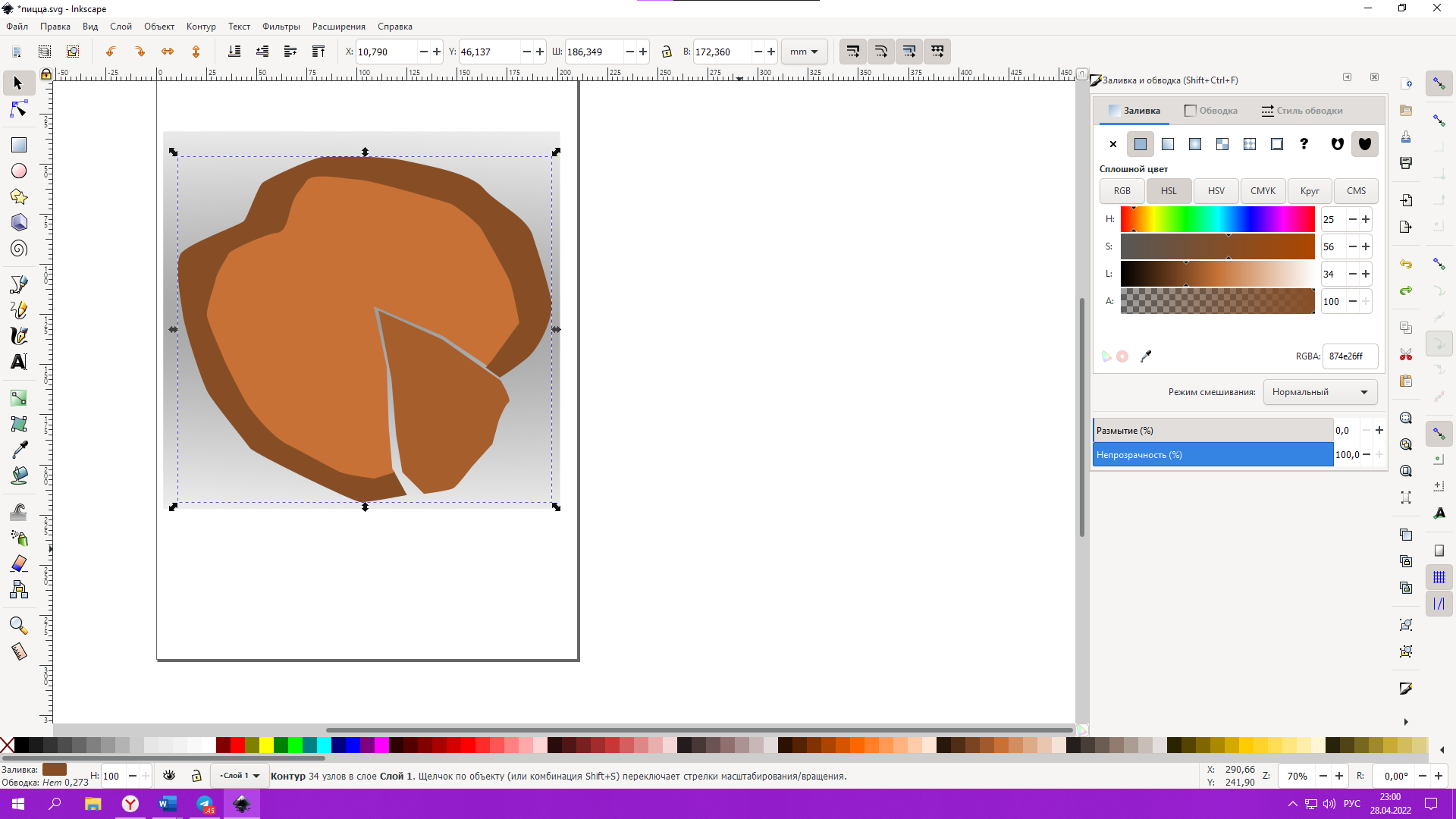
7.Так повторяем до тех пор пока не будет заметна тень
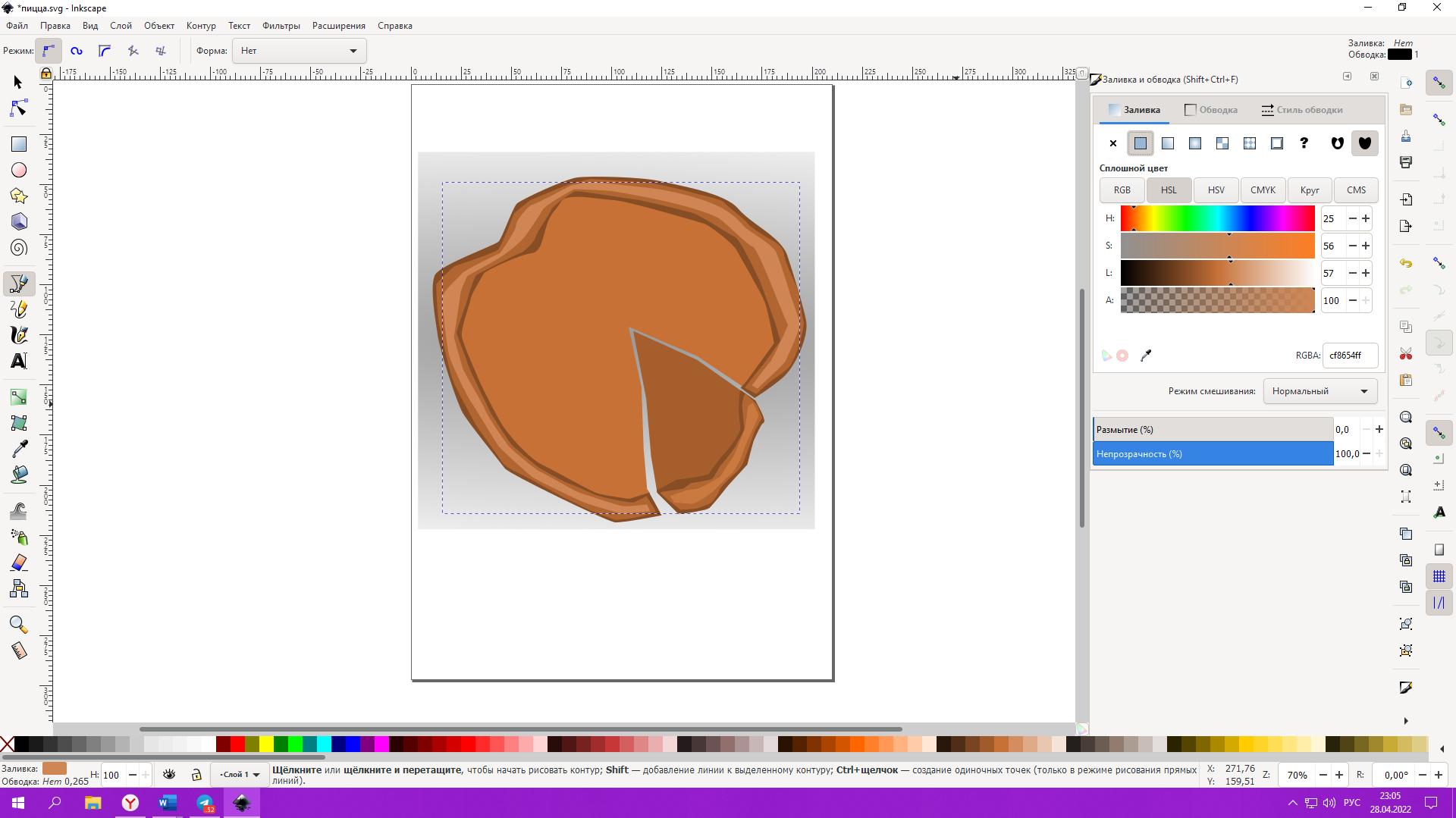
8.Сделали
объем пицце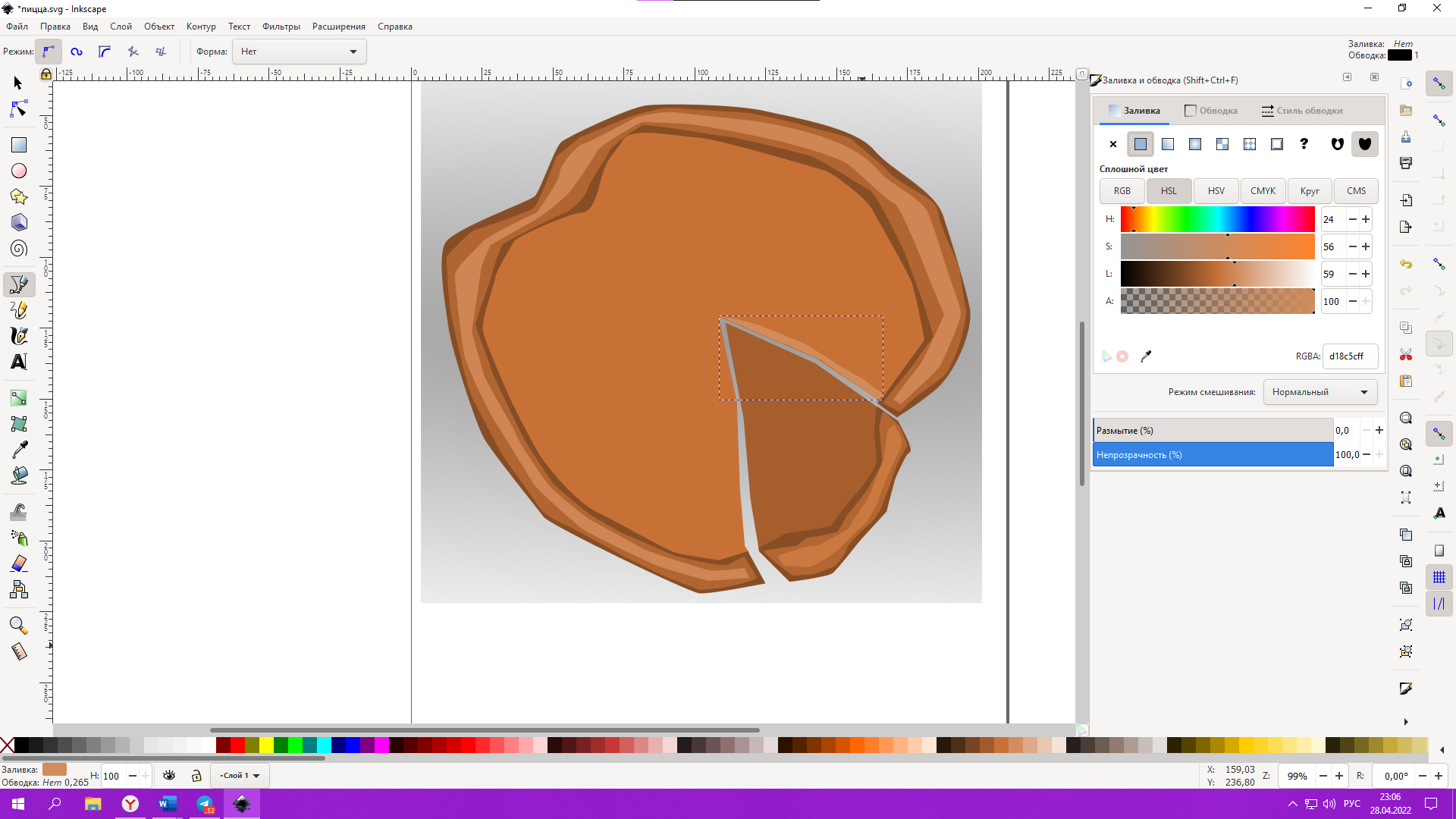
9.Делаем начинку
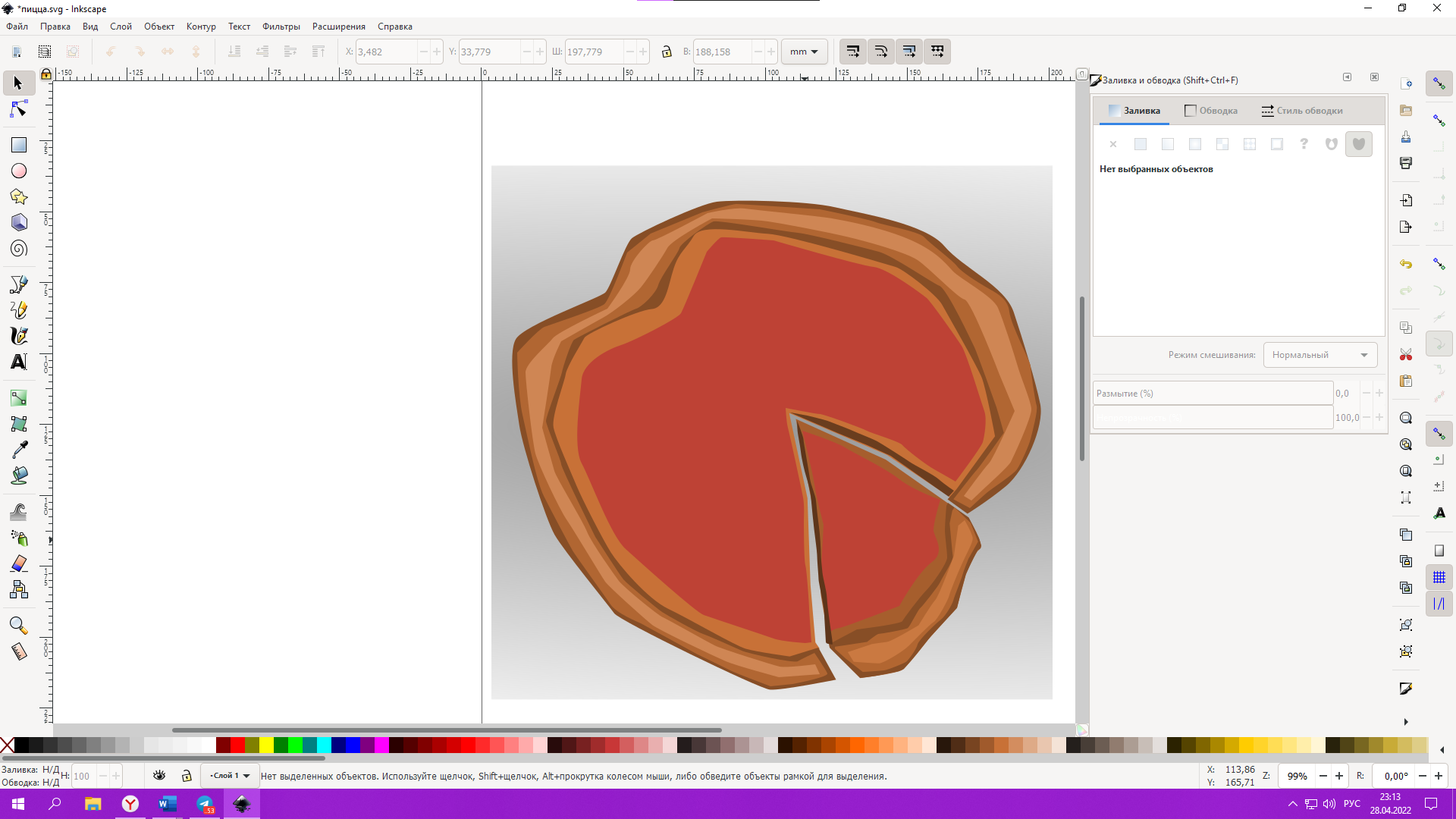
10.Добавляем колбасу

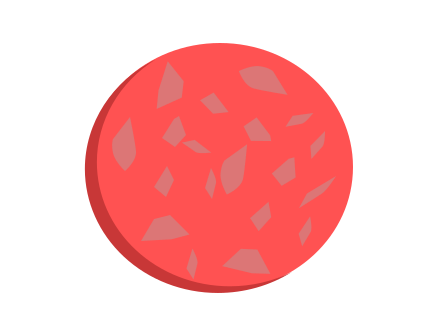
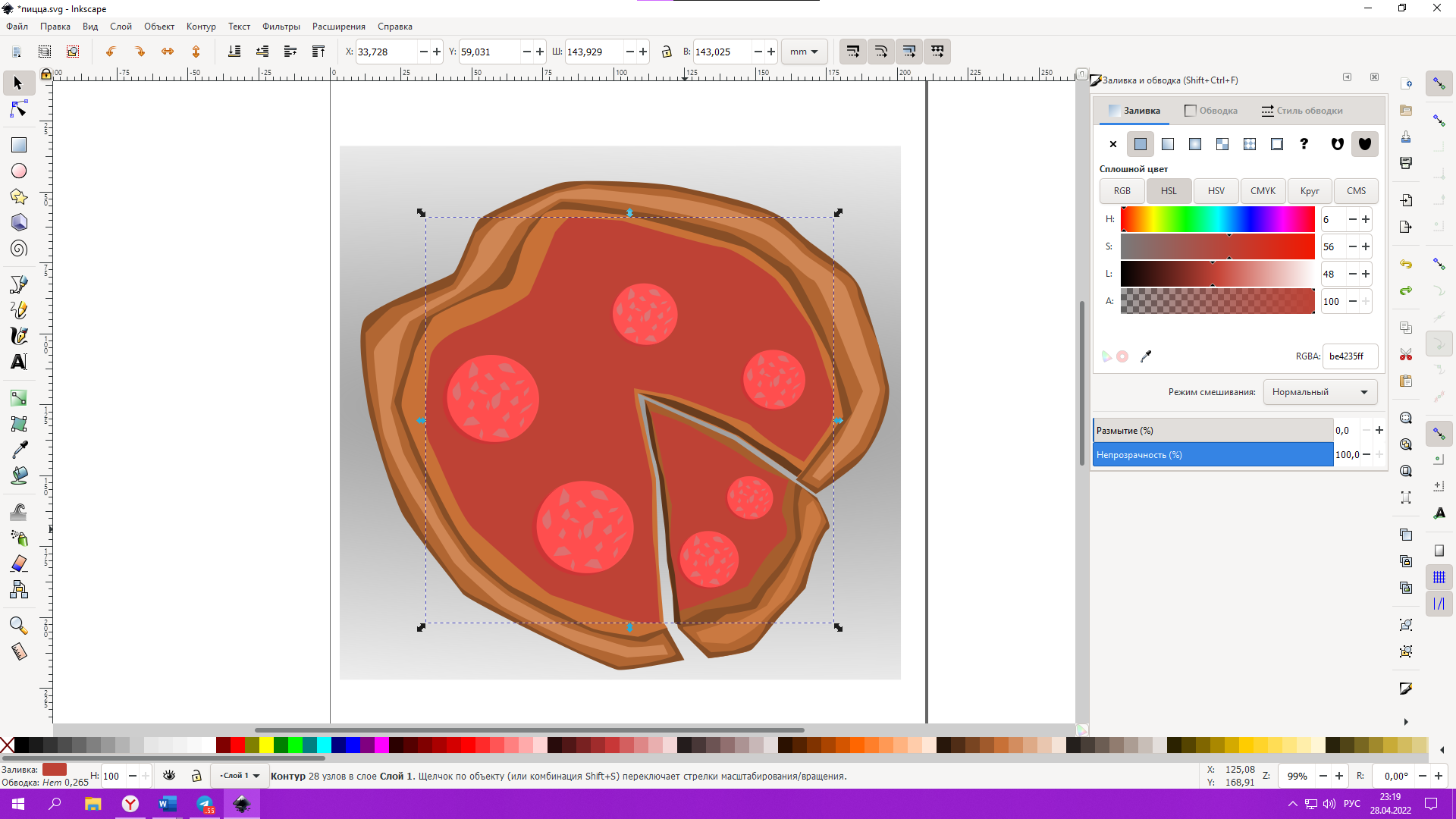
11. Грибы
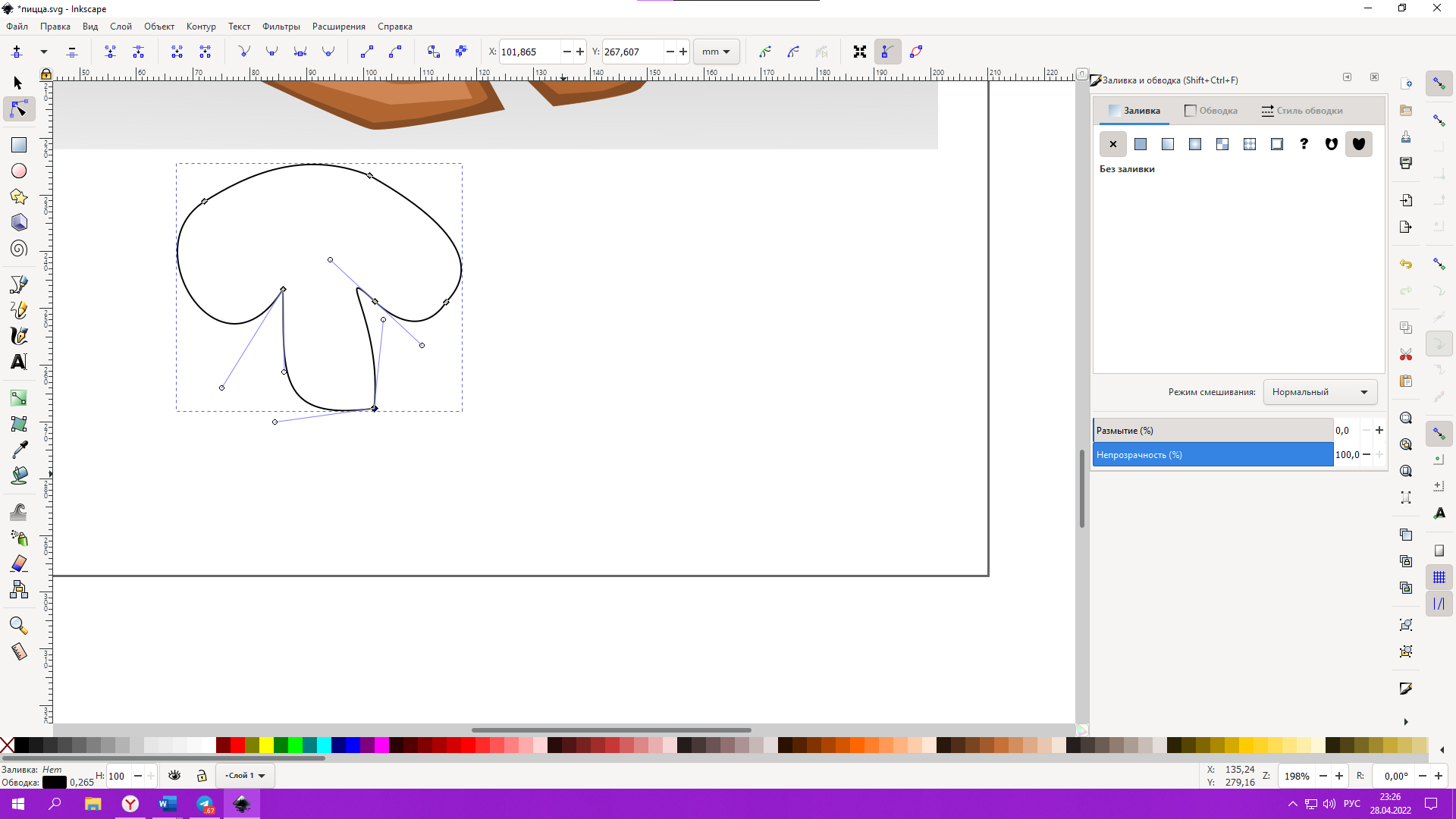

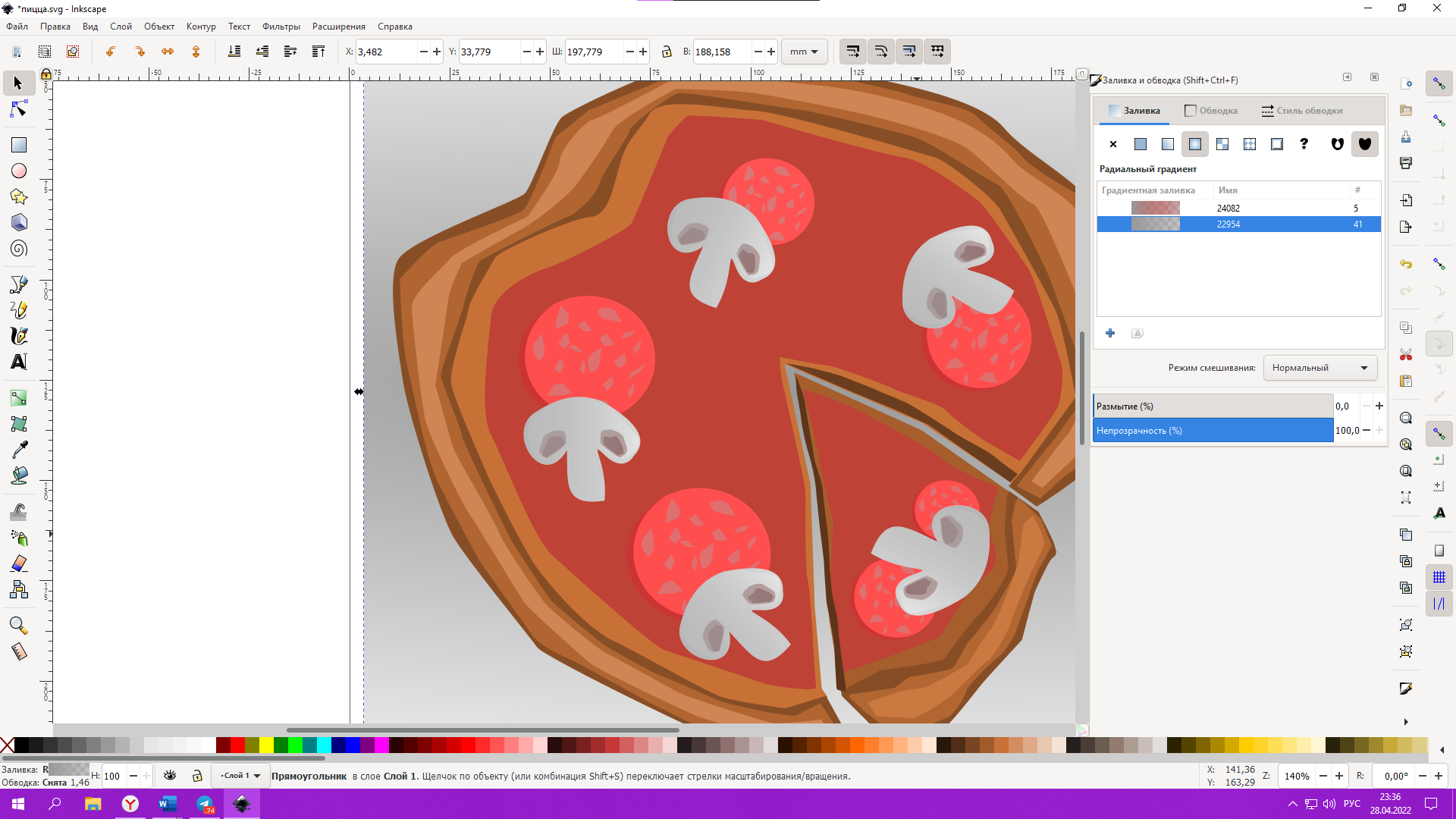
12.Помидор
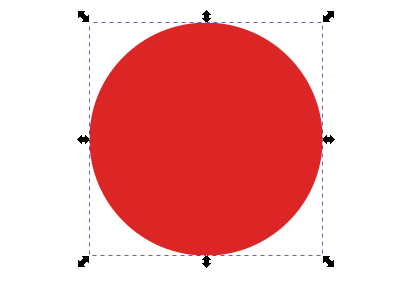
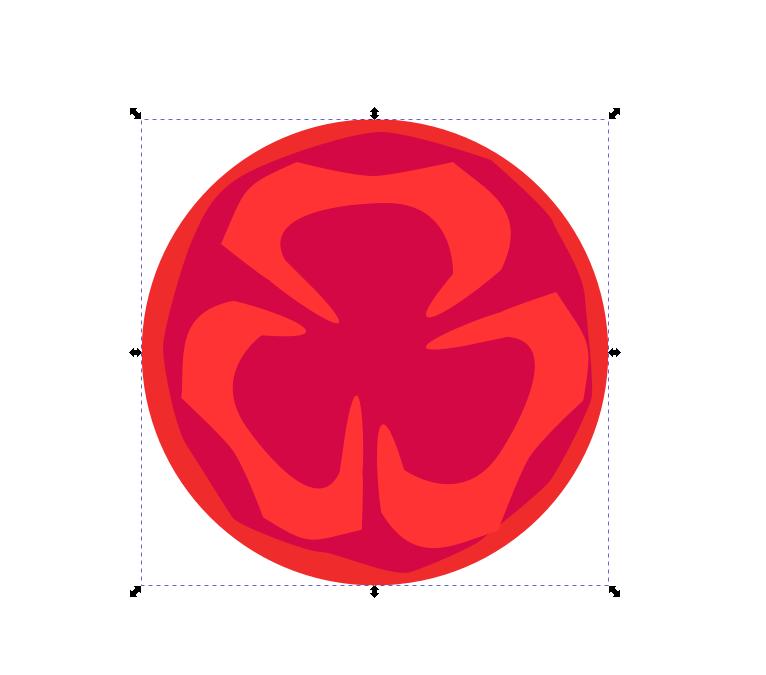
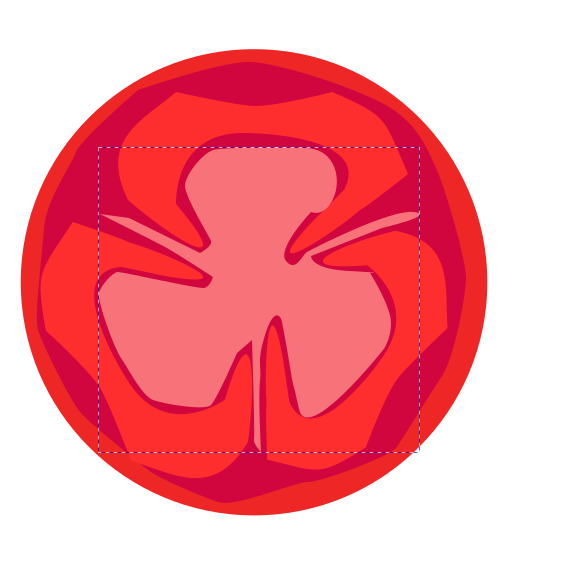
Добавляем
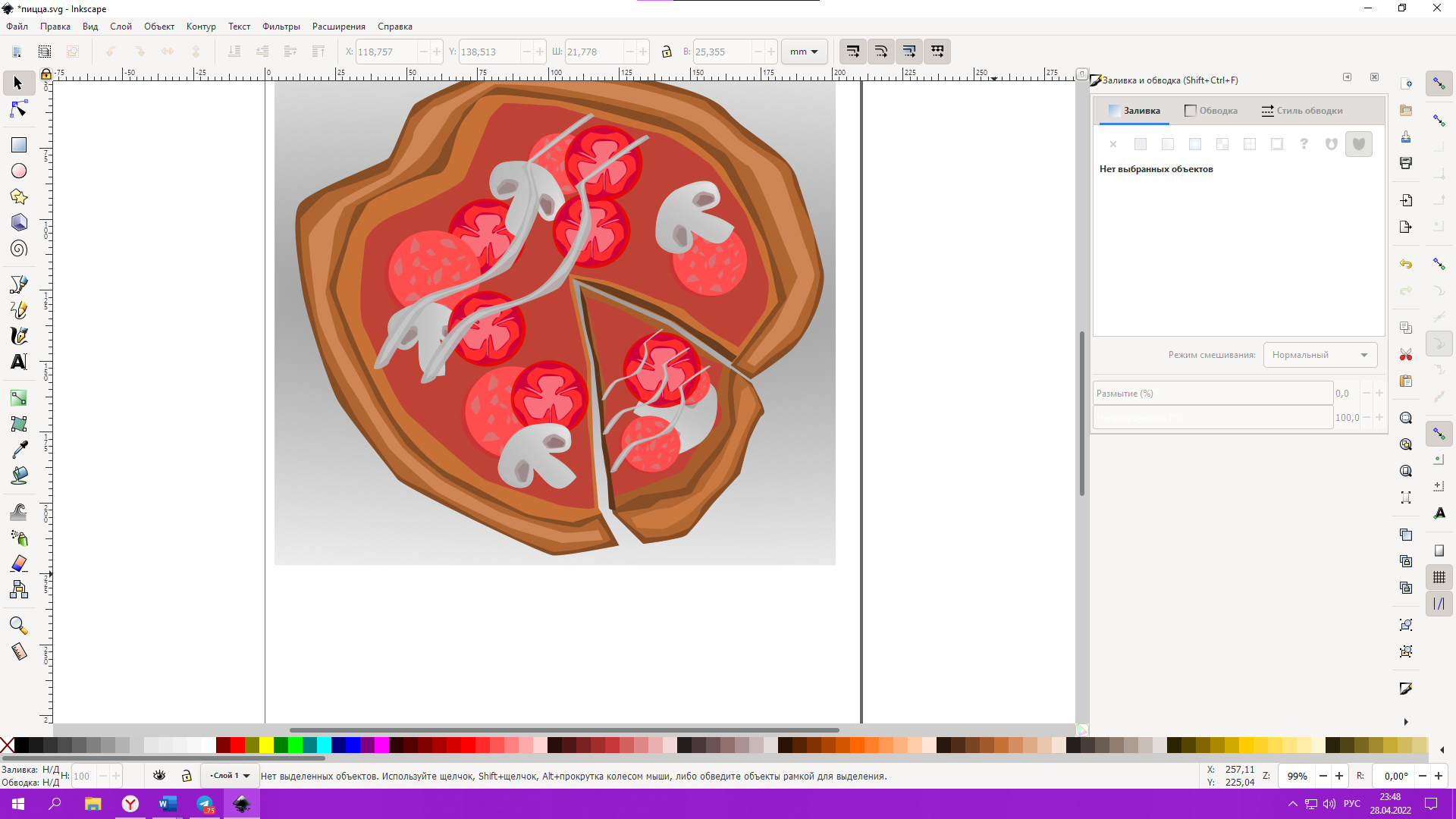
Лук
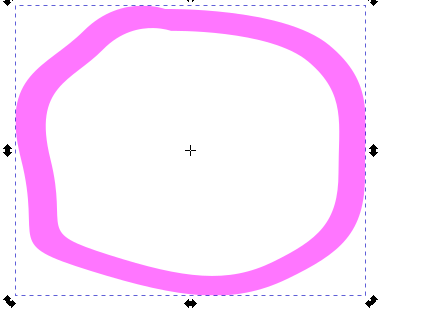
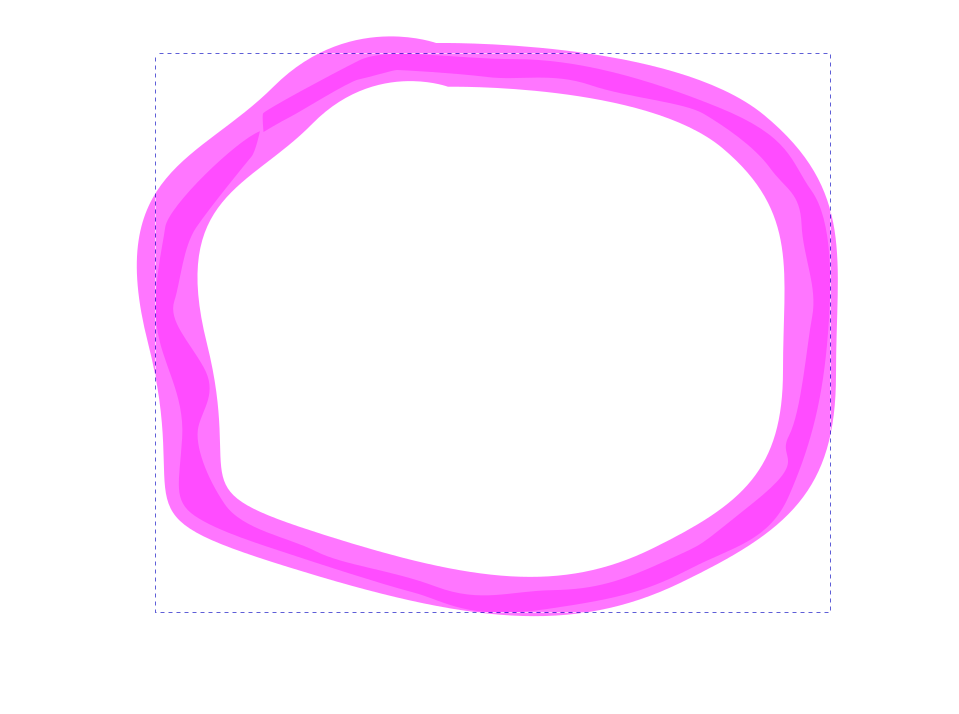
Ну что у меня снова вылетело, поэтому на этом похоже конец
ОГРЫЗОК
ЯБЛОКА
Открываем Inkscape

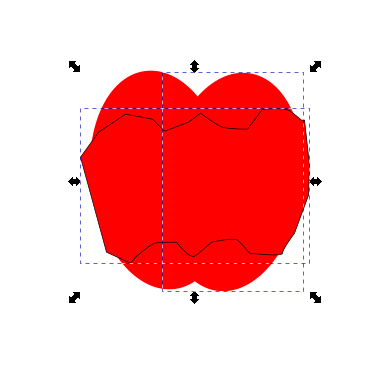
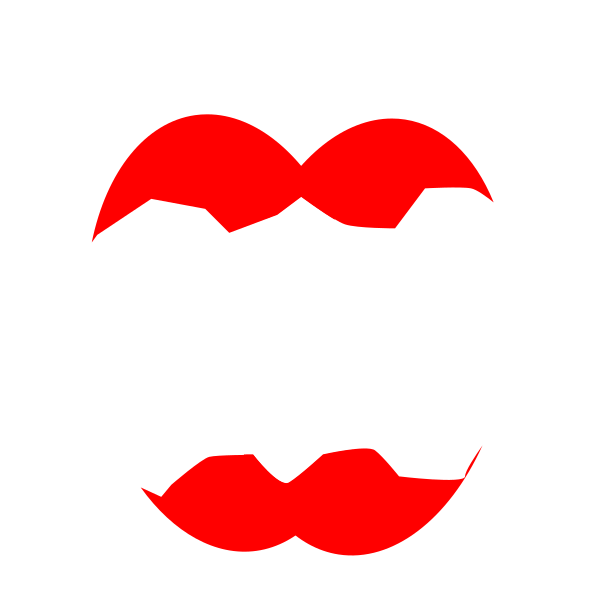
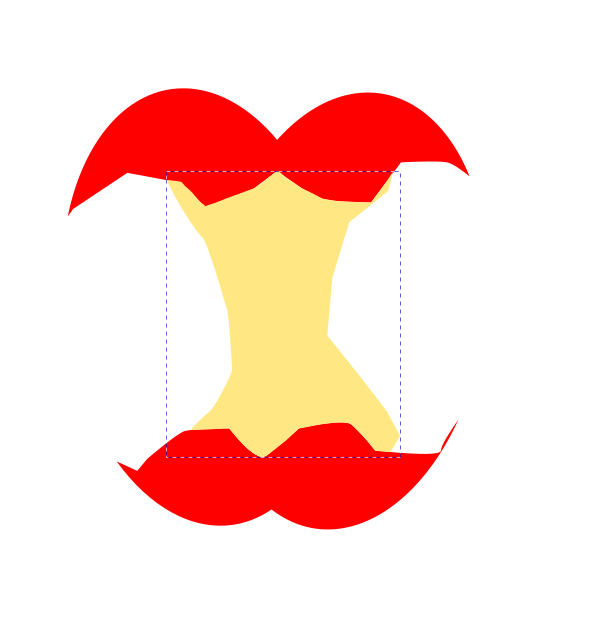
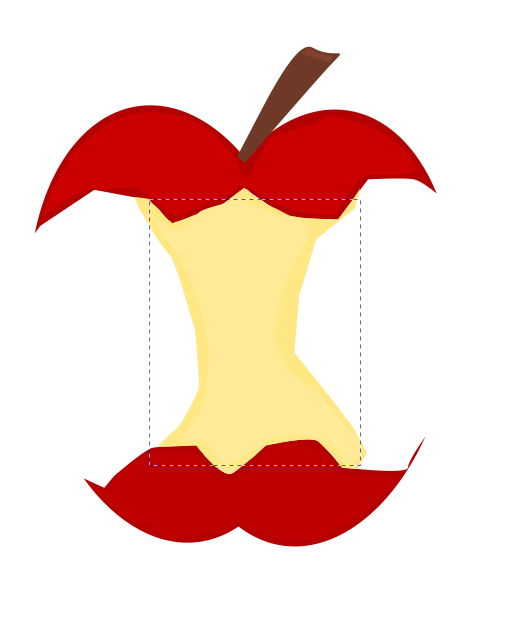

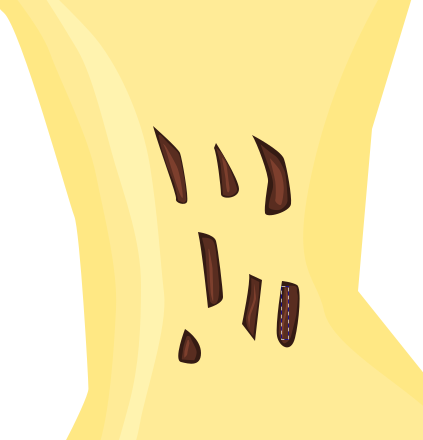
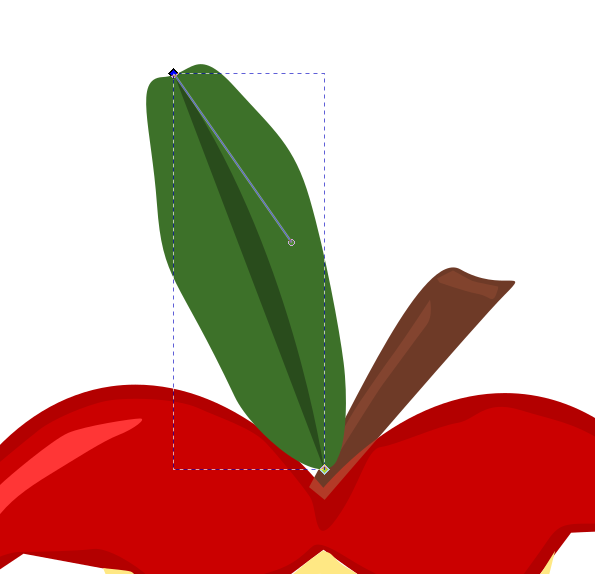

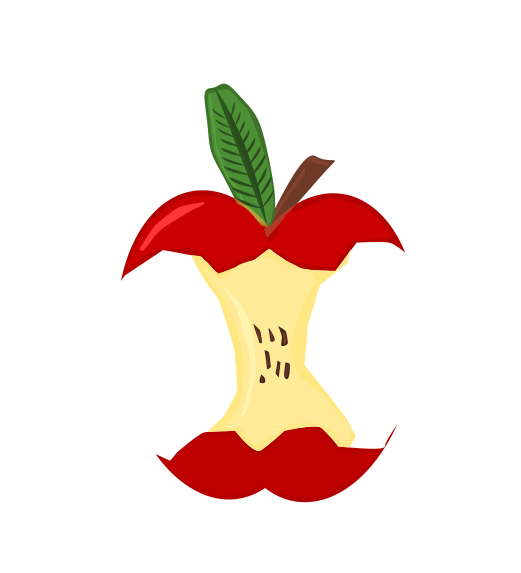
ГОТОВО
Без объяснений, потому что столько уже одно и тоже делаем
Пишу надпись
Оконтуриваю ее
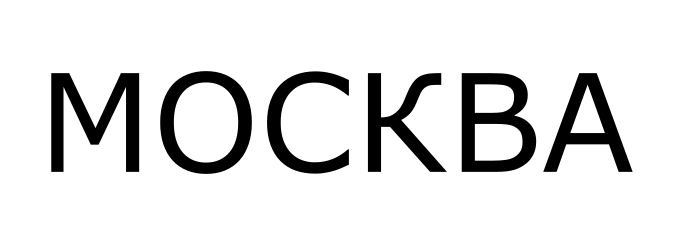
Разгруппирую
Делаю сумму контура
Два эллипса без заливки с небольшим контуром
Делаю сумму их контуров
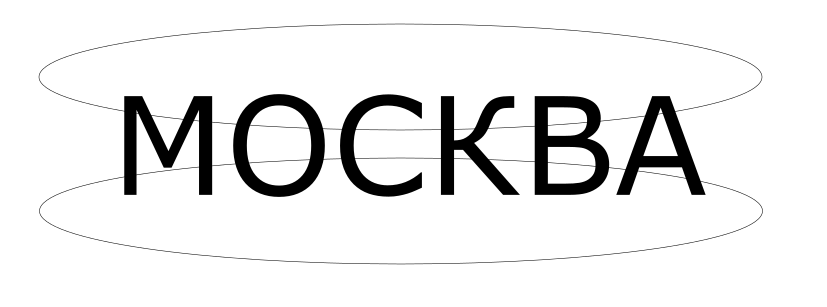
Выделяю эллипсы и надпись и делаю Разрез
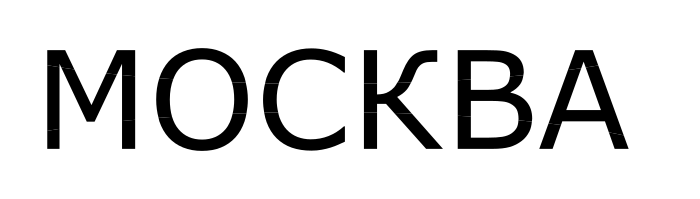
Выделяю эллементы и делаю сумму их контуров
Меняю цвета
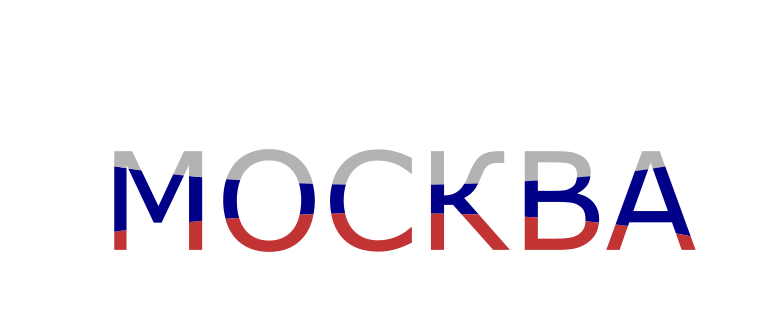
ГОТОВО
ВИЗИТКА

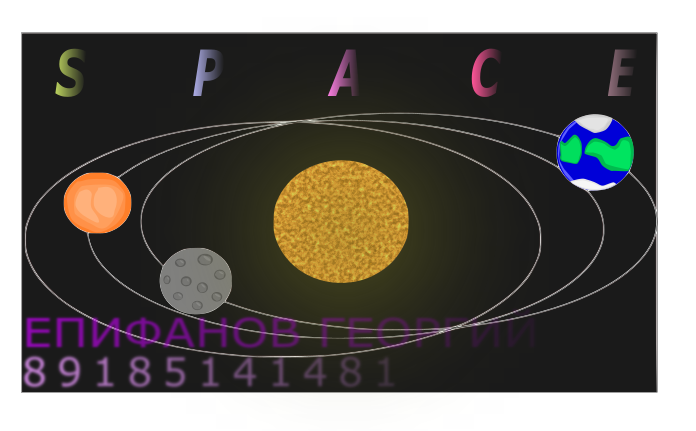
ADIDAS
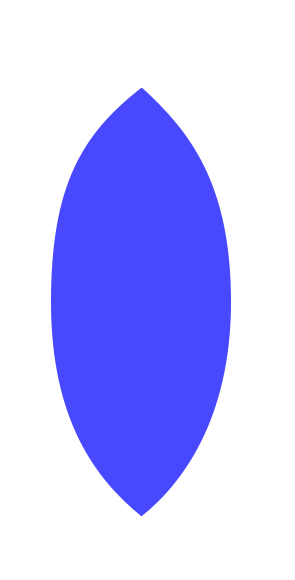
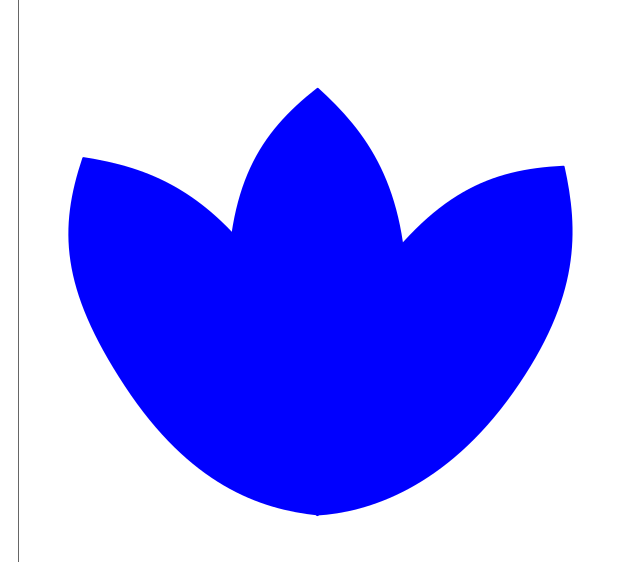


СПИСОК ИСПОЛЬЗОВАННЫХ ИСТОЧНИКОВ
1. ГОСТ 7.32 -2017 Межгосударственный стандарт. Система стандартов по информации, библиотечному и издательскому делу. Отчет о научно-исследовательской работе. Структура и правила оформления.
2. Гервер В. А. Основы инженерной графики: Учебное пособие / В. А. Гервер, А. А. Рывлина, А. М. Тенякшев. — Москва: КНОРУС, 2007. – 432с
3. Перемитина Т. О. Компьютерная графика: учебное пособие / Т. О. Перемитина. — Томск: Эль Контент, 2012. — 144 с.
